Page 1
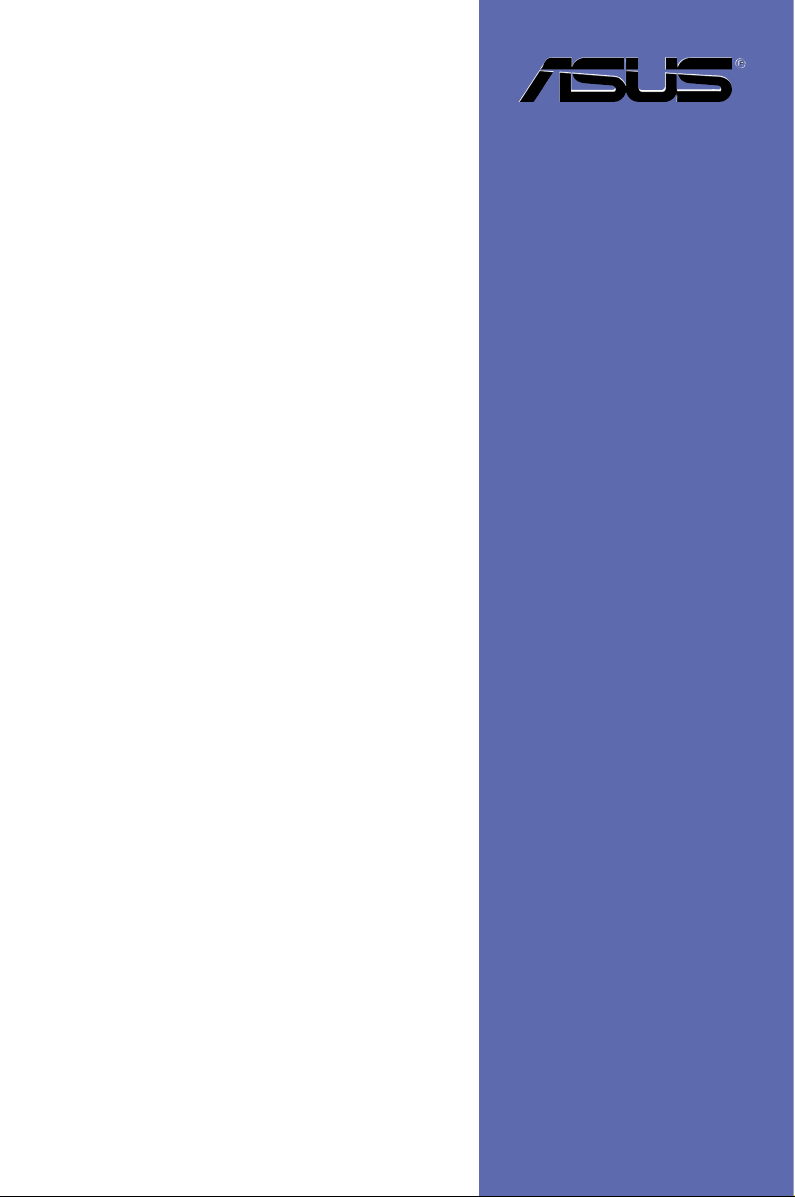
P5GZ-MX
用 戶 手 冊
Motherboard
Page 2
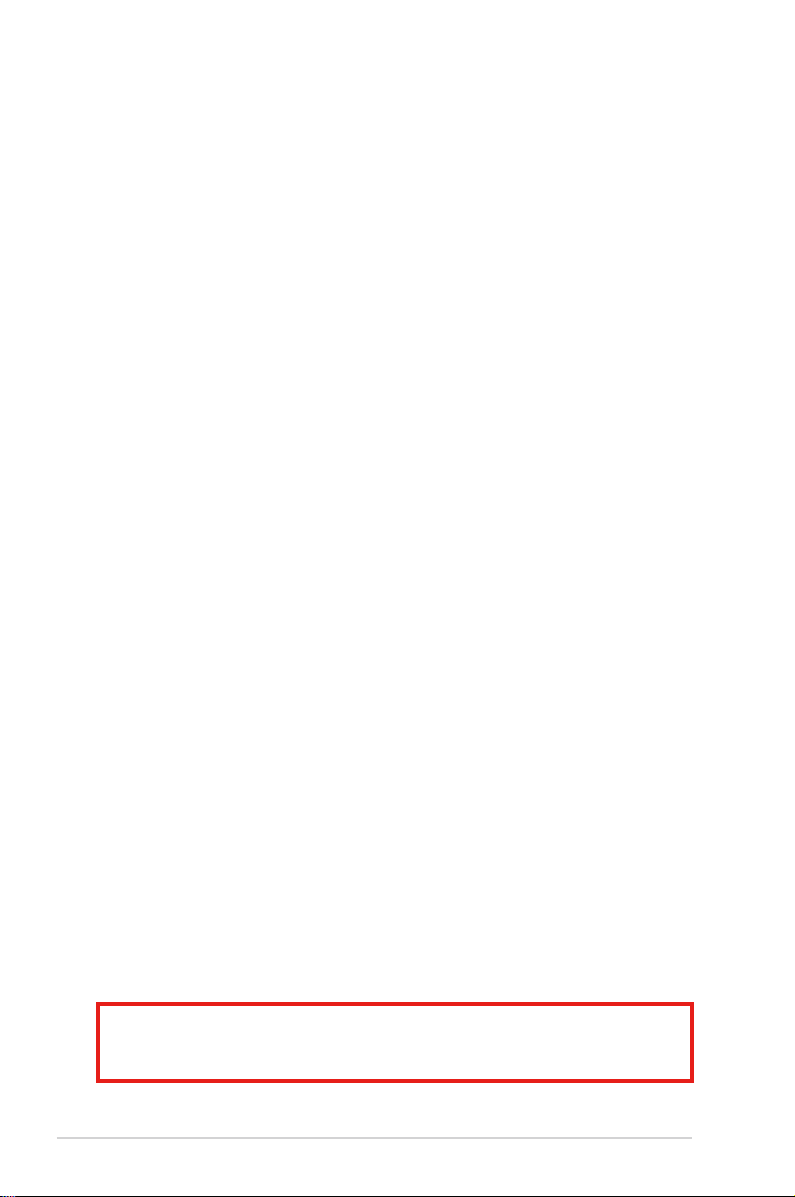
C2800
1.00 版
2006 年 9 月發行
版權所有·不得翻印© 2006 華碩電腦
本產 品的 所有 部分 ,包 括配 件與 軟件 等, 其所 有權 都歸 華碩 電腦 公司
(以下簡稱華碩)所有,未經華碩公司許可,不得任意地仿製、拷貝、摘抄
或轉譯。本用戶手冊沒有任何形式的擔保、立場表達或其它暗示。若有任何
因本用戶手冊或其所提到之產品的所有信息,所引起直接或間接的數據流
失、利益損失或事業終止,華碩及其所屬員工恕不為其擔負任何責任。除此
之外,本用戶手冊所提到的產品規格及信息只能參考,內容亦會隨時升級,
恕不另行通知。本用戶手冊的所有部分,包括硬件及軟件,若有任何錯誤,
華碩沒有義務為其擔負任何責任。
用戶手冊中所談論到的產品名稱僅做識別之用,而這些名稱可能是屬於
其他公司的註冊商標或是版權,
本產品的名稱與版本都會印在主板/顯卡上,版本數字的編碼方式是用
三個數字組成,並有一個小數點做間隔,如 1.22、1.24 等...數字越大表示
版本越新,而越左邊位數的數字更動表示更動幅度也越大。主板/顯卡、
BIO S 或驅動程序改變,用戶手冊都會隨之升級。升級的詳細說明請您到華
碩的互聯網瀏覽或是直接與華碩公司聯絡。
注意! 倘若本產品上的產品序列號有所破損或無法辨識者,則該產品恕
不保修!
ii
Page 3
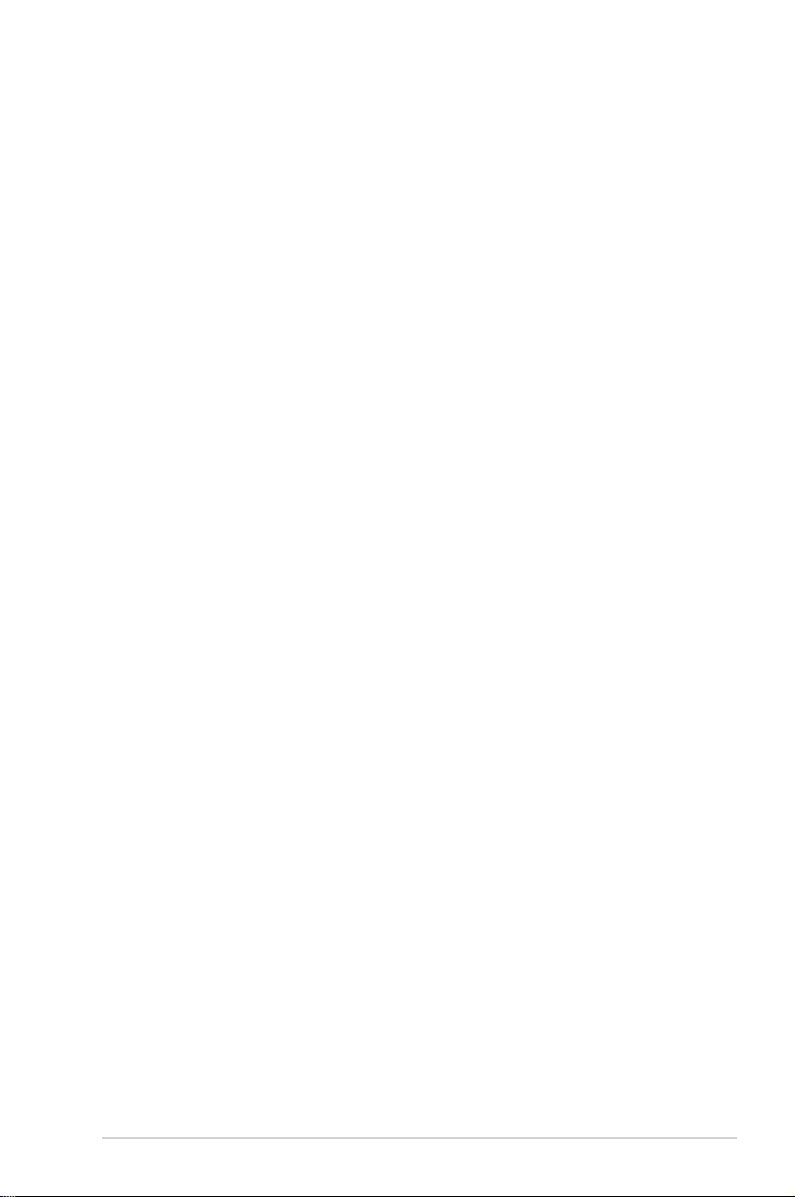
目 錄 內 容
安全性須知 ..................................................................................................................... vii
關於這本用戶手冊 .......................................................................................................viii
第一章:產品介紹
1.1 歡迎加入華碩愛好者的行列 ......................................................................... 1-2
1.2 產品包裝............................................................................................................... 1-2
1.3 特殊功能............................................................................................................... 1-2
1.3.1 產品特寫 ............................................................................................... 1-2
1.3.2 華碩獨家研發功能 ............................................................................ 1-4
1.4 主板安裝前 .......................................................................................................... 1-5
1.5 主板概述............................................................................................................... 1-6
1.5.1 主板的擺放方向 ................................................................................. 1-6
1.5.2 螺絲孔位 ............................................................................................... 1-6
1.5.3 主板結構圖 .......................................................................................... 1-7
1.6 中央處理器(CPU) ....................................................................................... 1-8
1.6.1 安裝中央處理器 ................................................................................. 1-8
1.6.2 安裝散熱片和風扇 ..........................................................................1-11
1.6.3 卸除散熱片和風扇 ..........................................................................1-13
1.7 系統內存.............................................................................................................1-15
1.7.1 概述 ......................................................................................................1-15
1.7.2 內存設置 .............................................................................................1-15
1.7.3 DDR2 內存合格供應商列表 ........................................................1-16
1.7.4 安裝內存條 ........................................................................................1-17
1.7.5 取出內存條 ........................................................................................1-17
1.8 擴展插槽.............................................................................................................1-18
1.8.1 安裝擴展卡 ........................................................................................1-18
華碩 P5GZ-MX 主板用戶手冊
iii
Page 4
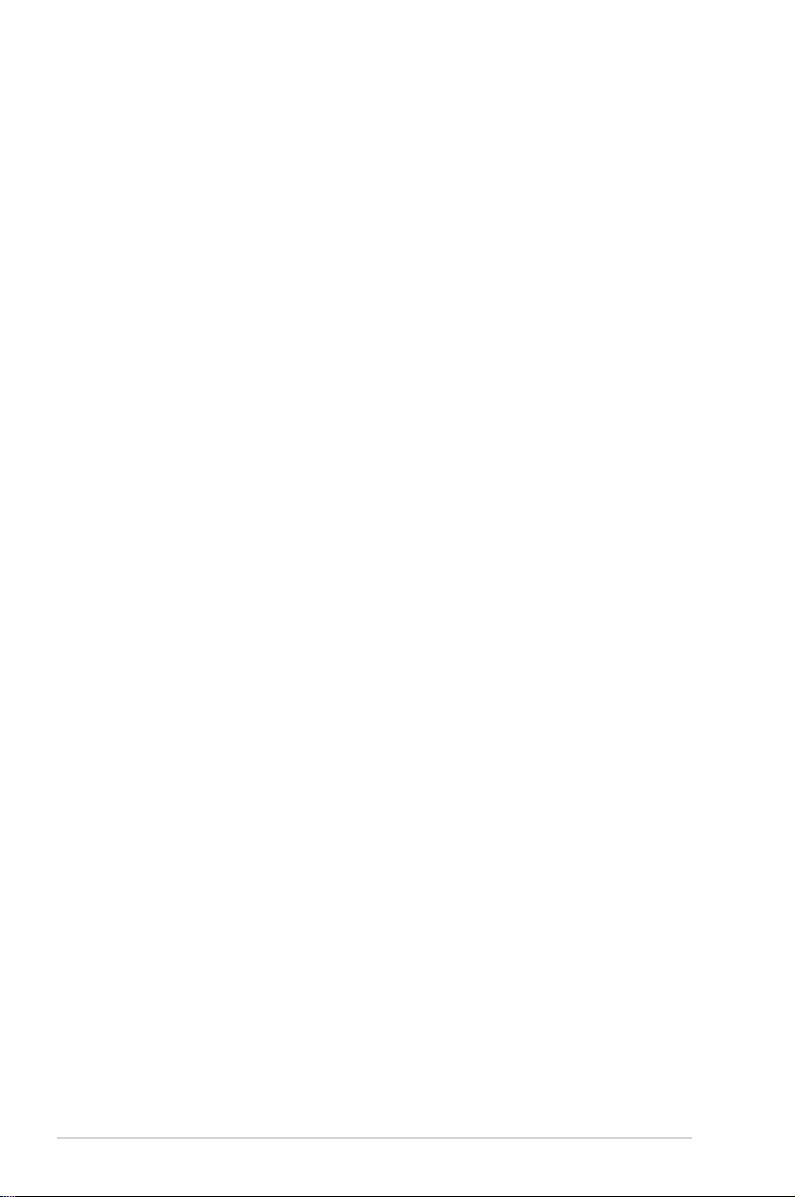
1.8.2 設置擴展卡 ........................................................................................1-18
1.8.3 指定中斷要求 ....................................................................................1-19
1.8.4 PCI 擴展卡插槽 ................................................................................1-20
1.8.5 PCI Express x16 擴展卡插槽 ....................................................1-20
1.8.6 PCI Express x1 擴展卡插槽 .......................................................1-20
1.9 跳線選擇區 ........................................................................................................1-23
1.10 元件與外圍設備的連接 ..............................................................................1-26
1.10.1 後側面板連接端口 ........................................................................1-26
1.10.2 內部連接端口 .................................................................................1-27
第二章:BIOS 程序設置 .................................................................................2-1
2.1 管理、升級您的 BIOS 程序 .......................................................................... 2-2
2.1.1 製作一張啟動盤 ................................................................................. 2-2
2.1.2 使用華碩 EZ Flash 升級 BIOS 程序 ........................................... 2-3
2.1.3 使用 AFUDOS 升級 BIOS 程序 ................................................... 2-4
2.1.4 使用 CrashFree BIOS 2 程序恢復 BIOS 程序 .......................
2.1.5 華碩在線升級 ...................................................................................... 2-8
2.2 BIOS 程序設置 .................................................................................................2-11
2.2.1 BIOS 程序菜單介紹 ........................................................................2-12
2.2.3 操作功能鍵說明 ...............................................................................2-12
2.2.2 程序功能表列說明 ..........................................................................2-12
2.2.4 菜單項目 .............................................................................................2-13
2.2.5 子菜單 ..................................................................................................2-13
2.2.6 設置值 ..................................................................................................2-13
2.2.7 設置窗口 .............................................................................................2-13
2.2.8 捲軸 ......................................................................................................2-13
2.2.9 在線操作說明 ....................................................................................2-13
iv
2-6
Page 5
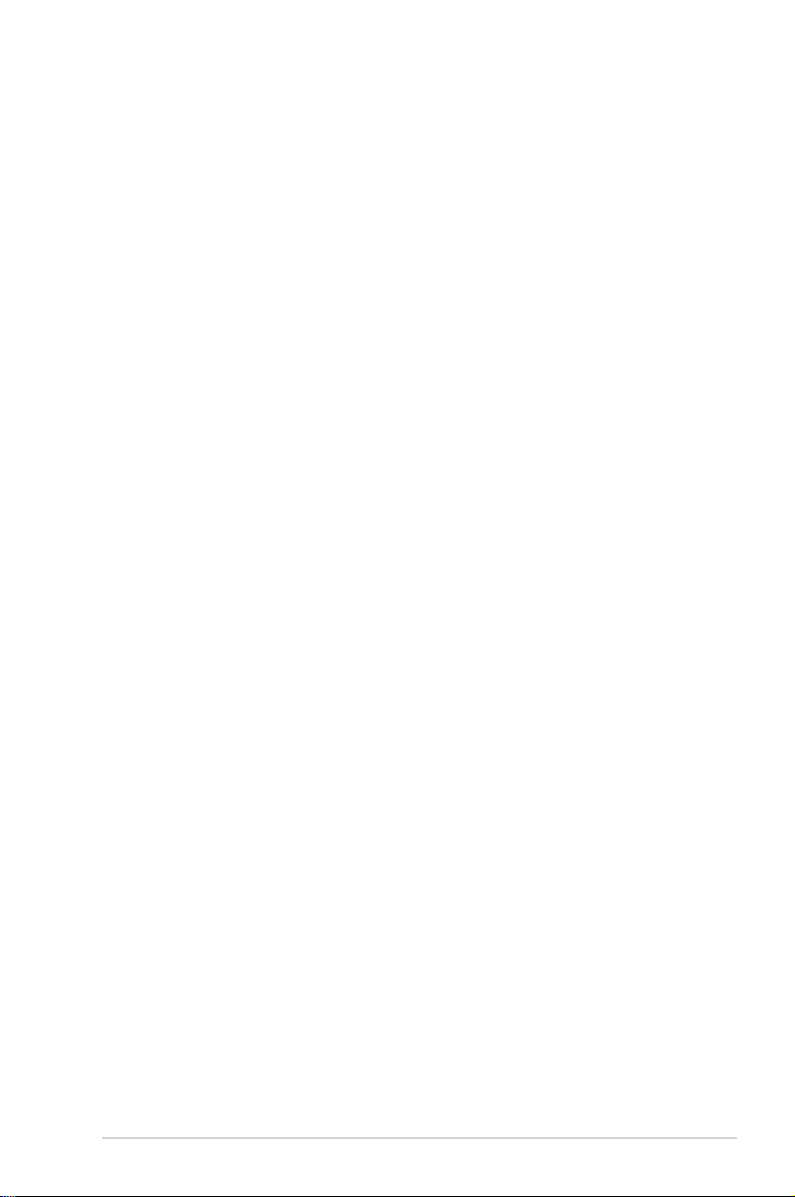
2.3 主菜單(Main Menu) .................................................................................2-14
2.3.1 System Time [XX:XX:XXXX] ....................................................2-14
2.3.2 System Date [Day XX/XX/XXXX] .........................................2-14
2.3.3 Legacy Diskette A [1.44M, 3.5 in.] ........................................2-14
2.3.4 IDE 設備菜單(Primary, Third and Fourth IDE Master/Slave) ..2-15
2.3.5 IDE 設備設置(IDE Configuration) .......................................2-16
2.3.6 系統信息(System Information) ............................................2-17
2.4 高級菜單(Advanced menu) ..................................................................2-18
2.4.1 JumperFree 設置(JumperFree Configuration) .............2-18
2.4.2 網絡連接狀態(AI NET 2) .......................................................2-20
2.4.3 USB 設備設置(USB Configuration) ...................................2-21
2.4.3 處理器設置(CPU Configuration) ........................................2-22
2.4.4 芯片設置(Chipset) ....................................................................2-23
2.4.5 內置設備設置(OnBoard Devices Configuration) ..........2-25
2.4.6 PCI 即插即用設備(PCI PnP) .................................................2-27
2.5 電源管理(Power menu) .........................................................................2-28
2.5.1 Suspend Mode [Auto] ..................................................................2-28
2.5.2 ACPI 2.0 Support [No] ................................................................2-28
2.5.3 ACPI APIC Support [Enabled] ...................................................2-28
2.5.4 高級電源管理設置(APM Configuration) .........................
2-29
2.5.5 系統監控功能(Hardware Monitor) .....................................2-31
2.6 啟動菜單(Boot menu) ...........................................................................2-32
2.6.1 啟動設備順序(Boot Device Priority) .................................
2-32
2.6.2 啟動選項設置(Boot Settings Configuration) .................2-33
2.6.3 安全性菜單(Security) ...............................................................2-34
2.8 離開 BIOS 程序(Exit menu) ..................................................................2-36
華碩 P5GZ-MX 主板用戶手冊
v
Page 6
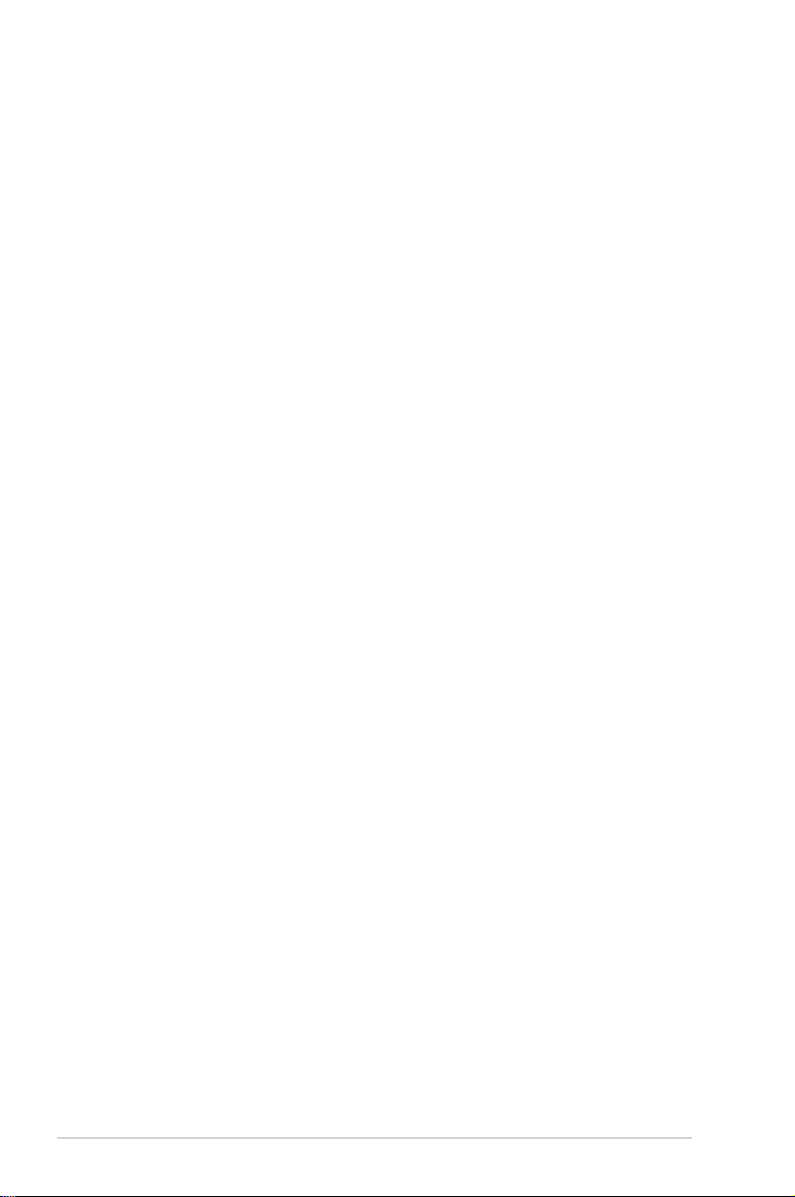
第三章:軟件支持
3.1 安裝操作系統 ..................................................................................................... 3-2
3.2 驅動程序及應用程序光盤信息 ..................................................................... 3-2
3.2.1 運行驅動程序及應用程序光盤 ..................................................... 3-2
3.2.2 驅動程序菜單(Drivers menu) .................................................. 3-3
3.2.3 應用程序菜單(Utilities menu) ................................................. 3-4
3.2.4 用戶手冊菜單(Manual Menu) ................................................. 3-5
3.2.5 華碩的聯絡方式 ................................................................................. 3-6
附 錄
A.1 Intel® EM64T 技術 ...............................................................................A-2
A.2 增強型 Intel SpeedStep 技術(EIST) .......................................A-2
A.3 Intel® Hyper-Threading 技術 ............................................................A-4
vi
Page 7
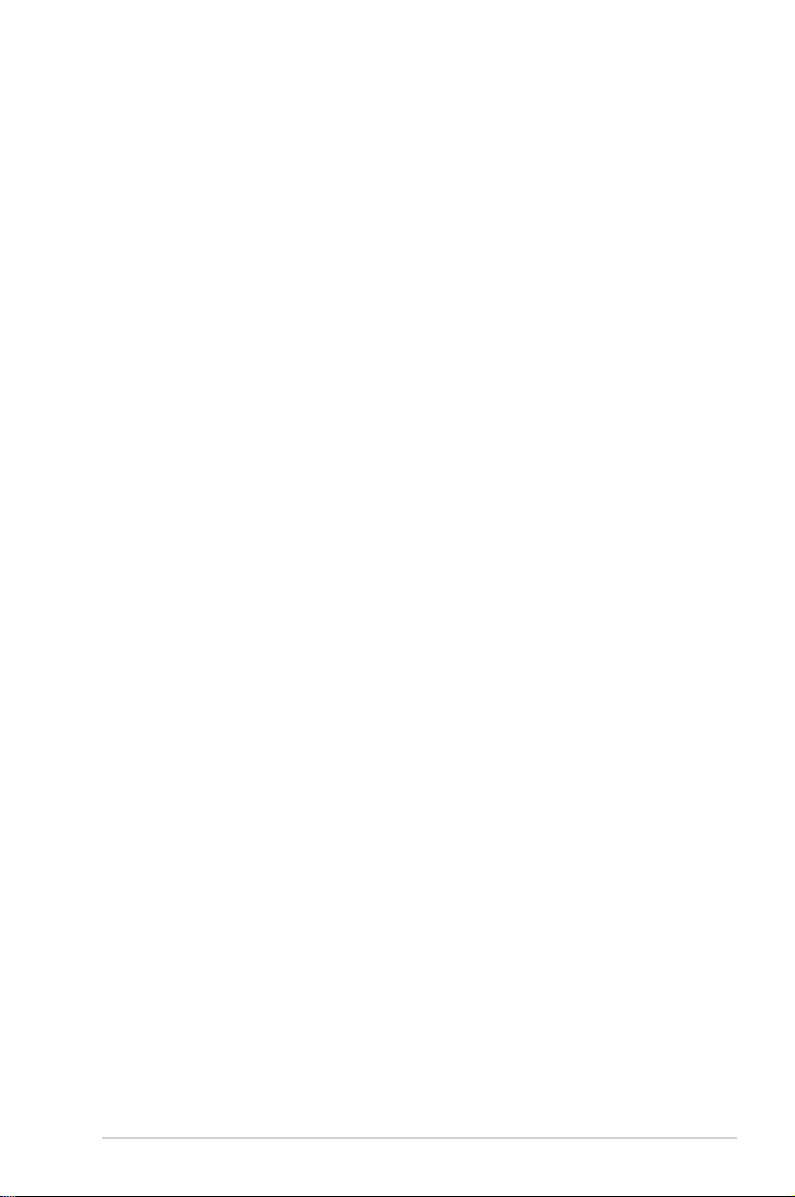
安全性須知
電氣方面的安全性
• 為避免可能的電擊造成嚴重損害,在搬動電腦主機之前,請先將電腦電
源適配器暫時從電源插座中拔掉。
• 當您要加入硬件設備到系統中或者要去除系統中的硬件設備時,請務必
先連接該設備的數據線,然後再連接電源適配器。可能的話,在安裝硬
件設備之前先拔掉電腦的電源電源適配器。
• 當您要從主板連接或拔除任何的數據線之前,請確定所有的電源適配器
已事先拔掉。
• 在使用擴展卡或擴展卡之前,我們推荐您可以先尋求專業人士的協助。
這些設備有可能會干擾接地的迴路。
• 請確定電源的電壓設置已調整到本國/本區域所使用的電壓標準值。若您
不確定您所屬區域的供應電壓值為何,那麼請就近詢問當地的電力公司
人員。
• 如果電源已損壞,請不要嘗試自行修復。請將之交給專業技術服務人員
或經銷商來處理。
操作方面的安全性
• 在您安裝主板以及加入硬件設備之前,請務必詳加閱讀本手冊所提供的
相關信息。
• 在使用產品之前,請確定所有的排線、電源適配器都已正確地連接好。
若您發現有任何重大的瑕疵,請儘速聯絡您的經銷商。
• 為避免發生電氣短路情形,請務必將所有沒用到的螺絲、回形針及其他
零件收好,不要遺留在主板上或電腦主機中。
• 灰塵、濕氣以及劇烈的溫度變化都會影響主板的使用壽命,因此請盡量
避免放置在這些地方。
• 請勿將電腦主機放置在容易搖晃的地方。
• 若在本產品的使用上有任何的技術性問題,請和經過檢定或有經驗的技
術人員聯絡。
華碩 P5GZ-MX 主板用戶手冊
vii
Page 8
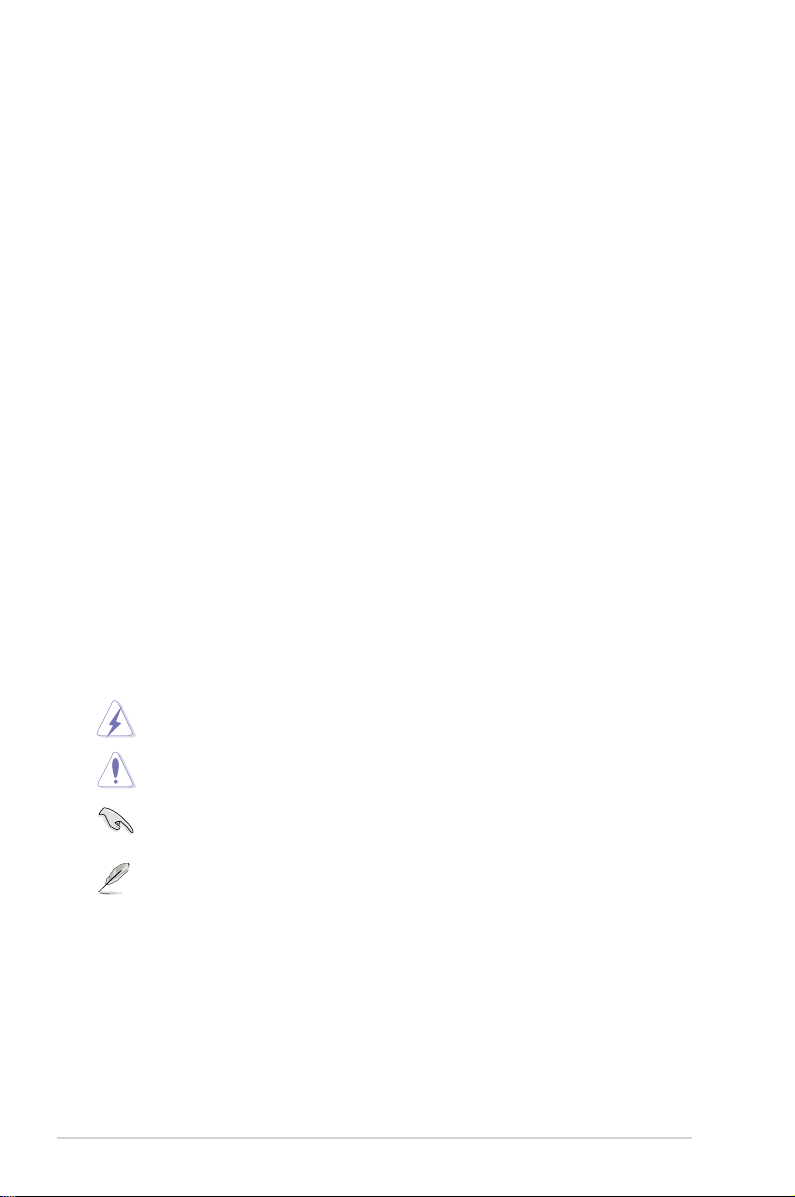
關於這本用戶手冊
產品用戶手冊包含了所有當您在安裝華碩 P5G Z-MX 主板時所需用到的
信息。
用戶手冊的編排方式
用戶手冊是由下面幾個章節所組成:
• 第一章:產品介紹
您可以在本章節中發現諸多華碩所賦予本主板的優異特色。利用簡潔
易懂的說明讓您能很快地掌握本主板的各項特性,當然,在本章中我們
也會提及所有能夠應用在本主板的新產品技術。
• 第二章:BIOS 程序設置
本章節描述如何使用 BIOS 設置程序中的每一個菜單項目來更改系統
的組合設置。此外也會詳加介紹 B IOS 各項設置值的使用時機與參數設
置。
• 第三章:軟件支持
您可以在本章節中找到所有包含在華碩驅動程序及應用程序光盤中的
軟件相關信息。
提示符號
為了能夠確保您正確地完成主板設置,請務必注意下面這些會在本手冊
中出現的標示符號所代表的特殊含意。
viii
警告:提醒您在進行某一項工作時要注意您本身的安全。
小心: 提醒您在進行某一項 工作時要注意勿 傷害 到電腦主板元
件。
重要: 此符號表示您必須要遵照手冊所描述之方式完成一項或多
項軟硬件的安裝或設置。
注意:提供有助於完成某項工作的訣竅和其他額外的信息。
Page 9
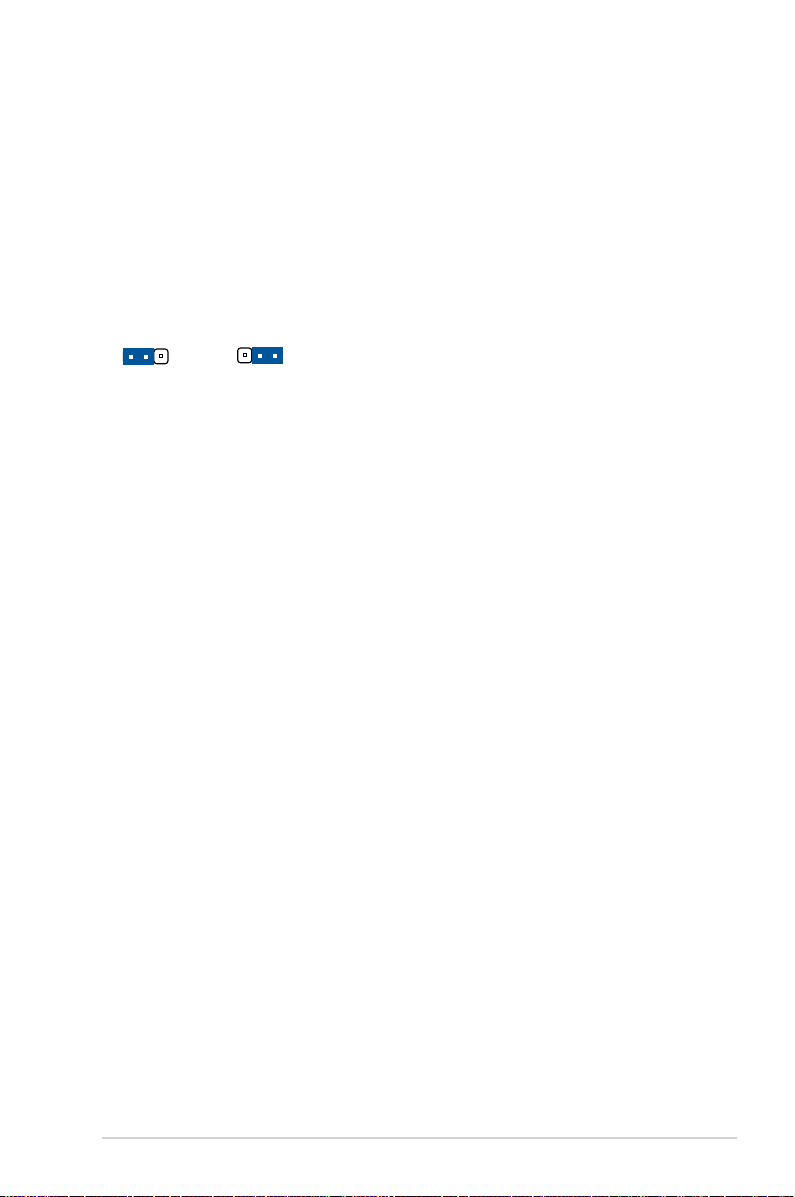
跳線帽及圖標說明
Jumper Free
(Default)
2 3
Jumper Mode
1 2
主板上有一些小小的塑料套,裡面有金屬導線,可以套住選擇區的任二
隻針腳(Pin)使其相連而成一通路(短路),本手冊稱之為跳線帽。
有關主板的跳線帽使用設置,茲利用以下圖標說明。以下圖為例,欲設
置為〝Ju m p er M o d e〞,需在選擇區的第一及第二隻針腳部份蓋上跳線
帽,本手冊圖標即以塗上底色代表蓋上跳線帽的位置,而空白的部份則代表
空接針。以文字表示為:[1-2]。
因此,欲設置為〝JumperFreeTM Mode〞,以右圖表示即為在「第二及
第三隻針腳部份蓋上跳線帽」,以文字表示即為:[2-3]。
哪裡可以找到更多的產品信息
您可以經由下面所提供的兩個渠道來獲得您所使用的華碩產品信息以及
軟硬件的升級信息等。
1. 華碩網站
您可以到 http://www.asus.com.cn 華碩電腦互聯網站取得所有關於華碩
軟硬件產品的各項信息。
2. 其他文件
在您的產品包裝盒中除了本手冊所列舉的標準配件之外,也有可能會夾
帶有其他的文件,譬如經銷商所附的產品保修單據等。
華碩 P5GZ-MX 主板用戶手冊
ix
Page 10
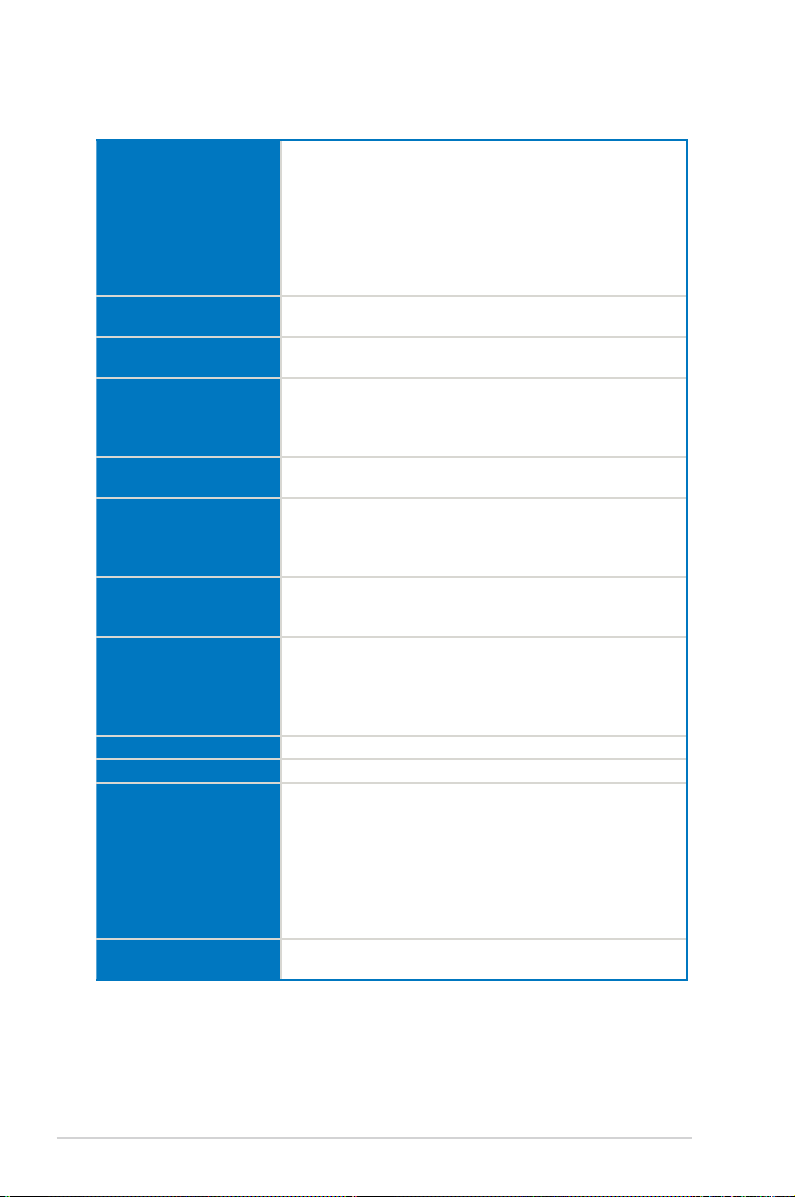
P5GZ-MX 規格簡介
中央處理器
芯片組
系統總線
內存
顯示功能
擴展槽
存儲媒體連接槽
音頻功能
網絡功能
USB 2.0
後側面板
設備連接端口
BIOS 功能
支持 L GA775 規格插槽的 I nt e l® C or e
Pentium® D/Pentium® 4/Celeron® D 處理器,此外也
兼容於 Intel® PCG 05B/05A/06 規格
支持 Intel Enhanced Memory 64 技術(EM64T)
支持增強型 Intel SpeedStep 技術(EIST)
支持 Intel® Hyper-Threading 超線程技術
• 關於 Int e l 處理器的支持列表,請至華碩 w ww.
asus.com.cn 官方網頁上查詢
北橋芯片:Intel
南橋芯片:Intel
1066( O.C. 模式,僅支持 外接顯卡與搭配 Inte l®
CoreTM 2 的處理器)/800/533 MHz
支持雙通道內存結構
二組 240 針腳的 DDR2 DIMM 內存條插槽。最高支
持 2GB 的 unbuffered non-ECC 533/400MHz DDR2
DIMMs
集成 Intel Graphics Media Accelerator 950 圖像多媒
體加速功能
一組 PCI Express x16 插槽作為圖形顯卡安裝用途
(最大 2Gb/s 傳輸率, x4 模式)
一組 PCI Express x1 插槽
二組 PCI 2.2 擴展卡擴展插槽
Intel ICH7 南橋芯片支持:
- 一組 UltraDMA 100/66/33 插槽
- 四組 串行 ATA 3Gb/s 插座
R e a l t e k A L C883 六 聲 道 輸 出 音 頻 編 碼 芯 片
(CODEC)
支持音頻接口檢測、列舉(Enumeration)、多音源獨
立輸出(Multi-Steraming)以及 Jack Retasking 功能
支持 S/PDIF 輸出接口
MarvellTM 88E8001 PCI Gigabit 以太網控制芯片
最高可支持八組 USB 2.0 連接端口
一組 并口
一組 串口
一組 RJ-45 網絡連接端口
四組 USB 2.0 連接端口
一組 VGA 視頻連接端口
一組 PS/2 鍵盤連接端口(紫色)
一組 PS/2 鼠標連接端口(綠色)
六聲道高保真音頻輸出/入連接端口
4Mb Flash ROM、AMI BIOS、PnP、WfM2.0、
DMI2.0、SM BIOS 2.3
®
945GZ
®
ICH7
TM
2 D uo/
(下一頁繼續)
x
Page 11
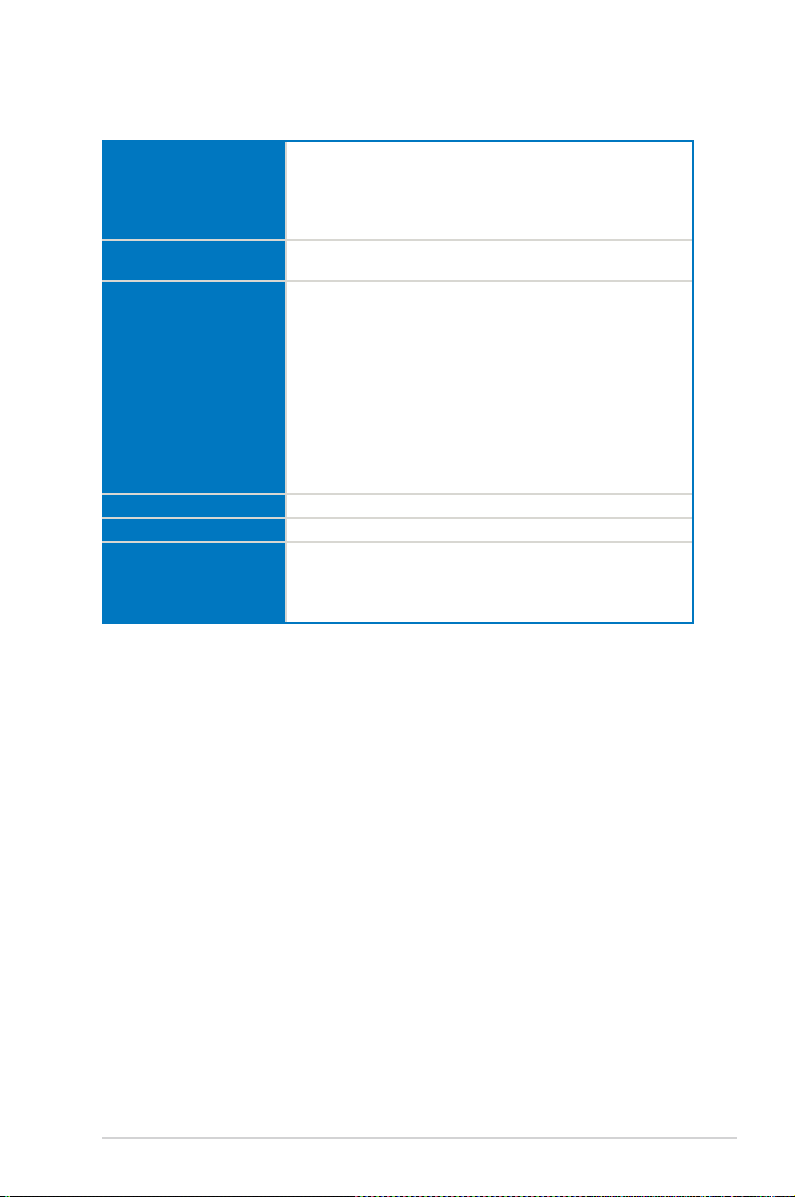
P5GZ-MX 規格簡介
特殊功能
管理功能
內接插座
電源需求
機箱形式
應用程序光盤
華碩 EZ Flash 程序
華碩 CrashFree BIOS 2 程序
華碩 MyLogoTM 個性化應用軟件
華碩 C.P.R(CPU 參數恢復功能)
華碩 Q-Fan:智能型溫控風扇技術
Wfm 2.0, DMI 2.0,WOL by PME, WOR by PME, PXE,
Chassis Intrusion
二組 USB 2.0 連接插座可額外擴充四組 USB 2.0 連
接插座
一組 CPU 風扇電源插座
一組 機箱風扇電源插座
一組 24-pin EATX 系統電源插座
一組 4-pin ATX 12V 電源插座
一組 光驅音源線插座
一組 機箱開啟警示連接插座
一組 前面板高保真音頻插座
一組 S/PDIF 數碼輸出連接插座
系統面板插座
ATX 電源(具備 24-pin 與 4-pin 12V 電源接口)
Micro-ATX 形式:9.6 x 8 英吋
驅動程序
華碩系統診斷家(ASUS PC Probe II)
華碩在線升級程序
防毒軟件(OEM版本)
★表列規格若有變動,恕不另行通知
華碩 P5GZ-MX 主板用戶手冊
xi
Page 12
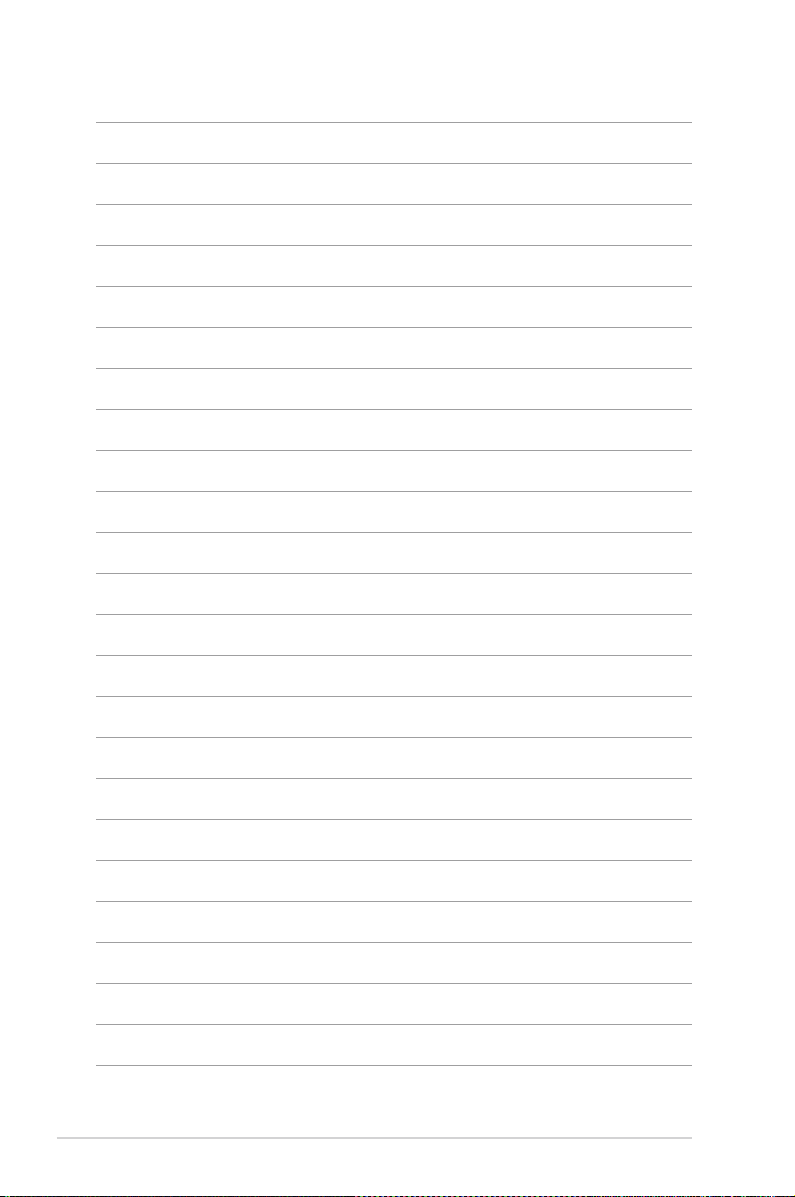
xii
Page 13
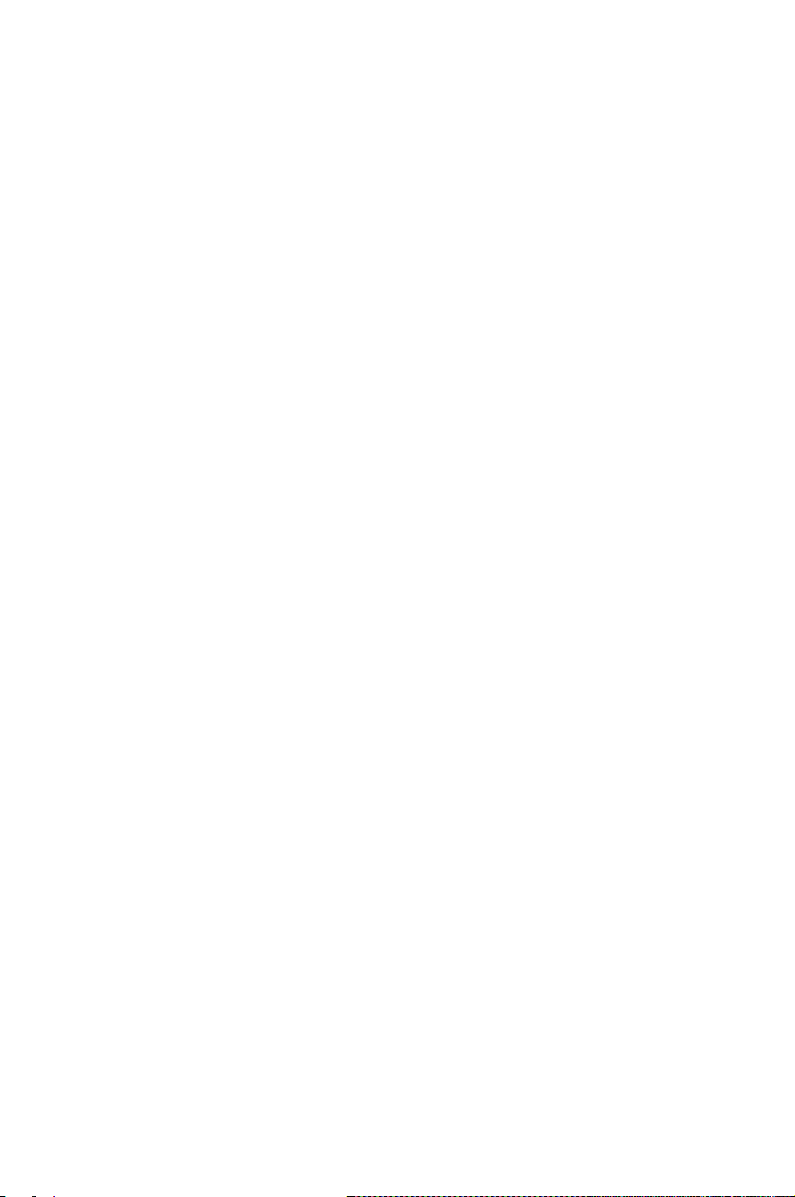
您可以在本章節中發現諸多華碩所賦
予本主板的優異特色,利用簡潔易懂的
說明,讓您能很快的掌握本主板的各項
特性,當然,在本章節我們也會提及所
有能夠應用在本主板的新產品技術。
產 品 介 紹
1
Page 14
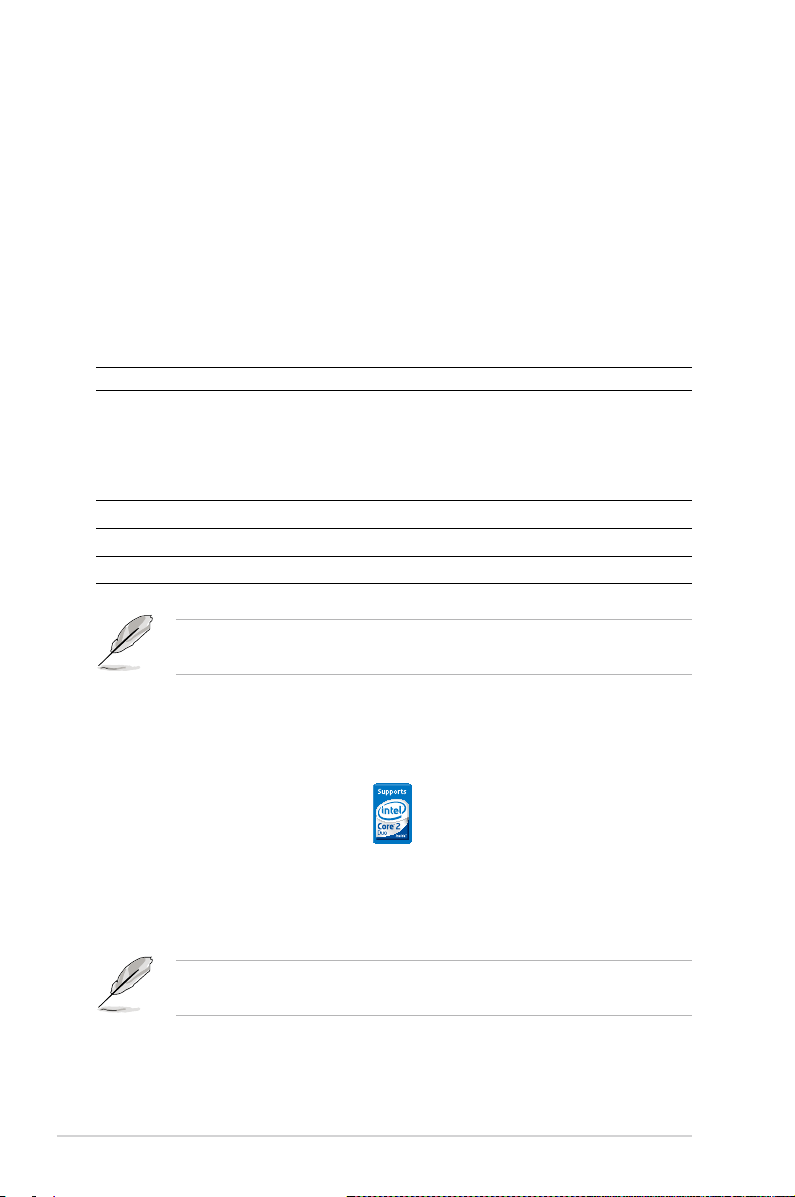
1.1 歡迎加入華碩愛好者的行列
再次感謝您購買此款華碩 P5GZ-MX 主板!
本主板的問世除了再次展現華碩對於主板一貫具備的高質量、高性能以
及高穩定度的嚴苛要求,同時也添加了許多新的功能以及大量應用在它身上
的最新技術。
由華碩 P5GZ-MX 主板與英特爾 LGA775 微處理器的搭檔演出,再加上
英特爾 945G 與 I CH7 芯片組所構成的強大陣容,如此的超完美結合再一
次為高性能台式機平台提供全新性能標志的解決方案。
1.2 產品包裝
主板 華碩 P5GZ-MX 主板
排線 1 條 Serial ATA 排線
1 條 Serial ATA 電源適配器
1 條 Ultra DMA 100/66 排線
1 條軟驅排線
配件 I/O 擋板
應用程序光盤 華碩主板驅動程序與應用程序光盤
相關文件 本用戶手冊
若以上列出的任何一項配件有損壞或是短缺的情形,請儘速與您
的經銷商聯絡。
1.3 特殊功能
1.3.1 產品特寫
支持 Intel® CoreTM 2 處理器
本主板配置的 LGA 775 支持最新的 Intel® CoreTM 2 處理器,支持最新
的 Intel® Core 微結構技術以及 1066*/800/533 MHz 前端總線,Intel®
Core2TM 2 處理器是目前性能最強、運行效率最高的處理器之一。
* 您必須安裝外接顯卡和 Intel Core 2 的處理器,才能運行採用
1066MHz FSB 的模式。
1-2
第一章:產品介紹
Page 15
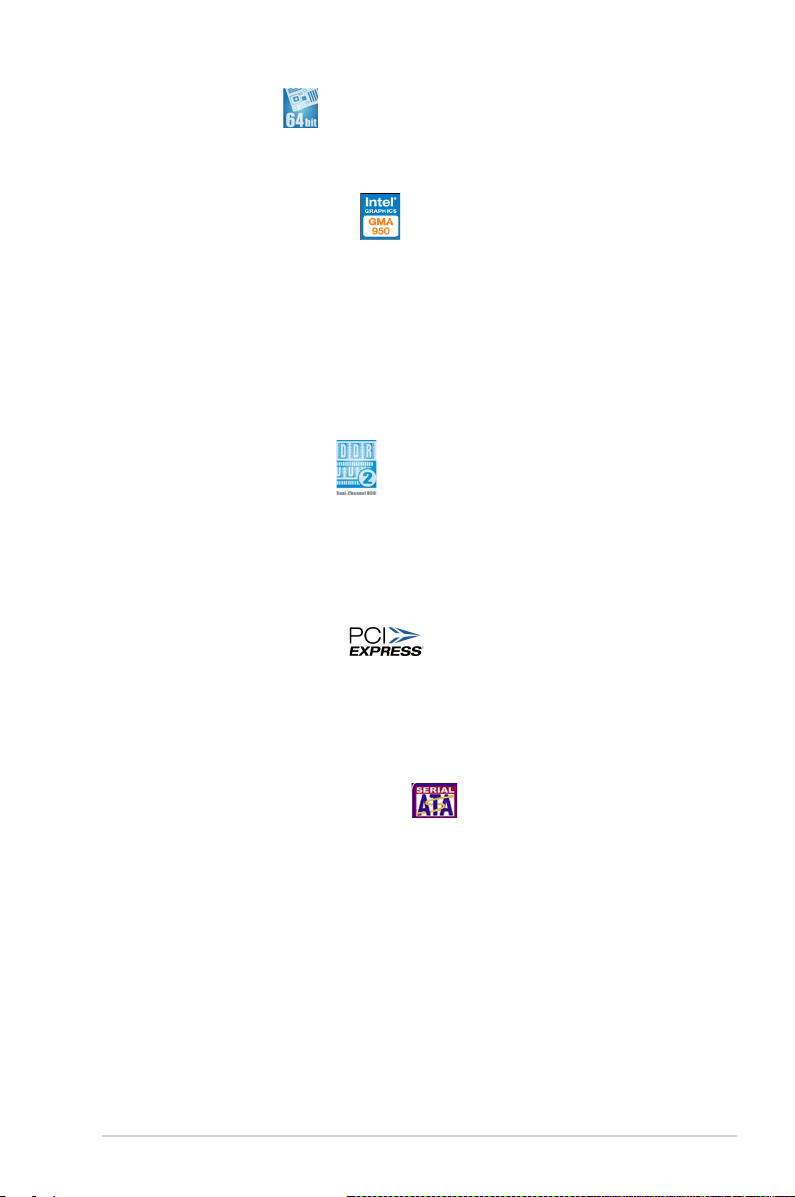
支持 64 位處理器
本主板支持使用 Intel® 64 位處理器,可以讓您的電腦在 64 位操作系統
環境中運行,並且能夠存取更大且更快速的內存以增加電腦的處理性能。
採用 Intel® 945GZ 芯片組
本主板所搭載的 Intel 945G 繪圖內存控制器中樞(GMCH)與 ICH7 I/O
控制器集線端,可提供本主板更為豐富的輸出入接口。本主板內置 Graphics
Media Accelerator 950,集成具備強化的 2D、3D 與圖像播放能力的繪圖
顯示功能,讓您無需另外安裝繪圖擴展卡,即可得到理想的顯示性能。此外
本芯片組之 GMCH 並支持 533/800 MHz 前端總線(FSB)與 775 腳位
的處理器,且傳輸性能最高可支持至 533 MHz 的雙通道 DDR2 內存、與
供繪圖顯卡 PCI-Express x16 插槽使用。
至於 I nte l I CH7 南橋芯片則為第七代的 I/O 集線控制器,可提供 PC I
Express 接口與高保真音頻。
支持雙通道 DDR2 內存
本主板支持 DDR2 雙倍數據傳輸率技術(Double Data Rate 2),DDR2
內存最大的特色在於支持 533/400 MHz 的數據傳輸率,可以符合像是 3D
繪圖、多媒體與網絡應用等更高的系統帶寬需求。雙通道 DDR2 內存結構
高達每秒 8.5 GB/s 的帶寬,可以顯著提升您系統平台的性能,並降低帶寬
的瓶頸。請參考 1-15 ~ 1-17 頁的說明。
支持 PCI ExpressTM 接口
PCI ExpressTM 為目前最新的內接 I/O 技術,並被視為 PCI 總線的革新性
升級。PCI Express 接口的特色在於可提供兩部內接設備點對點內部串行連
接,至於數據則是以封包的方式進行傳遞,由於這種數據傳輸方式,傳輸速
率將可得到大幅度的提升。除了更高的數據傳輸性能,此高速串行接口也可
與既有的 PCI 接口規格的軟件兼容。請參考 1-20 頁的說明。
支持 Serial ATA 3.0 Gb/s 技術
主板上支持兼容於 Ser i al ATA(簡稱為 S ATA)規格的接口,一個可
以取代 Parallel ATA 的革命性存儲接口。通過 Intel ICH7 所提供的 Serial
ATA 接口可允許連接更薄、更具彈性、針腳更少的排線,降低對電壓的需
求、提高數據傳輸率至每秒 300MB。
華碩 P5GZ-MX 主板用戶手冊
1-3
Page 16
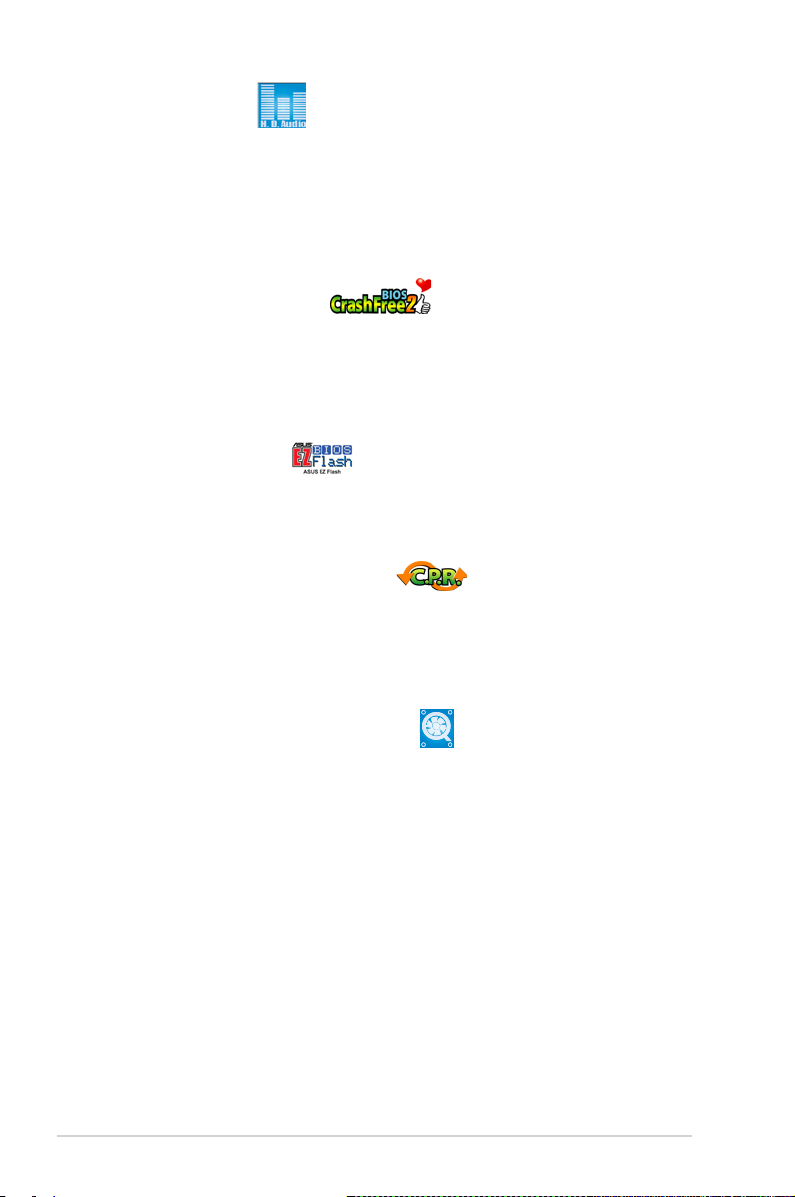
支持高保真音頻
本主板內置的 Realtek ALC883 高保真音頻編解碼芯片可提供 192 KHz/
24-bit 的音頻輸出,並支持音頻接口檢測、列舉(Enumeration),以及多
音源獨立輸出(Multi-Steraming)功能,可以針對不同的音頻輸出至不同的
設備。而您也可以通過耳機麥克風,在玩網絡遊戲時,進行對話。
1.3.2 華碩獨家研發功能
CrashFree BIOS 2 程序
華碩自行研發的 C r ash F ree BIO S 2 工具程序,可以讓您輕鬆的恢復
BIOS 程序中的數據。當 BIOS 程序和數據被病毒入侵或毀損,您可以輕鬆
的從備份軟盤中,將原始的 BIOS 數據恢復至系統中。這項保護設備可以降
低您因 BIOS 程序毀損而購買 ROM 芯片置換的需要。請參考 2-6 頁的說
明。
華碩 EZ Flash 程序
通過華碩獨家自行研發的 EZ Flash BIOS 工具程序,只要按下事先設置的
快捷鍵來啟動軟件,不需要進入操作系統或通過開機軟盤,就可以輕鬆的升
級系統的 BIOS 程序。請參考 2-3 頁的說明。
C. P. R.(CPU 參數自動恢復)
由華碩獨家研發的 C.P.R. 功能,可以讓主板的 BI OS 程序在系統因為超
頻而導致死機時自動重新設置,將 C P U 的參數恢復為前一次的設置值。
當系統因為超頻 而死機時,C.P.R. 功能讓您不需開啟機箱 ,就可以清除
C MOS 內存中的數據。您只要輕鬆的將系統關機,重新開機啟動系統之
後,BIOS 程序就會自動恢復 CPU 設置中所有各項參數前一次的設置值。
華碩 Q-Fan 智能型溫控風扇技術
通過 華碩 研發 團隊 精心 結構 的硬 件保 護監 控芯 片, 系統 會根 據目 前的
CPU/機箱的溫度狀況,輸出給 CPU/ 機箱風扇不同電壓以控制風扇轉速。
溫度低時,風扇轉速自動降低;溫度高時,風扇轉速自動提高,以有效降低
風扇噪音、節省電量使用、延長風扇使用壽命。請參考 2-31 頁的說明。
1-4
第一章:產品介紹
Page 17
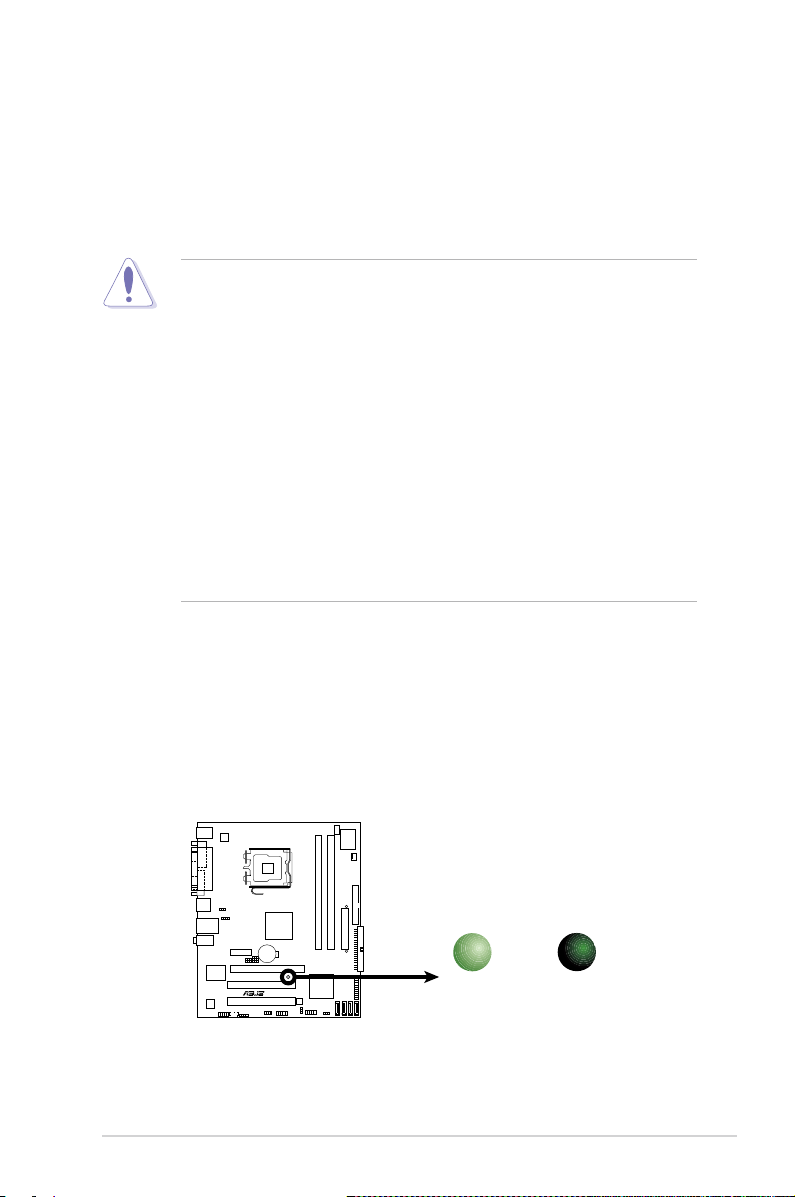
1.4 主板安裝前
P5GZ-MX Onboard LED
P5GZ-MX
R
SB_PWR
ON
Standby
Power
OFF
Powered
Off
主板以及擴展卡都是由許多精密複雜的集成電路元件、集成性芯片等所
構成。而這些電子性零件很容易因靜電的影響而導致損壞,因此,在您動手
更改主板上的任何設置之前,請務必先作好以下所列出的各項預防措施。
1. 在處理主板上的內部功能設置時,您可以先拔掉電腦的電源
適配器。
2. 為避免生成靜電,在拿取任何電腦元件時除了可以使用防靜
電手環之外,您也可以觸摸一個有接地線的物品或者金屬物
品像電源外殼等。
3. 拿取集成電路元件時請盡量不要觸碰到元件上的芯片。
4. 在您去除任何一個集成電路元件後,請將該元件放置在絕緣
墊上 以隔離靜電,或者直 接放 回該元件的絕緣包裝 袋中 保
存。
5. 在您安裝或去除任何元件之前,請確認 A TX 電源的電源開
關是切換到關閉(OF F)的位置,而最安全的做法是先暫時
拔出電源的電源適配器,等到安裝/去除工作完成後再將之接
回。如此可避免因仍有電力殘留在系統中而嚴重損及主板、
外圍設備、元件等。
電力警示燈
當主板上內置的電力指示燈(SB_PWR)亮著時,表示目前系統是處於正
常運行、節電模式或者軟關機的狀態中,並非完全斷電。這個警示燈可用來
提醒您在安裝或去除任何的硬件設備之前,都必須先去除電源,等待警示燈
熄滅才可進行。請參考下圖所示。
華碩 P5GZ-MX 主板用戶手冊
1-5
Page 18
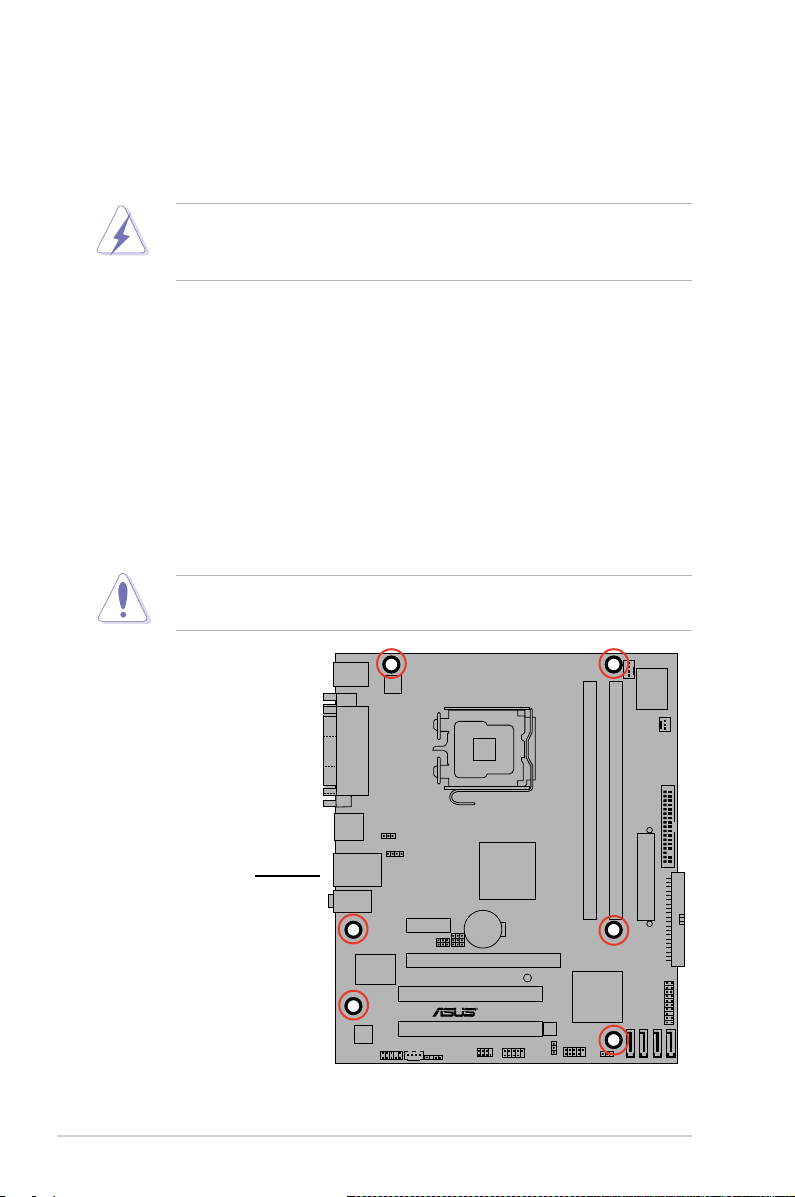
1.5 主板概述
P5GZ-MX
R
在您開始安裝之前,請確定您所購買的電腦主機機箱是否可以容納本主
板,並且機箱內的主板固定孔位是否能與本主板的螺絲孔位吻合。
為了方便在電腦主機機箱安裝獲取出主板,請務必先將電源移
開!此外,取出主板之前除了記得將電源的電源適配器移開之
外,也要確定主板上的警示燈號已熄滅,方可取出。
1.5.1 主板的擺放方向
當您安裝主板到電腦主機機箱內時,務必確認安裝的方向是否正確。主板
PS/2 鼠標接口、P S/2 鍵盤接口以及音頻插頭等的方向應是朝向主機機箱
的後方面板,而且您也會發現主機機箱後方面板會有相對應的預留孔位。請
參考下圖所示。
1.5.2 螺絲孔位
請將下圖所圈選出來的「六」個螺絲孔位對準主機機箱內相對位置的螺
絲孔,然後再一一鎖上螺絲固定主板。
請勿將螺絲鎖得太緊!否則容易導致主板的印刷電路板生成龜
裂。
此面朝向電腦主
機的後方面板
1-6
第一章:產品介紹
Page 19
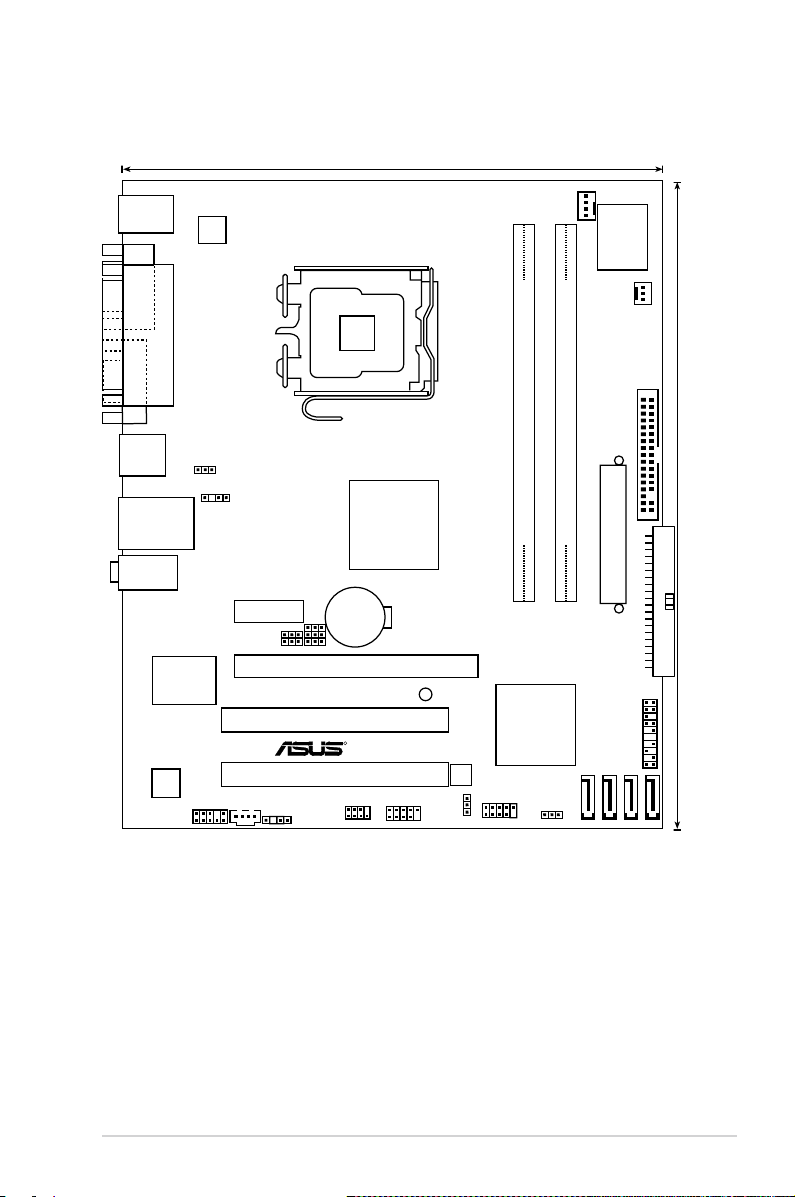
20.3cm (8in)
24.5cm (9.6in
)
DDR2 DIMM_A1 (64 bit,240-pin module)
DDR2 DIMM_B1 (64 bit,240-pin module)
P5GZ-MX
LAN_USB34
AUDIO
LGA775
CPU_FAN
Super I/O
CHA_FAN
FLOPPY
PRI_IDE
SATA1
SATA2
SATA3
SATA4
Intel ICH7
Intel MCH 945GZ
CLRTC
USB78
USB56
SPI_J1
4Mb
BIOS
SPDIF_OUT
CD
AAFP
PCI2
PCI1
PCIEX16
PCIEX1_1
SB_PWR
ALC883
USBPW5-8
USBPW1-4
CR2032 3V
XJ2
XJ1
XJ4
XJ5
XJ3
Lithium Cell
CMOS Power
CHASSIS
ATX12V
PARALLEL
POR
T
VGA COM1
PS/2KBMS
T: Mouse
B: Keyboard
USB12
EATXPWR
R
Marvell
88E8001
PANEL
1.5.3 主板結構圖
華碩 P5GZ-MX 主板用戶手冊
1-7
Page 20
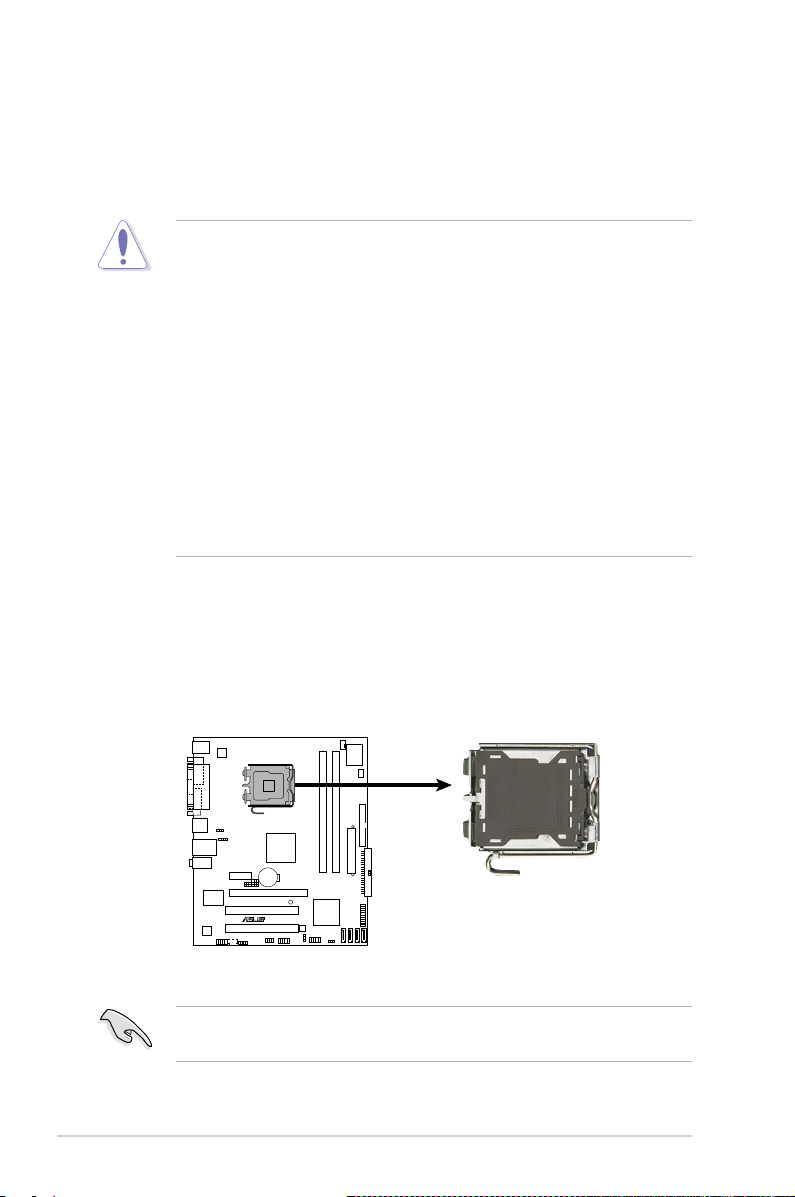
1.6 中央處理器(CPU)
P5GZ-MX
R
P5GZ-MX
CPU Socket 775
本主板具備一個 LGA775 處理器插座,本插座是專為具有 775 腳位封
裝的 Intel Core
TM
2 Extreme/Intel® Core
TM
2 Duo/Pentium® D/Pentium® 4/
Celeron® D 處理器所設計。
• 您所購買的盒裝 Intel® CoreTM 2 Duo/Pentium® D/Pemtium®
4 或 Celeron D LGA775 封裝之處理器,應該會提供關於處
理器、風扇、散熱片套件的安裝說明書。若該文件的敘述與
本章節的敘述有所出入,請以該文件的安裝步驟為主。
• 在您購買本主板之後,請確認在 LGA775 插座上附有一個即
插即用的保護蓋,並且插座接點沒有彎曲變形。若是保護蓋
已經毀損或是沒有保護蓋,或者是插座接點已經彎曲,請立
即與您的經銷商連絡。
• 在安裝完主 板之 後,請將即插即用的保護 蓋保 留下來。只
有 LGA775 插槽上附有即插即用保護蓋的主板符合 Return
Merchandise Authorization(RMA)的要求,華碩電腦才能
為您處理產品的維修與保修。
• 本主板的產品保修,並不包括因遺失、錯誤放置方式與錯誤
方式去除 CPU 插槽保修蓋所導致的 CPU 插槽損壞狀況。
1.6.1 安裝中央處理器
請依照以下步驟安裝處理器:
1. 找到位於主板上的處理器插座。
1-8
在安裝處理器之前,請先將主板上的處理器插槽面向您,並且確
認插槽的固定扳手位在您的左手邊。
第一章:產品介紹
Page 21
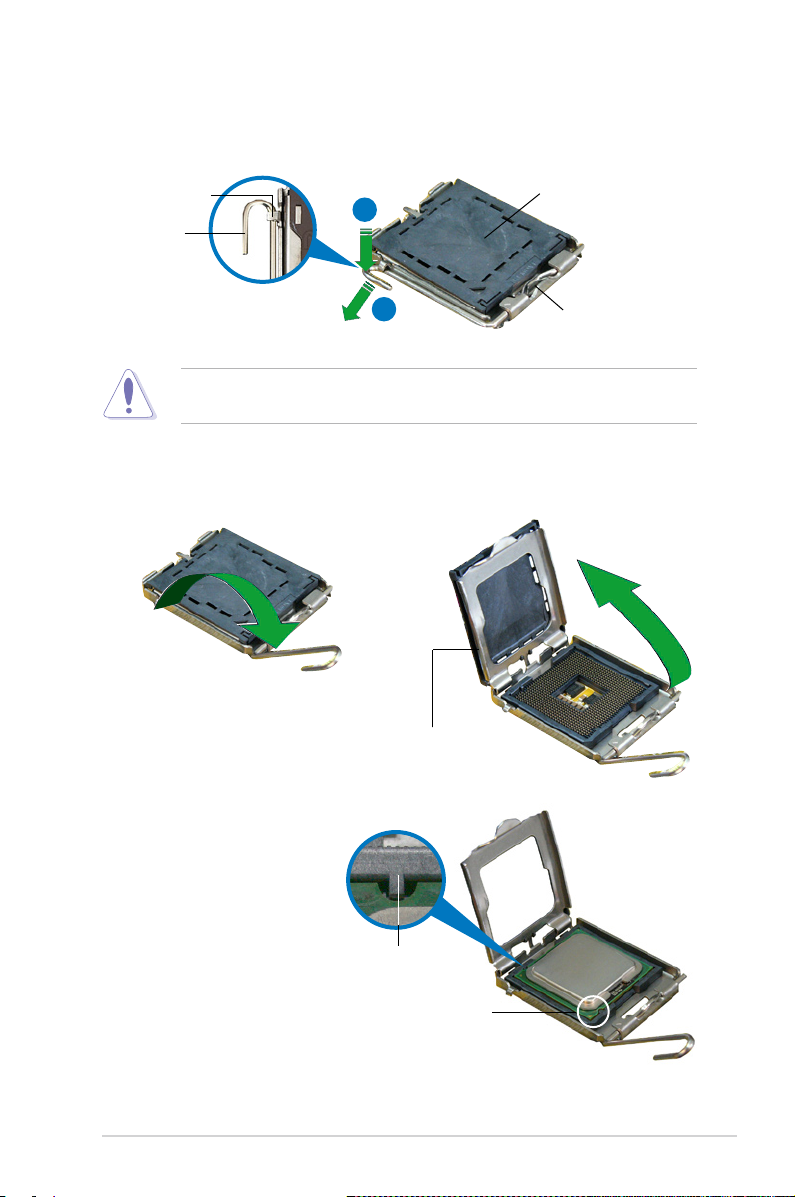
2. 以手指壓下固定扳並將其稍向左側推,這麼做可使扳手脫離固定扣並鬆
開 CPU 輔助安裝盒。
固定扣
A
固定扳手
CPU 安裝盒上的保護蓋是用以保護插槽上的接腳之用,因此只
有在 CPU 安裝妥當之後,才可將其去除。
3. 請順著下圖箭頭所標示的方向將
固定扳手鬆開。
保護蓋
B
輔助安裝盒的
這一側需朝向
您所在的方向
4. 請用手指將 CPU 安裝盒的上蓋
掀起。
安裝盒上蓋
5. 請確認 CPU 的金色三角
形標示是位在左下角的位
置,接著把 CPU 順著這
個方向安裝到主板的插座
上,並請確認 CPU 的左
上方的缺口與插座上對應
的校準點是相吻合的。
校準點
金色三角形標示
華碩 P5GZ-MX 主板用戶手冊
1-9
Page 22
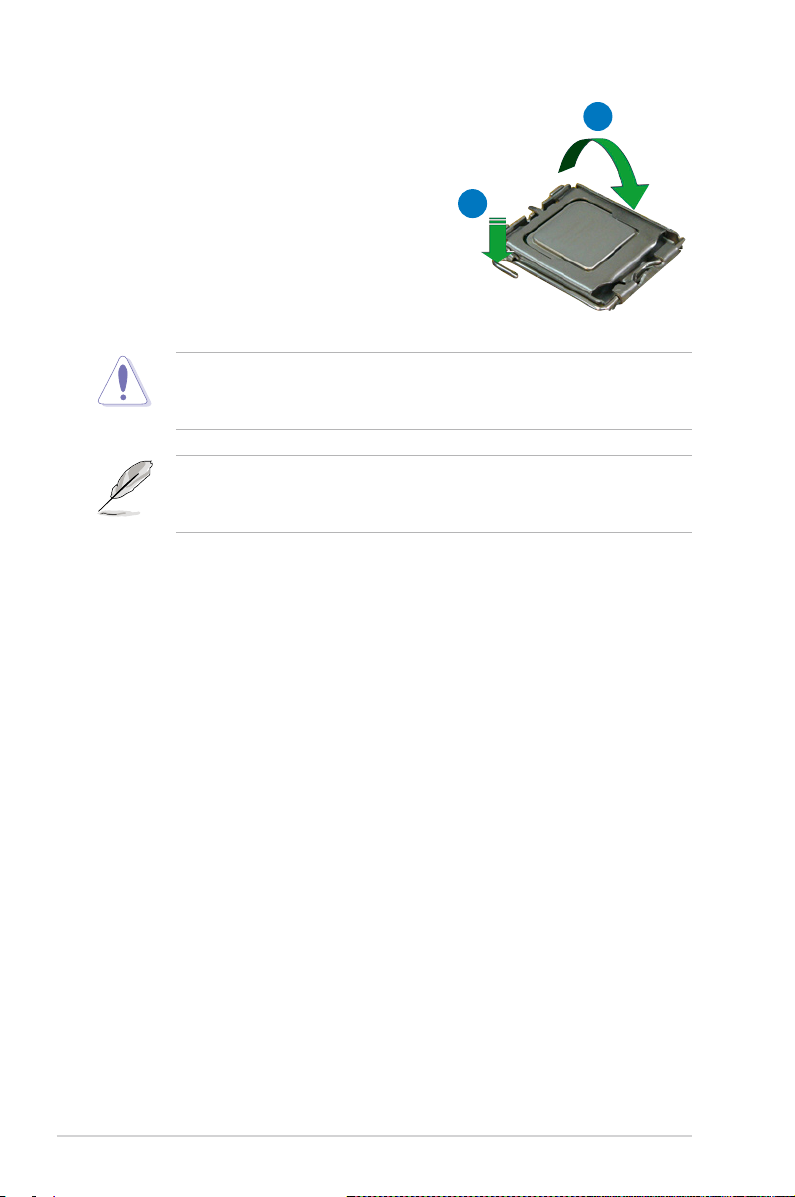
6. 將上蓋重新蓋上,接著請將固定
扳手朝原方向推回,並扣於固定
扣之上。
CPU 只能以單一方向正確地安裝到主板上的插槽。切記請勿用
力地將 C P U 以錯誤的方向安裝到插槽上,這麼做將可能導致
CPU 與插座上的接腳損壞。
本主板支持具備 Intel Enhanced Memory 64 技術(EM64T)、
增強型 Intel SpeedStep 技術(EIST)與 Hyper-Threading 技術
的 Intel Pentium 4 LGA775 處理器,請參考附錄的說明。
A
B
1-10
第一章:產品介紹
Page 23
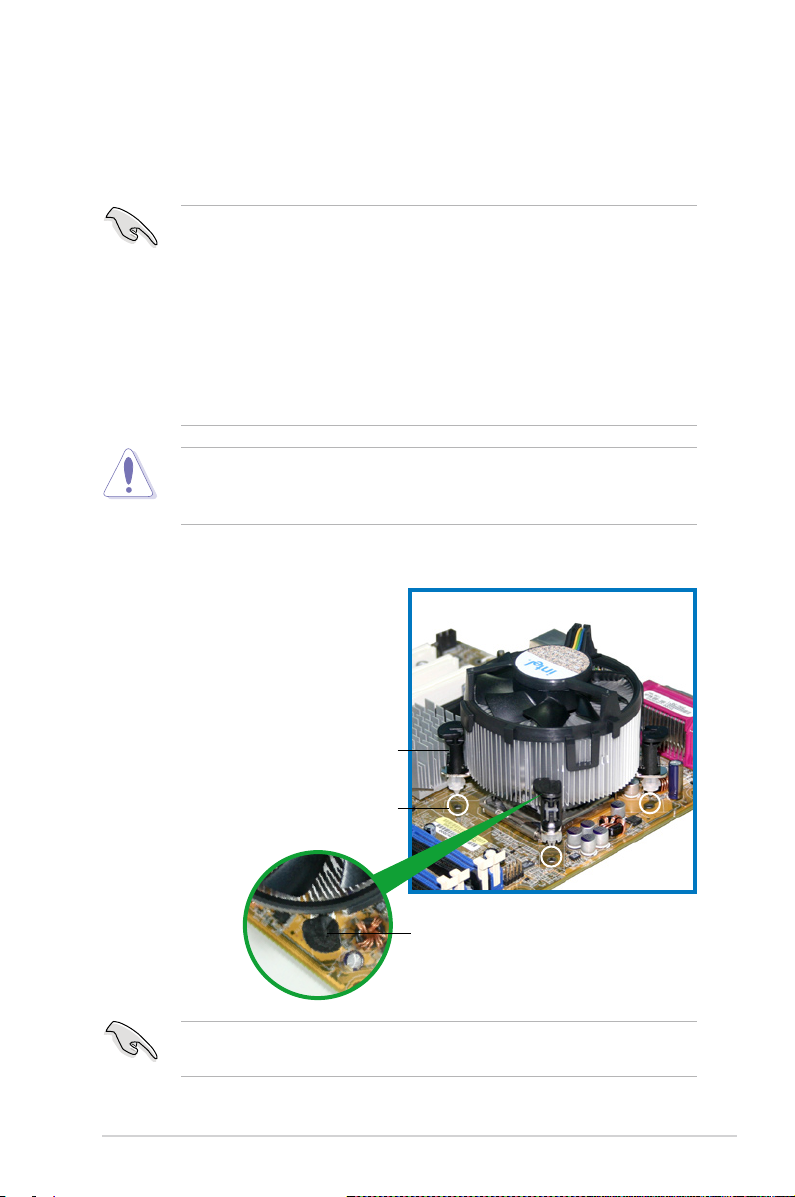
1.6.2 安裝散熱片和風扇
Intel LGA775 處理器需要搭配安裝經過特殊設計的散熱片與風扇,方能
得到最佳的散熱性能。
• 推荐您在安裝處理器的風扇和散熱片之前,先將主板安裝至
機箱上。
• 若您所購買的是盒裝 Intel
Pentium® D/Pemtium® 4 或 Celeron D LGA775 封裝之處理
器,則產品包裝中即已內含有一組專用的散熱片與風扇。若
您所購買的是散裝的處理器,請確認您所使用的 CPU 散熱器
已通過 Intel 的相關認證,並具備有 4-pin 電源接口。
• 您的盒裝 Intel LGA775 處理器包裝中的散熱器與風扇,採
用下推式固定扣具,因此無須使用任何工具進行安裝。
若您另外購買 C PU 散熱器與風扇進行組裝,在將散熱器與風扇
安裝到 CPU 插槽前,請先確認散熱膏已妥善的塗在 CPU 的表
面。
請依照下面步驟安裝處理器的散熱片和風扇:
1. 將 散 熱 器 放 置 在 已 安 裝 好 的
CPU 上方,並確認主板上的四
個孔位與散熱器的四個扣具位置
相吻合。
®
CoreTM 2 Extreme/CoreTM 2 Duo/
散熱器與風扇的
下推式固定扣具
主板 上的散熱
器安裝孔位
溝槽的窄緣
確認每一個扣具腳位有確實插入主板上的散熱器安裝孔位,如圖
所示。
華碩 P5GZ-MX 主板用戶手冊
1-11
Page 24
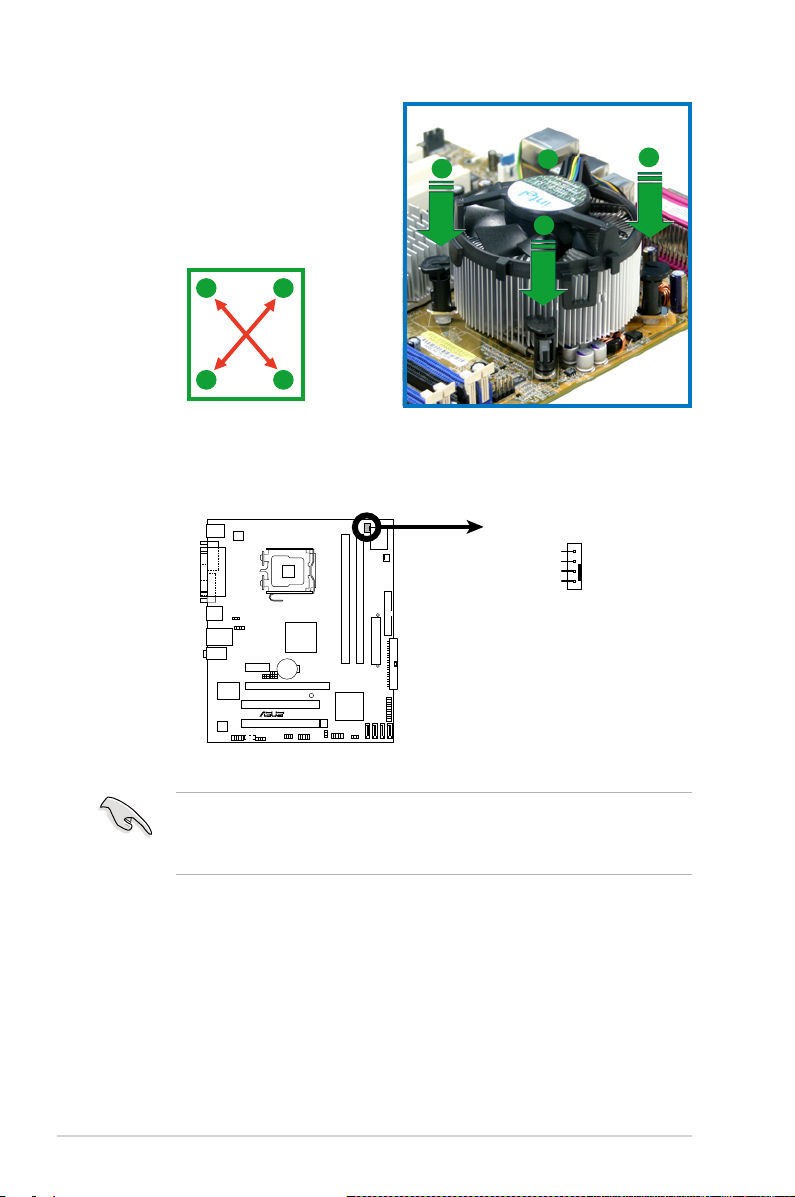
2. 對準主板上的孔位後,將散熱器
P5GZ-MX
CPU Fan Connector
P5GZ-MX
CPU_FAN
GND
CPU FAN PWR
CPU FAN IN
CPU FAN PWM
R
上的四個固定扣具向下推使散熱
器扣合在主板上。
A
B
B
A
A
B
B
A
3. 當風扇、散熱片以及支撐機構都已安裝完畢,接著請將風扇的電源適配
器插到主板上標示有「CPU_FAN」的電源插座。
• 請記得連接 CPU_FAN 的電源插座,否則將可能導致開機時
CPU 溫度過熱並出現 Hardware monitoring errors 的狀況。
• 我們推荐您安裝機箱風扇以獲得較佳的散熱性能。
1-12
第一章:產品介紹
Page 25
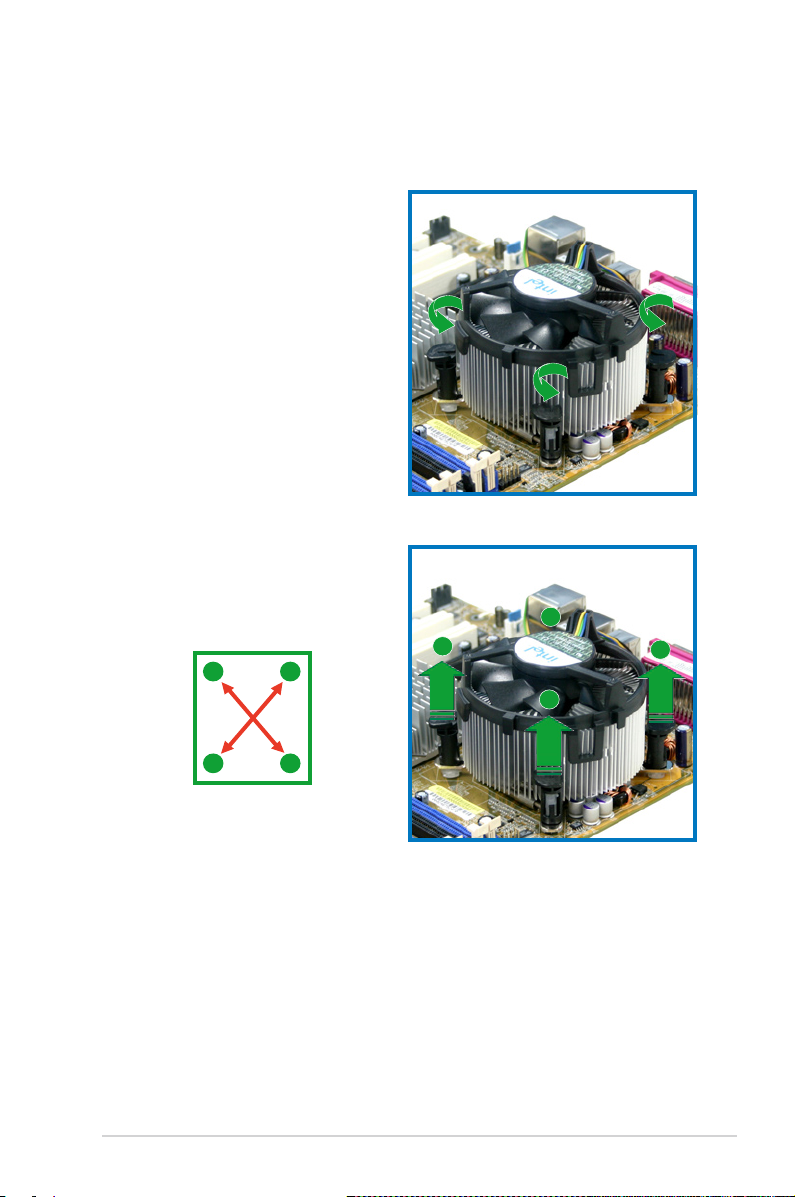
1.6.3 卸除散熱片和風扇
按照以下的步驟卸除散熱片和風扇:
1. 先將主板上連接 CPU 散熱器的電
源適配器從 CPU_FAN 上去除。
2.然 後將每個 扣具上 的 旋扭以 逆時
鐘方向旋轉,鬆開散熱器固 定扣
具。
3. 依照順序將扣具扳離主板上的散熱
器插孔,採對角線方式去除,先去
除 A,再去除 B(或先去除 B,再
去除 A)。
A
B
B
A
B
A
B
A
華碩 P5GZ-MX 主板用戶手冊
1-13
Page 26
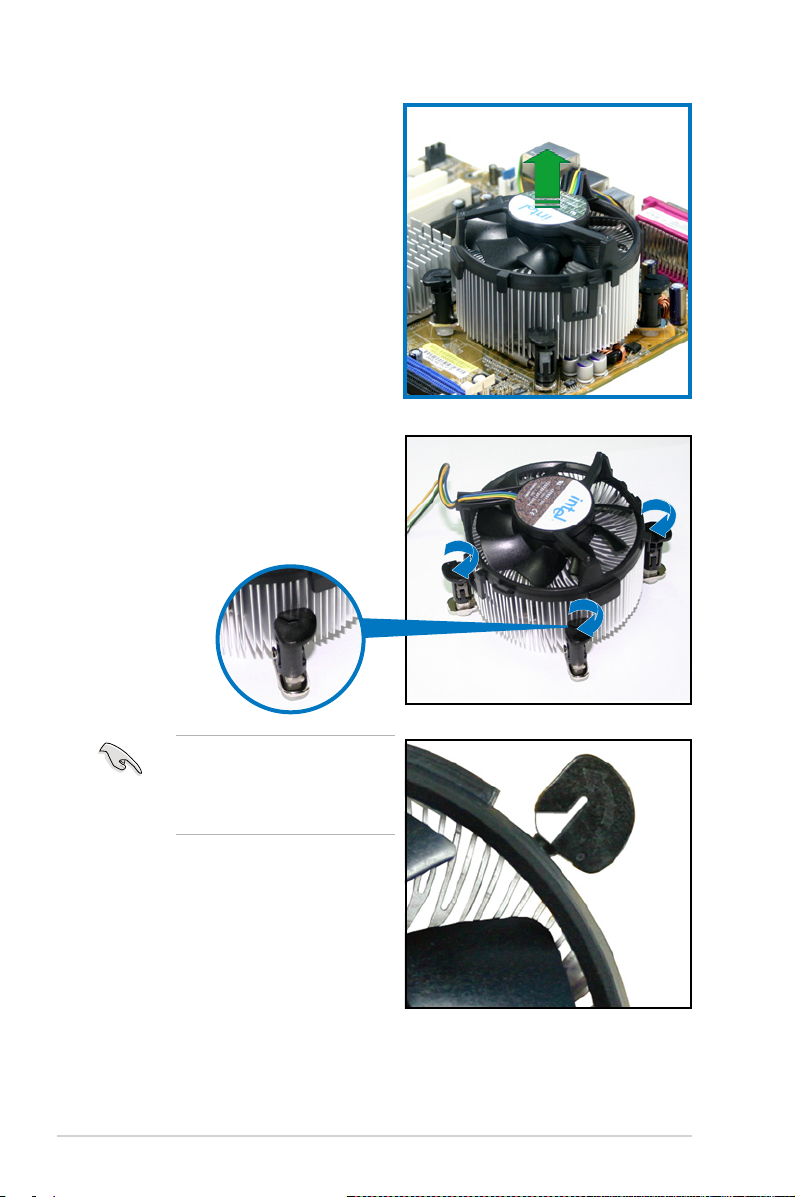
4. 將散熱器與散 熱風扇自主 板上去
除。
5. 將每個扣具上的旋鈕重新朝順 時
鐘方向轉回原位。
1-14
當扣具上的 旋鈕重 新轉回
原位後,旋 鈕的角 度應如
同右圖所示 ,旋鈕 上的箭
頭標示應是指向外側的。
第一章:產品介紹
Page 27
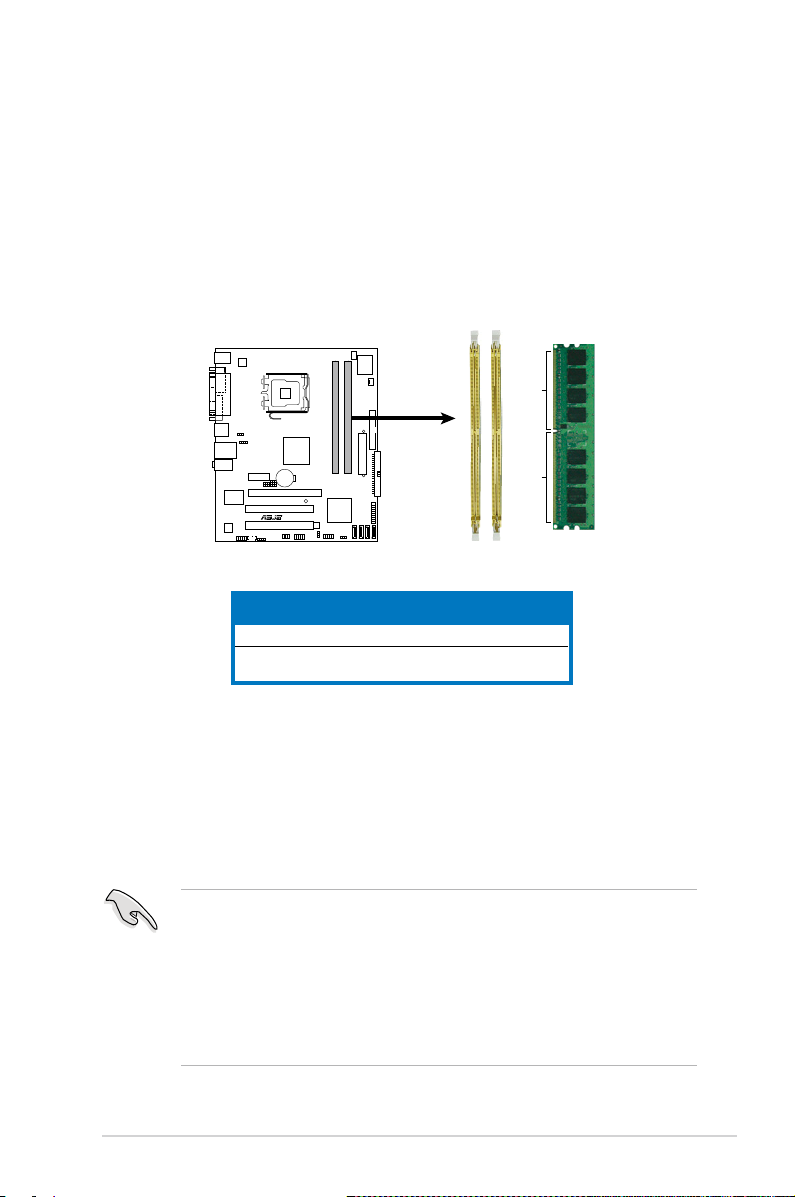
1.7 系統內存
P5GZ-MX
R
P5GZ-MX
240-pin DDR2 DIMM Sockets
128 Pins
112 Pins
DIMM_B1
DIMM_A1
1.7.1 概述
本主板配置有二組 240-pin DDR2 DIMM(Double Data Rate 2,雙倍數
據傳輸率)內存條插槽。
下圖所示為 DDR2 DIMM 內存條插槽在主板上之位置。
Channel 內存插槽
Channel A DIMM_A1
Channel B DIMM_B1
1.7.2 內存設置
您可以任意選擇使用 256MB、512MB、1GB 或 2GB 的 un bu ff er ed
non-ECC DDR2 內存條至本主板的 DDR2 DIMM 插槽上。詳細安裝方式請
參考本節中所提到的內存配置方式進行安裝。
內存安裝注意事項
• 在 雙 通道模式的 安 裝 配 置 中,請使用 相 同 規 格 與容量的
D D R2 內存條 ,並將其 成對安 裝於各通 道內存 條 插槽上
(DIMM_A1 = DIMM_B1)。
• 在本主板請使用相同 C L(CA S-La te nc y 行地址控制器延遲
時間)值內存條。推荐您使用同一廠商所生產的相同容量型
號之內存。請參考內存合格商供應列表。
• 本主板不支持 128Mb 或雙面 x16 堆疊的內存條。
華碩 P5GZ-MX 主板用戶手冊
1-15
Page 28
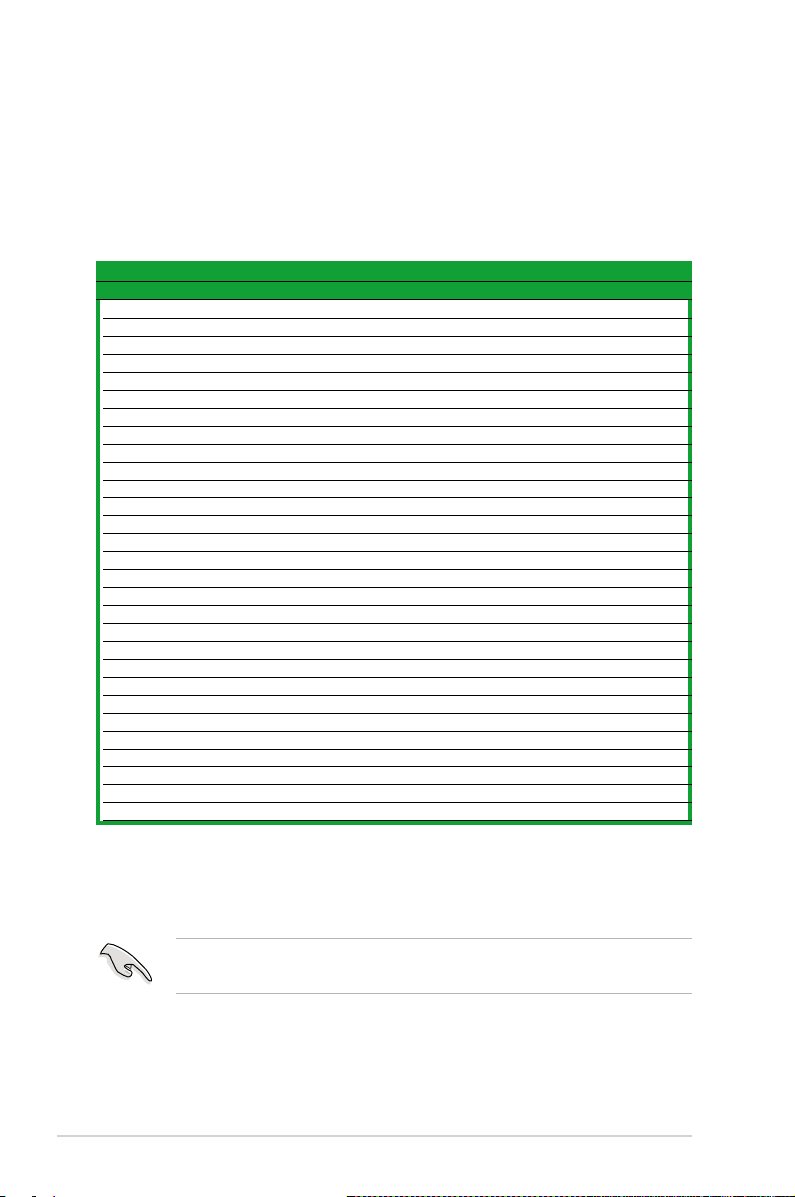
1.7.3 DDR2 內存合格供應商列表
在以下列表中將列出經過測試與認證可使用於本主板的內存條。請訪問
華碩網站(www.asus.com.cn)以取得最新可用於本主板的 DDR2 內存條
認證列表。
表格 1 DDR2 533 內存合格供應商列表
內存插槽
容量 供應商 型號 Side(s) 使用內存芯片 A B
256MB KINGSTON E5116AF-5C-E SS KVR533D2N4/256 V V
512MB KINGSTON HYB18T512800AF37 SS KVR533D2N4/512 V V
1024MB KINGSTON 5YDIID9GCT DS KVR533D2N4/1G V V
256MB Qimonda HYB18T512160AF-3.7 SS HYS64T32000HU-3.7-A V V
512MB Qimonda HYB18T512800AF37 SS HYS64T64000HU-3.7-A V V
1024MB Qimonda HYB18T512800AF37 DS HYS64T128020HU-3.7-A V V
2048MB Qimonda HYB18T1G800AF-3.7 DS HYS64T256020HU-3.7-A V V
256MB Qimonda HYB18T5121608BF-3.7 SS HYS64T32000HU-3.7-B V V
512MB Qimonda HYB18T512800BF37 SS HYS64T64000HU-3.7-B V V
1024MB Qimonda HYB18T512800BF37 DS HYS64T128020HU-3.7-B V V
256MB Qimonda HYB18T256800AF37(ECC)SS HYS72T32000HU-3.7-A V V
1024MB Qimonda HYB18T512800AF37(ECC)DS HYS72T128020HU-3.7-A V V
512MB Hynix HY5PS12821F-C4 SS HYMP564U648-C4 V V
512MB Hynix HY5PS12821F-C4(ECC) SS HYMP564U728-C4 V V
1024MB Hynix HY5PS12821F-C4 DS HYMP512U648-C4 V V
1024MB Hynix HY5PS12821F-C4(ECC) DS HYMP512U728-C4 V V
512MB Hynix HY5PS12821FP-C4(ECC) SS HYMP564U728-C4 V V
1024MB Hynix HY5PS12821FP-C4 DS HYMP512U648-C4 V V
512MB Hynix HY5PS12821AFP-C3 SS HYMP564U64AP8-C3 V V
1024MB Hynix HY5PS12821AFP-C3 DS HYMP512U64AP8-C3 V V
512MB ELPIDA E5108AB-5C-E(ECC) SS EBE51ED8ABFA-5C-E V V
512MB ELPIDA E5108AB-5C-E SS EBE51UD8ABFA-5C V V
512MB ELPIDA E5108AB-5C-E SS EBE51UD8ABFA-5C-E V V
1024MB ELPIDA E5108AB-5C-E DS EBE11UD8ABFA-5C-E V V
256MB Apacer E5116AB-5C-E SS 78.81077.420 V V
512MB KINGMAX E5108AE-5C-E SS KLBC28F-A8EB4 V V
1024MB KINGMAX E5108AE-5C-E DS KLBD48F-A8EB4 V V
512MB KINGMAX KKEA88E4AAK-37 SS KLBC28F-A8KE4 V V
1024MB KINGMAX 5MB22D9DCN DS KLBD48F-A8ME4 V V
A* - 在單通道設置下,可將單一內存條安裝在任一插槽中。
B* - 在雙通道設置下,可將一對內存條安裝在黃色或黑色的內存插槽。
SS - 單面顆粒內存條。
DS - 雙面顆粒內存條。
1-16
請訪問華碩公司的網站(http://www.asus.com.cn)來查看最新
的內存供應商列表(QVL)。
第一章:產品介紹
Page 29
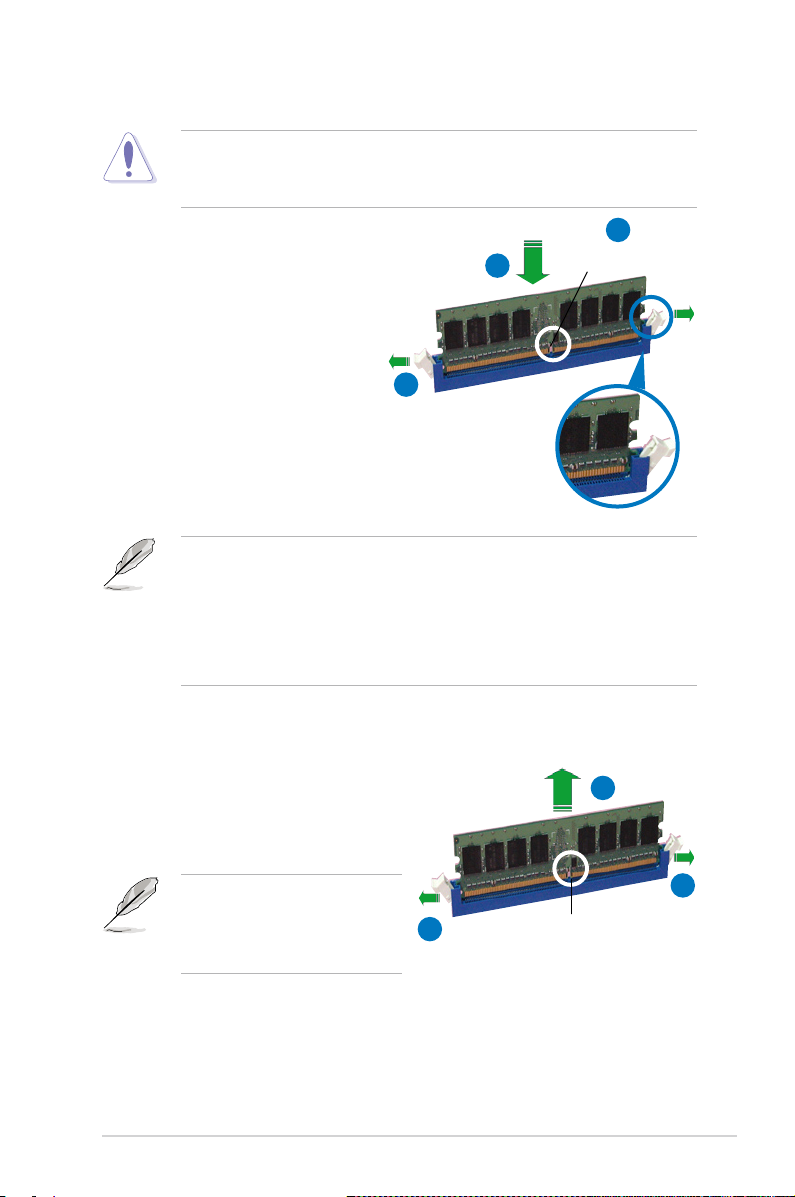
1.7.4 安裝內存條
安裝/去除內存條或其他的系統元件之前,請先暫時拔出電腦的
電源適配器。如此可避免一些會對主板或元件造成嚴重損壞的情
況發生。
請依照下面步驟安裝內存條:
1. 先將內存條插 槽兩端的白色固
定卡榫扳開。
2. 將內存條的金 手指對齊內存條
插槽的溝槽,並 且在 方向上要
注意金手指的缺 口要 對準插槽
的凸起點。
3. 最後 緩 緩 將 內 存 條 插 入 插 槽
中,若無錯誤, 插槽 兩端的白
色卡榫會因內存 條安 裝而自動
扣到內存條兩側的凹孔中。
• 由於 DDR2 DIMM 內存條金手指部份均有缺口設計,因此只
能以一個固定方向安裝到內存條插槽中。安裝時僅需對準金
手指與插槽中的溝槽,再輕輕安裝內存條即可。請勿強制插
入以免損及內存條。
• DDR2 內存插槽並不支持 DDR 內存條,請勿將 DDR 內存條
安裝至 DDR2 內存插槽上。
1.7.5 取出內存條
請依照以下步驟取出內存條:
1. 同時壓下內存 條插槽兩端白色
的固定卡榫以鬆開內存條。
3
1
往外扳開內存條
插槽兩端的白色
卡榫
2
內存條缺口
2
在壓下 固定卡 榫 取出內 存
條的同 時,您 可 以用手 指
頭輕輕 地扶住 內 存條, 以
免跳出而損及內存條。
2. 再將內存條由插槽中取出。
1
華碩 P5GZ-MX 主板用戶手冊
內存條缺口
1
1-17
Page 30
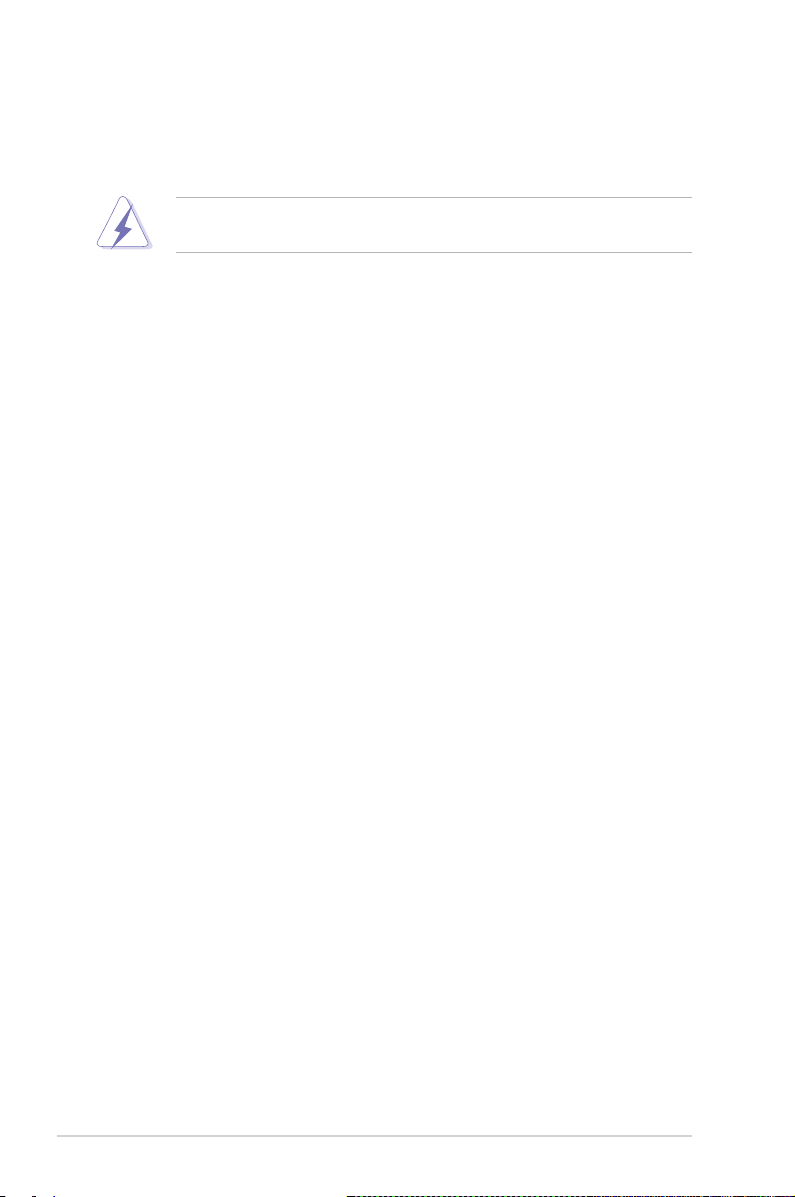
1.8 擴展插槽
為了因應未來會擴充系統性能的可能性,本主板提供了擴展插槽,在接
下來的次章節中,將會描述主板上這些擴展插槽的相關信息。
安裝 /去除任何擴展卡之前, 請暫 時先將電腦的電源適配器 拔
出。如此可免除因電氣殘留於電腦中而發生的意外狀況。
1.8.1 安裝擴展卡
請依照下列步驟安裝擴展卡:
1. 在安裝擴展卡之前,請先詳讀該擴展卡的使用說明,並且要針對該卡作
必要的硬件設置更改。
2. 鬆開電腦主機的 機箱蓋 並將之 取出( 如果您 的主板 已經放 置在主機
內)。
3. 找到一個您想要插入新擴展卡的空置插槽,並以十字螺絲起子鬆開該插
槽位於主機背板的金屬擋板的螺絲,最後將金屬擋板移出。
4. 將擴展卡上的金手指對齊主板上的擴展槽,然後慢慢地插入槽中,並以
目視的方法確認擴展卡上的金手指已完全沒入擴展槽中。
5. 再用剛才鬆開的螺絲將擴展卡金屬擋板鎖在電腦主機背板以固定整張
卡。
6. 將電腦主機的機箱蓋裝回鎖好。
1.8.2 設置擴展卡
在安裝好擴展卡之後,接著還須由於軟件設置來調整該擴展卡的相關設
置。
1. 啟動電腦,然後更改必要的 BIOS 程序設置。若需要的話,您也可以參
閱第二章 BIOS 程序設置以獲得更多信息。
2. 為加入的擴展卡指派一組尚未被系統使用到的 IRQ。請參閱下頁表中所
列出的中斷要求使用一覽表。
3. 為新的擴展卡安裝軟件驅動程序。
1-18
第一章:產品介紹
Page 31

1.8.3 指定中斷要求
標準中斷要求使用一覽表
IRQ 優先權 指定功能
0 1 系統計時器
1 2 鍵盤控制器
2 – 重新指派給 IRQ#9
4 12 串口 (COM1)*
5 13 預留給 PCI 設備使用*
6 14 標準軟驅控制卡
7 15 井口(LPT1)*
8 3 系統 CMOS/實時時鐘
9 4 預留給 PCI 設備使用*
10 5 預留給 PCI 設備使用*
11 6 預留給 PCI 設備使用*
12 7 PS/2 兼容鼠標連接端口*
13 8 數值數據處理器
14 9 第一組 IDE 通道
*:這些通常是留給 ISA 或 PCI 擴展卡使用。
本主板使用的中斷要求一覽表
A B C D E F G H
分享
分享
- - - - - -
-
- - 不分享 - -
- - - - - - -
-
不分享 -
-
- - -
第 1 組 PCI 插槽 第 2 組 PCI 插槽 - PCIE x 16 插槽
PCIE x 1 插槽 - - - 分享 - - - 內置 USB 控制器 1 - - - - 分享 - - 內置 USB 控制器 2 - 分享 - - - - - 內置 USB 控制器 3 - - 分享 - - - - 內置 USB 控制器 4 - - - 分享 - - - 內置 USB 2.0 控制器 - - - - 分享 - - 內置 IDE 控制器 - - - - 內置 HD 音頻控制器 - - - 分享 - - - 內置網絡 - 分享 - -
當您將 PCI 擴展卡插在可以共享的擴展插槽時,請注意該擴展卡
的驅動程序是否支持 IRQ 分享或者該擴展卡並不需要指派 IRQ。
否則會容易因 IRQ 指派不當生成衝突,導致系統不穩定且該擴展
卡的功能也無法使用。
華碩 P5GZ-MX 主板用戶手冊
1-19
Page 32

1.8.4 PCI 擴展卡插槽
本主板配置 32 位的 PCI 擴展卡擴
展插槽,舉凡網卡、SCSI 卡、聲卡、
USB 卡等符合 PCI 接口規格者,都可
以使用在 PCI 擴展卡擴展插槽。這一
張圖標展示 PCI 接口網卡安裝在 PCI
擴展卡擴展插槽的情形。
當您要安裝 PCI 接口繪圖顯
卡,我們推荐您請先 將內置
於主板上的繪圖顯示 驅動程
序去除。
1.8.5 PCI Express x16 擴展卡插槽
本主板提供支持 x16 規格的 P CI
Exp res s 擴展卡插槽。這一張圖標展
示顯卡安裝在 PCI Express x16 擴展
卡擴展插槽的情形。
此 PCI Express x16 擴展卡插槽最高為採用 x4 模式運行。
1.8.6 PCI Express x1 擴展卡插槽
本主 板提供支持 x 1 規格的 P C I
Exp res s 擴展卡插槽。這一張圖標展
示網卡安裝在 PCI Express x1 擴展卡
擴展插槽的情形。
1-20
第一章:產品介紹
Page 33

繪圖卡合格供應商列表(PCIe x4 模式)
PCI X16 繪圖顯卡 PCB 版本 BIOS 版本
ASUS EAX550 128M - V5B60.8.15.139. AS05
ASUS EAX700 - V5E4D.9.7.1.3. A901
ASUS EAX700LE 128M - V5E4D.9.8.1.4. AS13
ASUS EAX800 Pro V1.00 V5549.9.4.1.10.AS
ASUS EAX800XT V1.00 V5D57.9.4.1.8.AS
ASUS EAX850PRO - V5D4F.9.7.1.4.AS02
ASUS EAX850XT 256MB PN: 109-A47401-10 V009.007.001.004
ASUS EAX1600XT Silent 256MB V1.00 71C0.9.12.4.2
ASUS EAX1900XTX - V009.012.005.002
ASUS EAX1900CrossFire - 7249.9.12.5.2AS05
ASUS EN5900 V1.01 V04.35.20.45
ASUS EN6200GE V1.00A V5.43.02.27.AS07
ASUS EN6200TC128/T/16M V1.01 V5.44.02.11
ASUS EN6500 128M V1.02 V5.44.02.45.0
ASUS EN6600 128M V1.00A V5.43.02.61
ASUS EN6600 256M V1.00A V5.43.02.16.AS11
ASUS EN6600GT V1.00 V5.43.02.16.AS27
ASUS EN6800LE V1.00 V5.41.02.34.AS01
ASUS EN6800GT V1.02 V5.40.02.26.AS05
ASUS EN6800Ultra - V5.40.02.32.AS07
ASUS EN7600GS Silent 256MB - V5.73.22.19.AS07
ASUS EN7600GT Silent/256M - V5.73.22.15.01
ASUS EN7800GT 256MB V1.00 V5.70.02.13.AS01
ASUS EN7800GTX 256MB - V5.70.02.11.01
ASUS EN7900GTX 512MX16 - V5.71.22.12.01
ATI FireMV2200 - V113.A25915.100
ATI Radeon X850 CrossFire - V009.010.001.015
Elsa Gladiac PCX 935 W01-46W53 V4.35.20.45.E0
Elsa Gladiac 620TC 128T DVT 1A V5.44.02.11.E1
Elsa Gladiac 660 128T 1.B V5.43.02.16.E1
Elsa Gladiac 660LE 256MB 3C V5.43.02.69.E2
Elsa Gladiac 780GTX 256B3 - V5.70.02.11.E1
Elsa ATI Fire GL V3100 - V113.A33429.100
Gecube RADEON X1300PRO - V133.A671B1.102
Gigabyte GV-NX62TC256D8 - V5.44.02.32
Gigabyte GV-NX66T128D - V5.43.02.16
Gigabyte GV-NX73G128D - 5.72.22.34.00
Gigabyte GV-NX76T256DBRH - 5.73.22.15.01
Gigabyte GV-NX79T256DBRH-256X16 - 5.71.22.12.02
Gigabyte GV-RX70P128D Rev:1.1 V009.004.001.032
Gigabyte GV-RX13P256DRH - 113-AA76900-100-GB
Gigabyte GV-RX16T256VRH - 113-A77001-100
華碩 P5GZ-MX 主板用戶手冊
1-21
Page 34

PCI X16 繪圖顯卡 PCB 版本 BIOS 版本
Gigabyte GV-RX19X512VBRH - 113A52021-104
Leadtek WinFast PX6200TD A1 V5.43.02.36.68
Leadtek WinFast PX6200TC 64M A V5.44.02.18
Leadtek WinFast PX6500TDH A1 V5.44.02.45.68
Leadtek WinFast PX6600GT TDH A V5.43.02.1
Leadtek WinFast PX7800GTX TDH 256MB - V5.70.02.11.68
Leadtek Quadro FX540 128M - V5.43.02.64.35
Leadtek Quadro FX1400 128M - V5.41.02.43.03
Matrox Parhelia APVe 128M A V1.3-11
MSI NX6800GS-TD256E - V5.41.02.49.04
MSI NX7300GS-TD256E V200 V5.72.22.34.00
MSI RX700PRO-TD128E V2.00 V009.004.001.032
Powercolor Radeon X800GT 256M - V009.010.001.015
Powercolor Radeon X1800XT - V133.A52001.102
• 某些 PCI Express 繪圖顯卡無法運行於 x4 模式環境,若您
的繪圖顯卡無法運行於 x4 模式,請將 XJ1-5 跳線帽調整到
x1 模式([1-2] 短路),請參考第 1-24 頁說明。
• 請連接至華碩的官方網頁(w ww.as us.co m.cn)以查詢最新
的繪圖卡合格供應商列表。
1-22
第一章:產品介紹
Page 35

1.9 跳線選擇區
P5GZ-MX
Clear RTC RAM
P5GZ-MX
R
CLRTC
Normal
Clear CMOS
(Default)
1 2 2 3
1. CMOS 組合數據清除(CLRTC)
在主板上的 CM O S 內存中記載著正確的時間與系統硬件配置等數
據,這些數據並不會因電腦電源的關閉而遺失數據與時間的正確性,因
為這個 CMOS 的電源是由主板上的鋰電池所供應。
想要清除這些數據,可以依照下列步驟進行:
1. 關閉電腦電源,拔掉電源適配器;
2. 去除主板上的電池;
3. 將 CLRTC1 跳線帽由 [1-2](缺省值)改為 [2-3] 約五~十秒鐘(此時
即清除 CMOS 數據),然後再將跳線帽改回 [1-2];
4. 將電池安裝回主板;
5. 上電源適配器,開啟電腦電源;
6. 當開機步驟正在進行時按著鍵盤上的 <Del> 鍵進入 BIOS 程序畫面重
新設置 BIOS 數據。
除了清除 CMOS 組合數據之外,請勿將主板上 CLRTC 的跳線
帽由缺省值的位置去除,因為這麼做可能會導致系統開機失敗。
如果您是因為超頻的緣故導致系統無法正常開機,您無須使用上
述的組合數據清除方式來排除問題。推荐可採用 C.P.R(CP U自
動參數恢復)功能,再將系統重新啟動 BIOS 即可自動恢復缺省
值。
華碩 P5GZ-MX 主板用戶手冊
1-23
Page 36

2. PCI-E 模式設置(3-pin XJ1, XJ2, XJ3, XJ4, XJ5)
P5GZ-MX
XJ Setting
P5GZ-MX
R
XJ1-5
PCI-E x1,x1 PCI-Ex4, N/A
(Default)
1 2 2 3
這些跳線帽提供您調整 PCIE x1 與 PCIE x16 插槽的運行模式。請
參考以下的表格來進行跳線帽的調整。
1-24
繪圖卡模式
跳線帽設置
(XJ1~
PCIE x16 插槽 PCIE x1 插槽
擴展卡類型 速度 擴展卡類型 速度
XJ5)
安裝擴展卡模式2-3 pin PCIe 繪圖卡或其他
PCIe x8/x4 擴展卡
內置顯示模
1-2 pin 其他 PCIe 擴展卡 x1 其他 PCIe 擴展卡 x1
式(默認)
當您將跳線帽調整為 [2-3] 時,將會關閉 PCIE x1 插槽功能。
第一章:產品介紹
x4 N/A N/A
Page 37

3. USB 設備喚醒功能設置(3-pin USBPW12, USBPW56)
P5GZ-MX
USB Device Wake Up
P5GZ-MX
R
3
2
2
1
USBPW5-8
+5V
(Default)
+5VSB
3
2
2
1
USBPW1-4
+5V
(Default)
+5VSB
將本功能設為 +5V 時,您可以使用 USB 接口設備將電腦從 S1 睡
眠模式(中央處理器暫停、內存已刷新、整個系統處於低電力模式)中
喚醒。當本功能設置為 +5VSB 時,則表示可以從 S3 與 S4 睡眠模式
(未供電至中央處理器、內存延遲升級、電源處於低電力模式)中將電
腦喚醒。
• 欲使用 USB 設備喚醒功能的 +5VSB 設置,您所使用的電源
必須能夠提供每個設備至少 500mA/+5VSB 的電力,否則無
法喚醒電腦系統。
• 無論電腦處於一般工作或是節電模式中,總電力消耗都不得
超過電源的負荷能力(+5VSB)。
華碩 P5GZ-MX 主板用戶手冊
1-25
Page 38

1.10 元件與外圍設備的連接
1
11
4
5
6
7
2 3
8
10
9
SPEED
LED
ACT/LINK
LED
LAN port
1.10.1 後側面板連接端口
本節將個別描述主板後側面板的接針、接口等的功能。
1. PS/2 鼠標連接端口(綠色):將 PS/2 鼠標插頭連接到此端口。
2. 并口:這組 25-p in 連接端口可以連接打印機、掃描儀或者其他的并口
設備。
3. R J-45 網絡連接端口:這組連接端口可經網絡電纜通過網絡集線器連接
至局域網(LAN,Local Area Network)。
網絡指示燈之燈號說明
Activity/Link 速度指示燈
狀態 描述 狀態 描述
關閉 沒有連接 關閉 連接速度 10 Mbps
橘色燈號 連接 橘色燈號 連接速度 100 Mbps
閃爍 數據傳輸中 綠色燈號 連接速度 1 Gbps
4. 音源輸入接口(淺藍色):您可以將錄音機、音響等的音頻輸出端連接
到此音頻輸入接口。
5. 音頻輸出接口(草綠色):您可以連接耳機或音箱等的音頻接收設備。
在四聲道與六聲道的音箱設置模式時,本接口是做為連接前置主聲道音
箱之用。
6. 麥克風接口(粉紅色):此接口連接至麥克風。
音頻輸出、音頻輸入與麥克風接口的功能會隨著聲道音頻設置的
改變而改變,如下頁表格所示來進行二、四或六聲道設置。
1-26
第一章:產品介紹
Page 39

二、四或六聲道音頻設置
P5GZ-MX
Floppy Disk Drive Connector
P5GZ-MX
R
NOTE:
Orient the red markings on
the floppy ribbon cable to PIN 1.
PIN 1
FLOPPY
接口 耳機/二聲道音箱輸出 四聲道音箱輸出 六聲道音箱輸出
淺藍色 聲音輸入端 環繞音箱輸出 環繞音箱輸出
草綠色 聲音輸出端 前置音箱輸出 前置音箱輸出
粉紅色 麥克風輸入端 麥克風輸入端 重低音/中央聲道音箱輸出
7. USB 2.0 設備連接端口(3 和 4):這兩組串行總線(USB)連接端口
可連接到使用 USB 2.0 接口的硬件設備。
8. USB 2.0 設備連接端口(1 和 2):這兩組串行總線(USB)連接端口
可連接到使用 USB 2.0 接口的硬件設備。
9. VGA 端口接口:這組 15-pin 的接口可用來連接 VGA 顯示屏,或是其
他 VGA 兼容的設備。
10. 串口:這組 9-pin 的接口可以用來連接其他的串口設備。
11. PS/2 鍵盤連接端口(紫色):將 PS/2 鍵盤插頭連接到此端口。
1.10.2 內部連接端口
本節將個別描述主板上所有的接針、接口等的功能說明。
1. 軟驅連接插座(34-1 pin FLOPPY1)
這個插座用來連接軟驅的排線,而排線的另一端可以連接一部軟驅。
軟驅插座第五腳已被故意折斷,而且排線端的第五個孔也被故意填塞,
如此可以防止在組裝過程中造成方向插反的情形。
連接插座上的 pin 5 已被去除是為了使用 pin 5 已被覆蓋之排線
時,避免錯誤的排線連接狀況發生。
華碩 P5GZ-MX 主板用戶手冊
請將排線標 示為紅色處
對準插座上 Pin 1 位置
1-27
Page 40

P5GZ-MX
IDE Connector
P5GZ-MX
PRI_IDE
R
2. IDE 設備連接插座(40-1 pin PRI_IDE)
這個內置的 IDE 插槽用來安裝 Ultra DMA 100/66/33 連接排線,每
個 Ultra DMA 100/66/33 連接排線上有三組接口,分別為:藍色、黑
色和灰色。將排線上藍色端的接口插在主板上的 IDE 插槽,並參考下表
來設置各設備的使用模式。
請將排線標 示為紅色處
對準插座上 Pin 1 位置
Drive jumper 設置 硬盤模式 排線接口
單一硬件設備 Cable-Select 或 Master - 黑色
黑色
黑色或灰色
二個硬件設備
Cable-Select
Master Master
Slave Slave
Master
Slave 灰色
1-28
•
•
當有硬件設備的跳線帽(jumper)設置為「Cable-Select」時,
請確認其他硬件設備的跳線帽設置也與該設備相同。
第一章:產品介紹
每一個 I D E 設備插座的第二十隻針腳皆已預先拔斷以符合
Ultra ATA 排線的孔位,如此做法可以完全預防連接排線時
插錯方向的錯誤。
請使用 80 導線的 I D E 設備連接排線來連接 U l traDMA
100/66/33 IDE 設備。
Page 41

P5GZ-MX
SATA Connectors
P5GZ-MX
R
GND
RSATA_TXP1
RSATA_TXN1
GND
RSATA_RXP1
RSATA_RXN1
GND
SATA1
GND
RSATA_TXP2
RSATA_TXN2
GND
RSATA_RXP2
RSATA_RXN2
GND
SATA2
GND
RSATA_TXP3
RSATA_TXN3
GND
RSATA_RXP3
RSATA_RXN3
GND
SATA3
GND
RSATA_TXP4
RSATA_TXN4
GND
RSATA_RXP4
RSATA_RXN4
GND
SATA4
3. Serial ATA 設備連接插槽(7-pin SATA1, SATA2, SATA3, SATA4)
當使用連接在 Standard/IDE 模式,請連接 primary(主要)(開
機)硬盤於 SATA1/2 插槽上。請參考以下表格的推荐說明,來
連接您的 Serial ATA 硬盤設備。
Serial ATA 硬盤設備連接方式
連接插座 顏色 設置 用途
SATA1/2 紅色 主要 開機硬盤
SATA3/4 黑色 次要 數據硬盤
華碩 P5GZ-MX 主板用戶手冊
1-29
Page 42

4. 中央處理器/機箱風扇電源插座(4-pin CPU_FAN,3-pin CHA_FAN1)
P5GZ-MX
Fan Connectors
P5GZ-MX
R
CPU_FAN
GND
CPU FAN PWR
CPU FAN IN
CPU FAN PWM
CHA_FAN
GND
Rotation
+12V
P5GZ-MX
R
P5GZ-MX
Digital Audio Connector
+5V
SPDIFOUT
GND
SPDIF_OUT
您可以將合計為 1~2.2 安培(26.4 瓦 max.)/+12 伏特的風扇電
源接口連接到這二組風扇電源插座。請注意要將風扇的風量流通方向
朝向散熱片,如此才能讓設備傳導到散熱片的熱量迅速排出。注意!
風扇的數據線路配置和其接口可能會因製造廠商的不同而有所差異,
但大部分的設計是將電源適配器的紅線接至風扇電源插座上的電源端
(+12V),黑線則是接到風扇電源插座上的接地端(GND)。連接風
扇電源接口時,一定要注意到極性問題。
千萬要記得連接風扇的電源,若系統中缺乏足夠的風量來散熱,
那麼很容易因為主機內部溫度逐漸昇高而導致死機,甚至更嚴重
者會燒毀主板上的電子元件。注意:這些插座並不是單純的排
針!不要將跳線帽套在它們的針腳上。
1-30
5. 數碼音頻連接排針(4-1 pin SPDIF_OUT)
這組排針用來連接 S/PDI F 數碼音頻模組,可以輸出數碼音頻。將
S/PDIF 音頻連接排線的一端連接至這組接針,另一端連接至S/PDIF 數
碼音頻模組。
本模組需另行購買。
第一章:產品介紹
Page 43

P5GZ-MX
R
P5GZ-MX ATX Power Connector
EATXPWR
+3 Volts
+3 Volts
Ground
+5 Volts
+5 Volts
Ground
Ground
Power OK
+5V Standby
+12 Volts
-5 Volts
+5 Volts
+3 Volts
-12 Volts
Ground
Ground
Ground
PSON#
Ground
+5 Volts
+12 Volts
+3 Volts
+5 Volts
Ground
EATX12V
GND
+12V DC
GND
+12V DC
6. 主板電源插座(24-pin EATXPWR, 4-pin ATX12V)
這些電源插座用來連接到一個 ATX +12V 電源。電源所提供的連接
插頭已經過特別設計,只能以一個特定方向插入主板上的電源插座。找
到正確的插入方向後,僅需穩穩地將之套進插座中即可。
• 請不要忘記連接 4-pin ATX +12V 電源;否則可能會導致系
統無法正常開機。
• 如果您的系統會搭載相當多的外圍設備,請使用較高功率的
電源 以提供足夠的設備用 電需 求。不適用或功率不 足的 電
源,有可能會導致系統不穩定或者難以開機。
• 請確認您的電源足以提供電腦系統的最小需求。
• 請確認您的 20-pin A TX 12V 電源在 +12V 供電線路上能
夠提供至少 15 安培的電流與 350W 的電源。請務必連接
4-pin ATX +12V 電源插座,否則將無法正確啟動電腦。
• ATX 12V Spec. 2.0 電源經過以下配備的主板電源測試。
處理器 :Intel
®
Pentium® 4 3.6GHz
內存 :512MB DDR(x4)
顯卡 :PCI Express x16 NVIDIA EN5900
并行 ATA 設備 :IDE 硬盤設備(x2)
Serial ATA 硬盤 :SATA 硬盤設備
光驅 :CD-ROM(x2)
SCSI設備 :SCSI 控制卡與 SCSI 硬盤
• 如果您想要安裝功率消耗較大的硬件設備,請務必使用較高
功率的電源以提供足夠的設備用電需求
華碩 P5GZ-MX 主板用戶手冊
1-31
Page 44

7. 內置音頻信號接收插座(4-pin CD)
P5GZ-MX Internal Audio Connector
P5GZ-MX
CD
(black)
Right Audio Channel
Left Audio Channel
Ground
Ground
R
P5GZ-MX
USB 2.0 Connectors
P5GZ-MX
R
USB78
USB+5V
USB_P8-
USB_P8+
GND
NC
USB+5V
USB_P7-
USB_P7+
GND
1
USB56
USB+5V
USB_P6-
USB_P6+
GND
NC
USB+5V
USB_P5-
USB_P5+
GND
1
這些連接插座用來接收從光驅設備所傳送出來的音源信號。
請確認您的音頻程序已經啟動 CD-in 功能。
8. USB 擴充套件排線插座(10-1 pin USB56, USB78)
若位於主機機箱後方背板上的 USB 設備連接端口已不敷使用,本主
板提供了二組 USB 擴充套件排線插座。這二組 USB 擴充套件排線插座
支持 USB 2.0 規格,傳輸速率最高達 480 Mbps,比 USB 1.1 規格的
12 M bps 快 40 倍,可以提供更高速的網際網絡連接 、互動式電腦遊
戲,還可以同時運行高速的外圍設備。
• 請勿將 IEEE 1394 排線連接到 USB 插槽上,這麼做可能會
導致主板的損毀。
• 本模組需另行購買。
1-32
第一章:產品介紹
Page 45
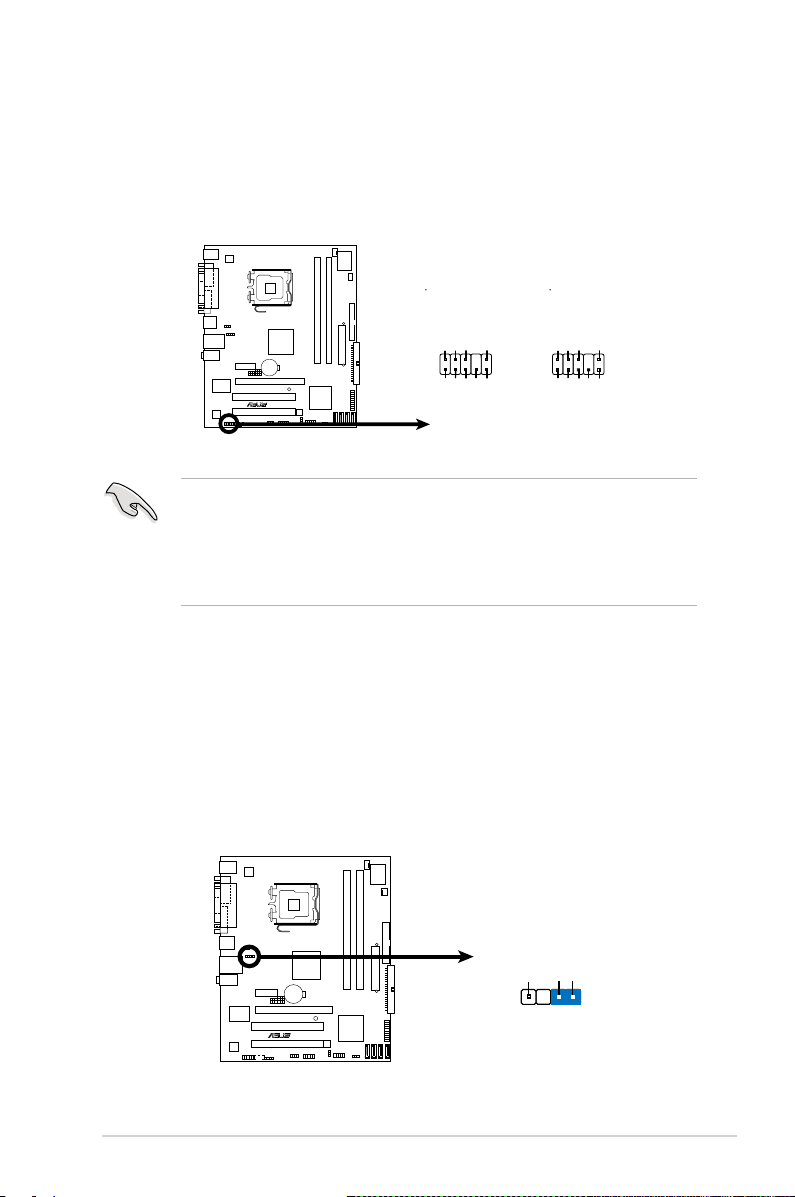
P5GZ-MX
Intrusion Connector
P5GZ-MX
R
CHASSIS
+5VSB_MB
Chassis Signal
GND
(Default)
9. 前面板音頻連接排針(10-1 pin AAFP)
P5GZ-MX
Front Panel Audio Connector
P5GZ-MX
R
HP_HD
MIC2_L
HP_R
HP_L
MIC2_JD
Jack_Sense
MIC2_R
PRESENSE#
AGND
AAFP
Legacy AC’97-compliant
pin definition
NC
MIC2_L
Line out_R
Line out_L
NC
NC
MIC2_R
NC
AGND
Azalia-compliant
pin definition
這組音頻外接排針供您連接到前面板音頻排線,除了讓您可以輕鬆地
經由主機前面板來控制音頻輸入/輸出等功能,並且支持 HD Au dio 或
AC’97 音頻標準。將前面板音頻輸出/輸入模組的連接排線之一端連接
到這個插槽上。
HD 前面板音頻
連接排針定義
AC’97 前面板音
頻連接排針定義
• 推荐您將支持高傳真(high definition)音頻的前面板音頻模
組連接到這組排針,如此才能獲得高保真音頻的功能。
• 缺省值為 [AC 97],若要將高保真音頻前面版模組安裝至本
接針,請將 BIOS 程序中 Front Panel Support Type 項目設
置為 [HD Audio]。請參考 2.4.6 內置設備設置一節的說明。
10. 機箱開啟警示排針(4-1 pin CHASSIS)
這組排針提供給設計有機箱開啟檢測功能的電腦主機機箱之用。此
外,尚須搭配一個外接式檢測設備譬如機箱開啟檢測感應器或者微型開
關。在本功能啟用時,若您有任何移動機箱元件的動作,感應器會隨即
檢測到並且送出一信號到這組接針,最後會由系統記錄下來這次的機箱
開啟事件。
本項目的缺省值是將跳線帽套在 CHAS IS 排針中標示著「Chas sis
Sig nal」和「G ND」的二個針腳上,若您想要使用本功能,請將跳線帽
從「Chassis Signal」和「GND」的針腳上去除。
華碩 P5GZ-MX 主板用戶手冊
1-33
Page 46

P5GZ-MX System Panel Connector
P5GZ-MX
R
* Requires an ATX power supply
NEL
PLED-
PWR
+5V
Speaker
Ground
RESET
Ground
Reset
Ground
Ground
PWRSW
PLED+
IDE_LEDIDE_LED+
IDE_LED
PLED SPEAKER
PA
11. 系統控制面板連接排針(20-8 pin PANEL)
這一組連接排針包括了數個連接到電腦主機前面板的功能接針。下述
將針對各項功能作逐一簡短說明。
• 系統電源 LED 連接排針(2-pin PLED)
此一 2-pin 的排針是用來連接系統電源指示燈。當您開啟系統電源
時,此一指示燈會亮起,而當系統處於休眠模式時,此一指示燈則會閃
爍。
• 硬盤動作指示燈號接針(2-pin IDE_LED)
您可以連接此組 IDE_LED 接針到電腦主機面板上的 IDE 硬盤動作指
示燈號,如此一旦 IDE 硬盤有存取動作時,指示燈隨即亮起。
• 機箱音箱連接排針(4-pin SPEAKER)
這組四腳位排針連接到電腦主機機箱中的音箱。當系統正常開機便可
聽到嗶嗶聲,若開機時發生問題,則會以不同長短的音調來警示。
• 電源/軟關機 開關連接排針(2-pin PWRSW)
這組排針連接到電腦主機面板上控制電腦電源的開關。您可以根據
BIO S 程序或操作系統的設置,來決定當按下開關時電腦會在正常運行
和睡眠模式間切換,或者是在正常運行和軟關機模式間切換。若要關
機,請持續按住電源開關超過四秒的時間。
• 熱啟動開關連接排針(2-pin RESET)
這組兩腳位排針連接到電腦主機面板上的 Reset 開關。可以讓您在不
需要關掉電腦電源即可重新開機,尤其在系統死機的時候特別有用。
1-34
第一章:產品介紹
Page 47

在電腦系統中,B IOS 程序調校的
優劣與否和整個系統的運行性能有極
大的關係。針對您自己的配備來作最
佳化 B I OS 設置是讓您的系統性能再
提昇的關鍵。接著本章節將逐一說明
BIOS 程序中的每一項組合設置。
BIOS
2
程序設置
Page 48

2.1 管理、升級您的 BIOS 程序
下列軟件讓您可以管理與升級主板上的 B I OS(B a s ic Input/Outpu t
System)設置。
1. ASUS EZ Flash:在 DOS 模式下使用軟盤/USB 隨身碟,或是主板的驅
動程序與應用程序光盤來升級 BIOS。
2. ASUS AFUDOS:在 DOS 模式下,以開機軟盤來升級 BIOS 程序。
3. ASUS CrashFree BIOS 2:當 BIOS 程序毀損時,以開機軟盤或驅動程
序及應用程序光盤來升級 BIOS 程序。
4. ASUS Update:在 Windows 操作系統中升級 BIOS 程序。
上述軟件請參考相關章節的詳細使用說明。
推荐您先將主板原始的 BIOS 程序備份到一片啟動盤中,以備您
往後需要再次安裝原始的 BIOS 程序。使用 AFUDOS 或華碩在
線升級程序來拷貝主板原始的 BIOS 程序。
2.1.1 製作一張啟動盤
1. 請使用下列任一種方式來製作一張啟動盤。
在 DOS 操作系統下
a. 選一張空白的 1.44MB 軟盤放入軟驅中。
b. 進入 DOS 模式後,鍵入 format A:/S,然後按下 <Enter> 按鍵。
在 Windows XP 操作系統下
a. 選一張空白的 1.44MB 軟盤放入軟驅中。
b. 由 Windows 桌面點選「開始」→「我的電腦」。
c. 點選「3 1/2 軟驅」圖標。
d. 從菜單中點選「File」,然後選擇「Format」,會出現「Format 3 1/2
Floppy Disk」窗口畫面。
e. 點選「Create a MS-DOS startup disk」,接著按下「開始」。
在 Windows 2000 操作系統下
a. 選一張經過格式化的 1.44MB 軟盤放入軟驅中。
b. 將 Windows 2000 光盤放入光驅中。
c. 點選「開始」,然後選擇「Run」。
d. 鍵入 D:\bootdisk\makeboot a:
假設你的光驅為 D 槽。
e. 按下 <Enter> 然後按照屏幕窗口的指示操作。
2. 將主板的原始(或最新的)BIOS 程序拷貝至開機軟盤中。
2-2
第二章:BIOS 程序設置
Page 49

2.1.2 使用華碩 EZ Flash 升級 BIOS 程序
華碩 EZ Flash 程序讓您能輕鬆的升級 BIOS 程序,可以不必再通過啟動
盤的冗長程序或是到 DOS 模式下運行。華碩 EZ Flash 程序內置在 BIOS
固件當中,只要在開機之後,系統仍在自我測試(Power-O n Sel f T es t,
POST)時,按下 <Alt> + <F2> 就可以進入 EZ Flash 程序。
請依照下列步驟通過 EZ Flash 來升級 BIOS:
1. 從華碩網站上(www.asus.com.cn)下載供本主板使用最新的 BIOS 文
件,將此文件命名為 P5GZMX.ROM,並存儲在 EZ Flash 程序。
2. 將 BIOS 文件存放於USB 行動碟或軟盤中,接著重新開機。
3. 在開機之後,系統仍在自我測試(POST)時,按下 <Alt> + <F2> 鍵進
入如下圖的畫面,開始運行 EZ Flash 程序。
EZFlash starting BIOS update
Checking for oppy...
4. 把存有最新的 BIO S 文件的軟盤放入軟驅中,若是所有升級所需文件都
可以在軟盤中讀取得到,EZ Flash 程序將會開始進行 BIOS 程序升級的
程序,並在升級後自動重新開機。
EZFlash starting BIOS update
Checking for oppy...
Floppy found!
Reading le “P5GZMX.ROM”. Completed.
Start erasing.......
Start Programming...
Flashed successfully. Rebooting.
• 請勿在升級 BIO S 程序文件時關閉或重新啟動系統!此舉將
會導致系統損毀!
• 若 是 軟驅讀取不 到 軟 盤 , 您就會收到 一 個 錯 誤 信息,即
「Floppy not found!」。若是在軟盤中讀取不到正確的 BIOS
文件,您就會收到一個錯誤信息,即「P5G ZMX.RO M not
found!」,請確認您是否有將所下載的最新 BIOS 文件更名為
「P5GZMX.ROM」。
• 本功能僅支持採用 FAT 32/16 格式的 USB 隨身碟、硬盤或
軟盤。
• 當升級 BIOS 時,請勿關閉或重置系統以避免系統開機失敗。
華碩 P5GZ-MX 主板用戶手冊
2-3
Page 50

2.1.3 使用 AFUDOS 升級 BIOS 程序
AFUDOS 軟件讓您可以在 DOS 環境下,使用存有最新的 BIOS 程序的啟
動盤來升級 BIOS 程序。AFUDOS 軟件也可以將現行系統中的 BIOS 程序設
置複製至軟盤或硬盤中,這份複製的軟盤或硬盤,可以作為當 BIOS 程序失
去作用或系統毀損時的備份文件。
複製現行系統中的 BIOS 程序
請依照以下步驟複製現行系統中的 BIOS 程序。
• 請先確認軟盤不是寫入保護的狀態,並且有足夠的空間(至
少 1024KB)可以存儲文件。
• 在下圖中的 BIO S 信息內容只能參考,在您屏幕上所出現的
信息和本圖不一定完全相同。
1. 將主板附贈的驅動程序與應用程序光盤中的 AF UDOS 程序(afudos.
exe)複製到開機軟盤。
2. 開機後進入 DOS 模式,鍵入下列命令列:
afudos /o[filename]
在這裡所指的「filename」,用戶可以不超過八個位的方式來命名這個主
文件名,並以不超過三個位的方式來命名擴展名。
A:\>afudos /oOLDBIOS1.ROM
主文件 擴展名
3. 按下 <Enter> 按鍵,就可將 BIOS 程序複製到軟盤。
A:\>afudos /oOLDBIOS1.ROM
AMI Firmware Update Utility - Version 1.19(ASUS V2.07(03.11.24BB))
Copyright (C) 2002 American Megatrends, Inc. All rights reserved.
Reading ash ..... done
Write to le ..... ok
A:\>
當 BIOS 程序複製至軟盤的程序完成之後,就會回到 DOS 窗口畫面。
2-4
第二章:BIOS 程序設置
Page 51

升級 BIOS 程序
請依照以下步驟使用 AFUDOS 程序升級 BIOS 程序。
1. 從華碩網站(www.asus.com.cn)下載最新的 BIOS 文件,將文件存儲
在開機軟盤中。
請準備一張紙將 BIOS 的文件名寫下來,因為在升級過程中,您
必須鍵入正確的 BIOS 文件名稱。
2. 將 A FU DO S.EX E 程序由驅動程序及應用程序光盤中複製到存有 B IO S
文件的開機軟盤中。
3. 開機後進入 DOS 模式,鍵入下列命令列:
afudos /i[filename]
上列當中的「filename」指的就是由驅動程序及應用程序光盤拷貝至啟動
盤的最新(或原始的)BIOS 程序。
A:\>afudos /iP5GZMX.ROM
4. AFUDOS 程序驗證文件後就會開始升級 BIOS 程序。
A:\>afudos /iP5GZMX.ROM
AMI Firmware Update Utility - Version 1.19(ASUS V2.07(03.11.24BB))
Copyright (C) 2002 American Megatrends, Inc. All rights reserved.
WARNING!! Do not turn off power during ash BIOS
Reading le ..... done
Reading ash .... done
Advance Check .....
Erasing ash ..... done
Writing ash .... 0x0008CC00 (9%)
請勿在升級 BIOS 程序文件時關閉或重新啟動系統!此舉將會導
致系統損毀!
5. 當 BIOS 程序升級的程序完成之後,就會回到 DOS 窗口畫面,然後再重
新開機。
A:\>afudos /iP5GZMX.ROM
AMI Firmware Update Utility - Version 1.10
Copyright (C) 2002 American Megatrends, Inc. All rights reserved.
WARNING!! Do not turn off power during ash BIOS
Reading le ....... done
Reading ash ...... done
Advance Check .....
Erasing ash ...... done
Writing ash ...... done
Verifying ash .... done
Please restart your computer
A:\>
華碩 P5GZ-MX 主板用戶手冊
2-5
Page 52

2.1.4 使用 CrashFree BIOS 2 程序恢復 BIOS 程序
華碩最新自行研發的 CrashFree BIOS 2 工具程序,讓您在當 BIOS 程序
和數據被病毒入侵或毀損時,可以輕鬆的從驅動程序及應用程序光盤中,或
是從含有最新或原始的 BIOS 文件的軟盤中恢復 BIOS 程序的數據。
1. 在運行升級 BIO S 程序之前,請準備隨主板附贈的驅動程序
及實用光盤程序,或是存有 BIOS 文件的軟盤。
2. 請確認在軟盤中的 BIO S 文件有重新命名為「P5LVM139.
ROM」。
使用軟盤恢復 BIOS 程序
請依照以下步驟使用軟盤恢復 BIOS 程序。
1. 啟動系統。
2. 將存有原始的或最新的 BIOS 程序的軟盤放入軟驅中。
3. 接著會顯示如下圖所示的信息,並自動檢查軟盤中所存有的原始的或最
新的 BIOS 文件。
Bad BIOS checksum. Starting BIOS recovery...
Checking for oppy...
若您的顯示輸出設備為連接至主板內置的 V GA 端口來顯示,當
Cra shFre e B IOS2 開始進行升級時,顯示屏將會關閉且您會聽
到系統"嗶"一聲響提示開始進行升級的動作。當系統再次"嗶"一
聲,則表示完成升級,且會於重新開機後顯示畫面。
若是所有升級所需的文件都可以在軟盤中讀取得到,就會開始進行 B IOS
程序升級的程序。
Bad BIOS checksum. Starting BIOS recovery...
Checking for oppy...
Floppy found!
Reading le “P5GZMX.ROM”. Completed.
Start ashing...
請勿在升級 BIOS 程序文件時關閉或重新啟動系統!此舉將會導
致系統損毀!
4. 當系統升級完成時,會自動重新開機。
2-6
第二章:BIOS 程序設置
Page 53

使用應用程序光盤恢復 BIOS 程序
請依照以下步驟恢復 BIOS 程序。
1. 將軟驅中的軟盤取出,然後啟動系統。
2. 將驅動程序及應用程序光盤放入光驅。
3. 接著會顯示如下圖所示的信息,並自動檢查軟盤中原始的或最新的 BIOS
文件。
Bad BIOS checksum. Starting BIOS recovery...
Checking for oppy...
當系統檢測軟驅內並無置放軟盤,系統會自動檢測光驅內是否有光盤與
文件。
Bad BIOS checksum. Starting BIOS recovery...
Checking for oppy...
Floppy not found!
Checking for CD-ROM...
CD-ROM found.
Reading le “P5GZMX.ROM”. Completed.
Start ashing...
請勿在升級 BIOS 程序文件時關閉或重新啟動系統!此舉將會導
致系統損毀!
4. 當 BIOS 升級完成時,會自動重新開機。
在驅動程序及應用程序光盤中的 BIOS 程序文件也許並非為最新
的 BIOS 文件版本,請至華碩網站(http://www.asus.com.cn)
來下載最新的 BIOS 文件。
華碩 P5GZ-MX 主板用戶手冊
2-7
Page 54

2.1.5 華碩在線升級
華碩在線升級程序是一套可以讓您在 Windows 操作系統下,用來管理、
存儲與升級主板 BIOS 文件的應用程序。您可以使用華碩在線升級程序來運
行以下的功能:
1. 存儲系統現有的 BIOS 程序。
2. 從網絡上下載最新的 BIOS 程序。
3. 從升級的 BIOS 文件升級 BIOS 程序。
4. 直接從網絡上下載並升級 BIOS 程序。
5. 查看 BIOS 程序的版本。
這個程序可以在主板附贈的驅動程序及應用程序光盤中找到。
在使用華碩在線升級程序之前,請先確認您已經經由內部網絡對
外連接,或者經由網際網絡服務提供商(I S P)所提供的連接方
式連接到網際網絡連上網際網絡。
安裝華碩在線升級程序
請依照以下的步驟安裝華碩在線升級程序。
1. 將驅動程序及應用程序光盤放入光驅中,會出現「驅動程序」菜單。
2. 點選「應用程序」標籤,然後點選「華碩在線升級程序 VX.XX.XX」。
3. 華碩在線升級程序就會複製到系統中。
在您要使用華碩在線升級程序來升級 BIOS 程序之前,請先將其
他所有的應用程序關閉。
2-8
第二章:BIOS 程序設置
Page 55

使用網絡升級 BIOS 程序
請依照以下步驟使用網絡升級 BIOS 程序。
1. 點選「開始→程序→ASUS→ASUSUpdate→ASUSUpdate」運行華碩在
線升級主程序。
2. 在 下 拉式菜單 中 選擇 U p d a t e
BIOS from the Internet,然後按
下「Next」繼續。
3. 請選擇離您最近的華碩 FTP 站台
可避免網絡阻塞,或者您也可 以
直接選擇「Auto Select」 由系統
自行決定。按下「Next」繼續。
華碩 P5GZ-MX 主板用戶手冊
2-9
Page 56

4. 接著再選擇您欲下載的 B IOS 版
本。按下「Next」繼續。
5. 最 後 再 跟 著 畫 面 上 的 指 示 完 成
BIOS 升級的程序。
華碩 在線升級程序可以自
行通過網絡下載 BIOS 程
序。 經常的升級才能獲得
最新的功能。
使用 BIOS 文件升級 BIOS 程序
請依照以下步驟使用 BIOS 文件升級 BIOS 程序。
1. 點 選 「 開 始 → 程 序 → A S U S →
ASUSUpdate→ASUSUpdate」運
行華碩在線升級主程序。
2. 在 下 拉式菜單 中 選 擇 U p d a t e
B I O S f r o m a f i l e,然後按 下
「Next」繼續。
3. 在「開啟」的窗口中選 擇 BIOS
文件的所在 位置,然後點選「存
儲」。
4. 最後再依照屏幕畫面的指示來完
成 BIOS 升級的程序。
2-10
第二章:BIOS 程序設置
Page 57

2.2 BIOS 程序設置
BIOS(Basic Input and Output System;基本輸出入系統)是每一部電
腦用來記憶周邊硬件相關設置,讓電腦正確管理系統運行的程序,並且提供
一個菜單式的使用介面供用戶自行修改設置。經由 BIOS 程序的設置,您可
以改變系統設置值、調整電腦內部各項元件參數、更改系統性能以及設置電
源管理模式。如果您的電腦已是組裝好的系統,那麼 BIOS 應該已經設置好
了。如果是這樣,在後面我們會說明如何利用 BIOS 設置程序來做更進一步
的設置,特別是硬盤型態的設置。
如果您是自行組裝主板,那麼,在重新設置系統,或是當您看到了 RUN
SETUP 的信息時,您必須輸入新的 BIOS 設置值。有時候您可能會需要重
新設置電腦開機密碼,或是更改電源管理模式的設置等,您都需要使用到
BIOS 的設置。
本主板使用 Flash ROM 內存芯片,BIOS 程序就存儲在這個 Flash ROM
芯片中。利用閃存升級應用程序,再依本節所述的步驟進行,可以下載並升
級成新版的 BIOS。由於存儲 BIOS 的只讀內存在平時只能讀取不能寫入,
因此您在 BIOS 中的相關設置,譬如時間、日期等等,事實上是存儲在隨機
存取內存(CMOS RA M)中,通過電池將其數據保存起來,因此,即使電
腦的電源關閉,其數據仍不會流失(隨機存取內存可以寫入數據,但若無電
源供應,數據即消失)。當您打開電源時,系統會讀取存儲在隨機存取內存
中 BIOS 的設置,進行開機測試。
在開機之後,系統仍在自我測試(POS T,Power-O n S elf T est)時,
按下 <D E L E T E> 鍵,就可以啟動設置程序。如果您超過時間才按 <
DEL ETE> 鍵,那麼自我測試會繼續運行,並阻止設置程序的啟動。在這
種情況下,如果您仍然需要運行設置程序,請按機箱上的 <RESET> 鍵或
<Ctrl> + <Alt> + <Delete> 重新開機。
華碩 BIOS 設置程序以簡單容易使用為理念,菜單方式的設計讓您可以輕
鬆的瀏覽選項,進入次菜單點選您要的設置,假如您不小心做錯誤的設置,
而不知道如何補救時,本設置程序提供一個快捷鍵直接恢復到上一個設置,
這些將在以下的章節中有更進一步的說明。
1. BIOS 程序的出廠缺省值可讓系統運行處於最佳性能,但是若
系統因您改變 BIO S 程序而導致不穩定,請讀取出廠缺省值
來保持系統的穩定。請參閱「2.8 離開 B IOS 程序」一節中
「Load Setup Defaults」項目的詳細說明。
2. 在本章節的 BIO S 程序畫面只能參考,將可能與您所見到的
畫面有所差異。
3. 請至華碩網站(http://www.asus.com.cn)下載最新的 BIOS
程序文件來獲得最新的 BIOS 程序信息。
華碩 P5GZ-MX 主板用戶手冊
2-11
Page 58

2.2.1 BIOS 程序菜單介紹
功能項目 功能表列
設置值
在線操作說明
System Time [11:51:19]
System Date [Thu 05/07/2004]
Legacy Diskette A [1.44M, 3.5 in]
Primary IDE Master :[ST320413A]
Primary IDE Slave :[Not Detected]
Third IDE Master :[Not Detected]
Third IDE Slave :[Not Detected]
Fourth IDE Master :[Not Detected]
Fourth IDE Slave :[Not Detected]
IDE Conguration
System Information
菜單項目
Use [ENTER], [TAB]
or [SHIFT-TAB] to
select a eld.
Use [+] or [-] to
congure system time.
操作功能鍵
2.2.2 程序功能表列說明
BIOS 設置程序最上方各菜單功能說明如下:
Main 本項目提供系統基本設置。
Advanced 本項目提供系統高級功能設置。
Power 本項目提供電源管理模式設置。
Boot 本項目提供開機磁盤設置。
Exit 本項目提供離開 BIOS 設置程序與出廠缺省值還原功能。
使用左右方向鍵移動選項,可切換至另一個菜單畫面。
2.2.3 操作功能鍵說明
在菜單畫面的右下方為操作功能鍵說明,請參照功能鍵說明來選擇及改
變各項功能。
操作功能鍵將因功能頁面的不同而有所差異。
2-12
第二章:BIOS 程序設置
Page 59

2.2.4 菜單項目
Select Screen
Select Item
+- Change Option
F1 General Help
F10 Save and Exit
ESC Exit
Advanced Chipset settings
WARNING: Setting wrong values in the sections below
may cause system to malfunction.
Configure DRAM Timing by SPD [Enabled]
Memory Acceleration Mode [Auto]
DRAM Idle Timer [Auto]
DRAm Refresh Rate [Auto]
Graphic Adapter Priority [AGP/PCI]
Graphics Aperture Size [ 64 MB]
Spread Spectrum [Enabled]
ICH Delayed Transaction [Enabled]
MPS Revision [1.4]
System Time [11:10:19]
System Date [Thu 03/27/2003]
Legacy Diskette A [1.44M, 3.5 in]
Language [English]
Primary IDE Master :[ST320413A]
Primary IDE Slave :[ASUS CD-S340]
Secondary IDE Master :[Not Detected]
Secondary IDE Slave :[Not Detected]
Third IDE Master :[Not Detected]
Fourth IDE Master :[Not Detected]
IDE Configuration
System Information
Use [ENTER], [TAB]
or [SHIFT-TAB] to
select a field.
Use [+] or [-] to
configure system time.
Select Screen
Select Item
+- Change Field
Tab Select Field
F1 General Help
F10 Save and Exit
ESC Exit
於功 能表列選定選項時,被選擇的 功
能將會反白,如右圖紅線所框選的地方,
即選擇 Main 菜單所出現的項目。
點 選 菜 單 中 的 其 他 項 目 ( 例 如 :
Advanced、Power、Boot 與 Exit)也會
出現該項目不同的選項。
2.2.5 子菜單
主菜單功能的菜單項目
在菜單畫面中,若功能選項的前面有一個小三角形標記,代表此為子菜
單,您可以利用方向鍵來選擇,並且按下 <Enter> 鍵來進入子菜單。
2.2.6 設置值
這些 存在 於菜 單中 的設 置值 是提 供給 用戶 選擇 與設 置之 用。 這些 項目
中,有的功能選項僅為告知用戶目前運行狀態,並無法更改,那麼此類項目
就會以淡灰色顯示。而可更改的項目,當您使用方向鍵移動項目時,被選擇
的項目以反白顯示,代表這是可更改的項目。
2.2.7 設置窗口
在菜單中請選擇功能項目,然後按下 <E nte r> 鍵,程序將會顯示包含
此功能所提供的選項小窗口,您可以利用此窗口來設置您所想要的設置。
2.2.8 捲軸
在菜單畫 面 的右方若 出 現如右圖 的
捲軸畫面 , 即代表此 頁 選項超過 可 顯
示的畫面,您可利用 上/下方向鍵或 是
PageUp/PageDown 鍵來切換畫面。
2.2.9 在線操作說明
在菜單畫面的右上方為目前所選擇的
作用選項的功能說明,此說明會依選項
的不同而自動更改。
設置窗口
捲軸
華碩 P5GZ-MX 主板用戶手冊
2-13
Page 60

2.3 主菜單(Main Menu)
當您進入 BIOS 設置程序時,首先出現的第一個畫面即為主菜單,內容如
下圖。
請參閱「2.2.1 BIOS 程序菜單介紹」一節來得知如何操作與使用
本程序。
System Time [11:51:19]
System Date [Thu 05/07/2004]
Legacy Diskette A [1.44M, 3.5 in]
Primary IDE Master :[ST320413A]
Primary IDE Slave :[Not Detected]
Third IDE Master :[Not Detected]
Third IDE Slave :[Not Detected]
Fourth IDE Master :[Not Detected]
Fourth IDE Slave :[Not Detected]
IDE Conguration
System Information
Use [ENTER], [TAB]
or [SHIFT-TAB] to
select a eld.
Use [+] or [-] to
congure system time.
2.3.1 System Time [XX:XX:XXXX]
設置系統的時間(通常是目前的時間),格式分別為時、分、秒,有效
值則為時(00 到 23)、分(00 到 59)、秒(00 到 59)。可使用 <
Tab> 或 <Tab> + <Shift> 組合鍵切換時、分、秒的設置,直接輸入數
字。
2.3.2 System Date [Day XX/XX/XXXX]
設置您的系統日期(通常是目前的日期),順序是月、日、年,格式為
月 (1 到 12)、日(1 到 31)、年(到 2099)。使用 <Tab> 或 <
Tab> + <Shift> 鍵切換月、日、年的設置,直接輸入數字。
2.3.3 Legacy Diskette A [1.44M, 3.5 in.]
本項目存儲了軟驅的相關信息,設置值有:[D isabl ed] [360K, 5.25 in.]
[1.2M, 5.25 in.] [720K, 3.5 in.] [1.44M, 3.5 in.] [2.88M, 3.5 in.] 。
2-14
第二章:BIOS 程序設置
Page 61

2.3.4 IDE 設備菜單(Primary, Third and Fourth
IDE Master/Slave)
當您進入 BIOS 程序時,程序會自動檢測系統已存在的 IDE 設備,程序將
IDE 各通道的主副設備獨立為單一選項,選擇您想要的項目並按 <Enter>
鍵來進行各項設備的設置。
Primary IDE Master
Device : Hard Disk
Vendor : ST320413A
Size : 20.0GB
LBA Mode : Supported
Block Mode : 16 Sectors
PIO Mode : Supported
Async DMA : MultiWord DMA-2
Ultra DMA : Ultra DMA-5
SMART Monitoring: Supported
Type [Auto]
LBA/Large Mode [Auto]
Block(Multi-sector Transfer) [Auto]
PIO Mode [Auto]
DMA Mode [Auto]
Smart Monitoring [Auto]
32Bit Data Transfer [Disabled]
在畫面中出現的各個字段(Device、Vendor、Size、LBA Mode、Block
Mode、PIO Mode、Async DMA、Ultra DMA 與 SMART monitoring)的
數值皆為 BIOS 程序自動檢測設備而得。若字段顯示為 N/A ,代表沒有設
備連接於此系統。
Type [Auto]
本項目可讓您選擇 IDE 設備類型。選擇 Auto 設置值可讓程序自動檢測
與設置 IDE 設備的類型;選擇 CDROM 設置值則是設置 IDE 設備為光學設
備;而設置為 ARMD(ATAPI 可去除式媒體設備)設置值則是設置 IDE 設
備為 ZIP 軟驅、LS-120 軟驅或 MO 驅動器等。設置值有:[Not Installed]
[Auto] [CDROM] [ARMD]。
LBA/Large Mode [Auto]
開啟或關閉 LBA 模式。設置為 [Auto] 時,系統可自行檢測設備是否支
持 LBA 模式,若支持,系統將會自動調整為 LBA 模式供設備使用。設置
值有:[Disabled] [Auto]。
Block (Multi-sector Transfer) [Auto]
開啟或關閉數據同時傳送多個磁區功能。當您設為 [Auto] 時,數據傳送
便可同時傳送至多個磁區,若設為 [Disabled],數據傳送便只能一次傳送一
個磁區。設置值有:[Disabled] [Auto]。
華碩 P5GZ-MX 主板用戶手冊
2-15
Page 62

PIO Mode [Auto]
選擇 PIO 模式。設置值有:[Auto] [0] [1] [2] [3] [4]。
DMA Mode [Auto]
選擇 D M A 模式。設 置值有 :[A u t o] [ S W D M A0] [S W D M A 1]
[SWDMA2] [MWDMA0] [MWDMA1] [MWDMA2] [UDMA0] [UDMA1]
[UDMA2] [UDMA3] [UDMA4] [UDMA5]。
SMART Monitoring [Auto]
開啟或關閉自動檢測、分析、報告技術(Smart Monitoring, Analysis, and
Reporting Technology)。設置值有:[Auto] [Disabled] [Enabled]。
32Bit Data Transfer [Disabled]
開啟或關閉 32 位數據傳輸功能。設置值有:[Disabled] [Enabled]。
2.3.5 IDE 設備設置(IDE Configuration)
本菜單讓您設置或更改 IDE 設備的相關設置。請選擇您想要的項目並按
<Enter> 鍵來進行各項設備的設置。
IDE Conguration
Onboard IDE Operate Mode [Enhanced Mode]
Enhanced Mode Support On [S-ATA]
IDE Detect Time Out (Sec) [35]
Onboard IDE Operate Mode [Enhanced Mode]
本項目因應用戶操作系統的不同而設計,若您使用較舊的操作系統,例
如 MS-DOS、Windows 98SE/ME 等,請設為 [Compatible Mode];而使用
Windows 2000/XP 或升級的操作系統,請設為 [Enhanced Mode]。設置
值有:[Disabled] [Compatible Mode] [Enhanced Mode]。
2-16
第二章:BIOS 程序設置
Page 63

Enhanced Mode Support On [S-ATA]
本項目缺省值為 [S-ATA],此設置值可讓您在使用較新的操作系統
時,同時使用串行 ATA 與并行 AT A 設備,推荐您保持此缺省值來維
持系統的穩定性;若您欲在此模式下,以較舊的操作系統,例如:MSDOS、Windows 98SE/ME 等,使用并行 ATA 設備,只有在沒有安裝
任何串行 ATA 設備的情況下,仍可正常運行。
而 [P-ATA+S-ATA] 與 [P-ATA] 項目為特殊選項,只能玩家使用,
若您使用這些項目而發生兼容性的問題,請調回缺省值 [S-ATA]。
設置值有:[S-ATA+P-ATA] [S-ATA] [P-ATA]。
IDE Detect Time Out [35]
本項目用來選擇自動檢測 ATA/ATAPI 設備的等待時間。設置值有:[0]
[5] [10] [15] [20] [25] [30] [35]。
2.3.6 系統信息(System Information)
本菜單可自動檢測系統的 BIOS 版本、處理器與內存相關數據。
AMIBIOS
Version : 0106
Build Date : 07/26/06
Processor
Type : Genuine Intel(R) CPU 3.20GHz
Speed : 3200 MHz
Count : 1
System Memory
Size : 512MB
Appropriated : 0MB
Available : 504MB
AMI BIOS
本項目顯示目前所使用的 BIOS 程序數據。
Processor
本項目顯示目前所使用的中央處理器。
System Memory
本項目顯示目前所使用的內存條容量。
華碩 P5GZ-MX 主板用戶手冊
2-17
Page 64

2.4 高級菜單(Advanced menu)
高級菜單可讓您改變中央處理器與其他系統設備的細部設置。
注意!在您設置本高級菜單的設置時,不正確的數值將導致系統
損毀。
JumperFree Conguration
USB Conguration
CPU Conguration
Chipset
Onboard Devices Conguration
PCI PnP
C o n f i g u r e t h e U S B
support.
2.4.1 J u m p e r F r e e 設 置 ( J u m p e r F r e e
Configuration)
Congure System Frequency/Voltage
AI Overclocking [Auto]
AI Overclocking [Auto]
本項目可滿足您對於中央處理器超頻的渴望,提供預先設置好的超頻比
率,您只需選擇設置值即可超頻。設置值有:
Manual- 可讓您個別設置超頻參數。
Auto- 自動載入最佳化設置值。
2-18
第二章:BIOS 程序設置
Page 65

以下的項目只有在 AI Overclocking 項目設置為 [Manual] 時才會
出現。
CPU Frequency [200]
本項目指定從時鐘生成器所生成的頻率數值,送至系統總線與 P C I 總
線。中央處理器的運行時鐘頻率(CPU Speed)是由倍頻與外頻相乘而得。
本項目的數值由 BIOS 程序自動檢測而得,也可以使用「+」或「-」按鍵來
調整。數值更改的範圍由 200 至 300 MHz。
(數值自動檢測)
FSB/CPU External Frequency Synchronization
前端總線 中央處理器外頻
FSB 1066 266 MHZ
FSB 800 200 MHz
FSB 533 133 MHz
DRAM Frequency [Auto]
本項目可讓您指定 DDR2 內存的運行頻率。設置值有︰ [Auto] [DDR2400MHz] [DDR2-533MHz]。
選擇過高的 D RAM 頻率將可能導致系統不穩的狀況發生。若發
生這類狀況,請將設置值調整回缺省值。
Memory Voltage [Auto]
本項目用來設置 DDR2 的運行電壓。設置值有︰ [Auto] [1.80V] [1.85V]
[1.90V] [1.95V]。
· 設置過高的內存電壓(Memory Voltage)將可能導致內存的
損壞與系統的不穩。若這種情形發生,請將設置調整回缺省
值。
· 設置過低的內存電壓(Memory Voltage)將可能導致系統不
穩定。若發生這種情形,請將設置調整回缺省值。
華碩 P5GZ-MX 主板用戶手冊
2-19
Page 66

2.4.2 網絡連接狀態(AI NET 2)
Advanced
AI NET 2 [Disabled]
LAN Cable Status
Pair Status Length
1 - 2 N / A
3 - 6 N / A
4 - 5 N / A
7-8 N/A
v02.58 (C)Copyright 1985-2006, American Megatrends, Inc.
AI NET 2 [Disabled]
本項目用來啟動或關閉在系統自我測試(P OST)時檢查網絡連接。設置
值有:[Disabled] [Enabled]。
BIOS SETUP UTILITY
Check LAN cable during
POST.
Select Screen
Select Item
Change Field
+-
Tab Select Field
F1 General Help
F10 Save and Exit
ESC Exit
2-20
第二章:BIOS 程序設置
Page 67

2.4.3 USB 設備設置(USB Configuration)
本菜單可讓您更改 USB 設備的各項相關設置。
USB Conguration
Module Version - 2.23.0-F.4
USB Devices Enabled: None
USB Function [Enabled]
Legacy USB Support [Auto]
USB 2.0 Controller [Enabled]
USB 2.0 Controller Mode [HiSpeed]
BIOS EHCI Hand-Off [Enabled]
在 USB Devices Enabled 項目中會顯示自動檢測到的設備。若無
連接任何設備,則會顯示 None 。
USB Function [Enabled]
本項目用來啟動或關閉 USB 功能。設置值有:[Disabled] [Enabled]。
Legacy USB Support [Auto]
本項目用來啟動或關閉支持 USB 設備功能。當設置為缺省值 [A u to]
時,系統可以在開機時便自動檢測是否有 U S B 設備存在,若是,則啟動
USB 控制器;反之則不會啟動。但是若您將本項目設置為 [Disabled] 時,
那麼無論是否存在 USB 設備,系統內的 USB 控制器都處於關閉狀態。設
置值有:[Disabled] [Enabled] [Auto]。
USB 2.0 Controller [Enabled]
本項目用來啟動或關閉 USB 2.0 控制器。設置值有:[Diabled] [Enabled]
。
USB 2.0 Controller Mode [HiSpeed]
本項目可讓您將 USB 2.0 控制器設置處於 HiSpeed(480 Mbps) 或 Full
Speed(12 Mbps)。設置值有:[HiSpeed] [Full Speed]。
BIOS EHCI Hand-off [Enabled]
本項目可讓您開啟當操作系統沒有 EHCI hand-off 功能時,針對該功能
的支持。設置值有:[Enabled] [Disabled]。
若您有在 Win d ows 操作系統下使用 USB 設備,則請勿關閉
BIOS EHCI Hand-off 選項。
華碩 P5GZ-MX 主板用戶手冊
2-21
Page 68

2.4.3 處理器設置(CPU Configuration)
Select Screen
Select Item
+- Change Option
F1 General Help
F10 Save and Exit
ESC Exit
從本項目可得知中央處理器的各項信息與更改中央處理器的相關設置。
Congure Advanced CPU settings
Manufacturer: Intel
Brand String: Genuine Intel(R) CPU 3.20GHz
Frequency : 3200 MHz
FSB Speed : 800 MHz
Cache L1 : 16 KB
Cache L2 : 1024 KB
Cache L3 : 0 KB
Ratio Status: Unlocked (Max:19, Min:14)
Ratio Actual Value : 19
Ratio CMOS Setting: [ 6]
VID CMOS Setting: [ 62]
Microcode Updation [Enabled]
Max CPUID Value Limit [Disabled]
Execute Disable Function [Disabled]
CPU Internal Thermal Control [Auto]
Sets the ratio between
CPU Core Clock and the
FSB Frequency.
NOTE: If an invalid
ratio is set in CMOS
then actual and
setpoint values may
differ.
Ratio CMOS Setting [ 6]
本項目用來設置處理器核心時鐘與前測總線頻率的比率。本項目的缺省
值會由 BIOS 程序自動測而得,也可以使用「+」或「-」按鍵來調整。設置
值有:[Auto] [Manual]。
VID CMOS Setting [ 62]
本項目用來設置中央處理器的 VID CMOS 設置值。本項目的缺省值會由
BIOS 程序自動檢測而得,也可以使用「+」或「-」按鍵來調整。
Microcode Updation [Enabled]
本選項用以開啟或關閉 Microcode Updation 功能。設置值有:[Disabled]
[Enabled]。
Max CPUID Value Limit [Disabled]
當您欲使用不支持延伸的 CPUI D 功能的操作系統時,請將本項目設為
[Enabled]。設置值有:[Disabled] [Enabled]。
2-22
第二章:BIOS 程序設置
Page 69

Execute Disabled Function [Disabled]
開啟或關閉關閉運行功能。本選項只有當您安裝有支持關閉運行功能的
處理器時才會出現。設置值有:[Disabled] [Enabled]。
CPU Internal Thermal Control [Auto]
本項目用來關閉或設置自動啟動中央處理器內部溫度控制功能。設置值
有:[Disabled] [Auto]。
以下的選項只有在您安裝支持 I n t e l 增強 SpeedStep 技術
(EIST)的 Intel Pentium 4 或升級的 CPU 時才會出現。
Intel(R) SpeedStep Technology [Automatic]
本 項目可以讓您使 用 I n t e l 增強 S p e e d S t e p 技 術 。 當 設置為
[Automatic],則您可以在操作系統中,通過使用 EIST 功能來調整系統電源
設置。
若是您不想要使用 E I S T 功能,則請將本選項設置為 [M a x i mum] 或
[Disabled]。當您設置為 [Minmum] 時,處理器會以節電的最低電壓方式運
行。設置值有:[Maximum] [Minimum] [Automatic] [Disabled]。
2.4.4 芯片設置(Chipset)
本菜單可讓您更改芯片組的高級設置,請選擇所需設置的項目並按一下
<Enter> 鍵以顯示子菜單項目。
Advanced Chipset Settings
Congure DRAM Timing by SPD [Enabled]
Graphic Adapter Priori [Internal VGA]
Internal Graphics Mode Select [Enabled, 8MB]
Graphics memory type [Auto]
Configure DRAM Timing by SPD [Enabled]
當設置為 [Enabled] 時,本項目經由讀取內存條的 SPD(Serial Presence
De te ct)芯片的內容來設置最佳化的速度控制。當設置為 [Disa bl ed] 時,
您可以通過次項目手動設置內存條的最佳化速度。設置值有:[Dis a b led]
[Enabled]。
華碩 P5GZ-MX 主板用戶手冊
2-23
Page 70

DRAM CAS# Latency [5 Clocks]
本項目用於控制在 S DRA M 送出讀取命令和實際上數據開始動作時
間的週期時間。推荐您使用缺省值以保持系統的穩定。設置值有:[6
Clocks] [5 Clocks] [4 Clocks] [3 Clocks]。
DRAM RAS# Precharge [4 Clocks]
這個項目用來控制當 SDRAM 送出 Precharge 命令後,多少時間內
不得再送出命令。推荐您使用缺省值以保持系統的穩定。設置值有:[2
Clocks] [3 Clocks] [4 Clocks] [5 Clocks] [6 Clocks]。
DRAM RAS# to CAS# Delay [4 Clocks]
這個項目用來控制 SDR AM 送出啟動命令和實際上開始讀/寫命令這
兩者間的週期時間。推荐您使用缺省值以保持系統的穩定。設置值有:
[2 Clocks] [3 Clocks] [4 Clocks] [5 Clocks] [6 Clocks]。
DRAM RAS# Active to Precharge Delay [15 Clocks]
這個項目用來控制提供給 SDRAM 參數使用的 SDRAM 時鐘週期數。
設置值有:[1 Clocks] [2 Clocks]~[18 Clocks]。
DRAM Write Recovery Time [4 Clocks]
設置 DRAM 的寫入恢復時間。設置值有:[2 Clocks] [3 Clocks] [4
Clocks] [5 Clocks] [6 Clocks]。
Booting Graphic Adapter Priority [Internal VGA]
本項目用來設置作為優先使用的繪圖顯示控制器。設置值有:[I nter n al
VGA] [PCI/Int-VGA]。
Internal Graphics Mode Select [Enabled, 8MB]
本項 目可 用來 選擇 系統 內存 可為 內置 顯示 設備 所使 用的 容量 。設 置值
有︰[Disabled] [Enabled,1MB] [Enabled,8MB]。
Graphics memory type [Auto]
本項目可用來設置視頻內存類型。設置值有︰[Auto] [DVMT] [FIX]
[DVMT+FIX]。
2-24
第二章:BIOS 程序設置
Page 71

2.4.5 內置設備設置(OnBoard Devices
Configuration)
Congure Win627EHF Super IO Chipset
HD Audio Controller [Enabled]
Front Panel Support Type [AC97]
Onboard 1394 Controller [Enabled]
Onboard PCIEX GbE LAN [Enabled]
PCI LAN Option ROM [Disabled]
Serial Port1 Address [3F8/IRQ4]
Parallel Port Address [378]
Parallel Port Mode [ECP]
ECP Mode DMA Channel [DMA3]
Parallel Port IRQ [IRQ7]
HD Audio Controller [Enabled]
本項目用來啟動或關閉支持高保真音頻(hi g h-d efi n iti o n)編解碼芯片
(Codec)功能。設置值有:[Enabled] [Disabled]。
Front Panel Support Type [AC97]
本項目用來設置前面板音頻連接端口(AAF P)支持的類型。若將本項目
設置為 [HD Audio] ,可以啟動前面板音頻連接端口支持高傳真音質的音頻
設備功能。設置值有:[AC97] [HD Audio]。
OnBoard PCIEX GbE LAN [Enabled]
本項目用來啟動或關閉內置的 PCI Express Gigabit LAN 網絡控制器。設
置值有:[Disabled] [Enabled]。
PCI LAN Option ROM [Disabled]
本項目需將 OnBoard PCIEX GbE LAN 項目設置為 [Enabled] 才會出
現。這個項目用於啟用或關閉主板內置網絡控制器的隨選內存(Op tio n
ROM)功能。設置值有:[Disabled] [Enabled]。
Serial Port1 Address [3F8/IRQ4]
本項目可以設置串口 COM 1 的地址。設置值有:[Disabled] [3F8/IRQ4]
[2F8/IRQ3] [3E8/IRQ4] [2E8/IRQ3]。
Parallel Port Address [378]
本項目可讓您選擇并口所使用的地址。設置值有:[Disabled] [378] [278]
[3BC]。
華碩 P5GZ-MX 主板用戶手冊
2-25
Page 72

Parallel Port Mode [ECP]
本項目用來設置 P a r a l l e l P o r t 的模式。設置值有:[Normal] [Bi-
directional] [EPP] [ECP]。
ECP Mode DMA Channel [DMA3]
當 Parallel Port Mode 設置為 [ECP] 時本項目才會出現。本項目用來
設置 Parallel Port ECP DMA。設置值有:[DMA0] [DMA1] [DMA3]。
EPP Version [1.9]
本項目可以選擇 Parallel Port 的 EPP 版本。本選項只有在 Parallel
Port Mode 設置為 EPP 時才會出現。設置值有:[1.9] [1.7]。
Parallel Port IRQ [IRQ7]
設置值有:[IRQ5] [IRQ7]。
2-26
第二章:BIOS 程序設置
Page 73

2.4.6 PCI 即插即用設備(PCI PnP)
Select Screen
Select Item
+- Change Option
F1 General Help
F10 Save and Exit
ESC Exit
本菜單可讓您更改 PCI/PnP 設備的高級設置,其包含了供 PCI/PnP 設備
所使用的 IRQ 地址與 DMA 通道資源與內存區塊大小設置。
注意!在您進行本高級菜單的設置時,不正確的數值將導致系統
損毀。
Advanced PCI/PnP Settings
WARNING: Setting wrong values in below sections
may cause system to malfunction.
Plug And Play O/S [No]
PCI Latency Timer [64]
Allocate IRQ to PCI VGA [Yes]
Palette Snooping [Disabled]
IRQ-3 assigned to [PCI Device]
IRQ-4 assigned to [PCI Device]
IRQ-5 assigned to [PCI Device]
IRQ-7 assigned to [PCI Device]
IRQ-9 assigned to [PCI Device]
IRQ-10 assigned to [PCI Device]
IRQ-11 assigned to [PCI Device]
IRQ-14 assigned to [PCI Device]
IRQ-15 assigned to [PCI Device]
Plug and Play O/S [No]
當設為 [No],BIOS 程序會自行調整所有設備的相關設置。若您安裝了支
持即插即用功能的操作系統,請設為 [Yes]。設置值有:[No] [Yes]。
PCI Latency Timer [64]
本項目可讓您選擇 PCI 信號計時器的延遲時間。設置值有:[32] [64]
[96] [128] [160] [192] [224] [248]。
Allocate IRQ to PCI VGA [Yes]
本項目可讓您決定是否自行指定 PCI 接口顯卡的 IRQ 中斷地址。當設置
為 [Yse],您可以通過 BIOS 程序自行指定 PCI 接口顯卡的 IRQ 中斷地址。
設置值有:[No] [Yes]。
Palette Snooping [Disabled]
有一些非標準結構的顯卡,如 MPEG 或是圖形加速卡,也許會有運行
不正常的情況發生。將這個項目設置在 [Enab led] 可以改善這個問題。如
果您使用的是標準 VGA 顯卡,那麼請保留缺省值 [Disabled]。設置值有:
[Disabled] [Enabled]。
華碩 P5GZ-MX 主板用戶手冊
2-27
Page 74

IRQ-xx assigned to [PCI Device]
當設置為 [PCI Device],指定的 IRQ 地址可以讓 PCI/PnP 硬件設備使
用。當設置為 [Reserved],IRQ 地址會保留給 ISA 硬件設備使用。設置值
有:[PCI Device] [Reserved]。
2.5 電源管理(Power menu)
本菜單可讓您調整高級電源管理(APM)的設置。
Suspend Mode [Auto]
ACPI 2.0 Support [No]
ACPI APIC Support [Enabled]
APM Conguration
Hardware Monitor
2.5.1 Suspend Mode [Auto]
本項目用來選擇系統節電功能。設置值有:[S1(POS)o nly] [S3 o nly]
[Auto]。
2.5.2 ACPI 2.0 Support [No]
本項目可讓您開啟或關閉 ACPI 2.0 支持模式。設置值有:[No] [Yes]。
2.5.3 ACPI APIC Support [Enabled]
本項目可讓您決定是否增加 ACPI APIC 表單至 RSDT 指示列表。當設置
為 [Enabled] 時,ACPI APIC 表單會包含在 RSDT 指示列表中。設置值有:
[Disabled] [Enabled]。
2-28
第二章:BIOS 程序設置
Page 75

2.5.4 高級電源管理設置(APM Configuration)
Enabled or disable
APM.
APM Conguration
Power Button Mode [On/Off]
Restore on AC Power Loss [Power Off]
Power On By RTC Alarm [Disabled]
Power On By External Modems [Disabled]
Power On By PCI Devices [Disabled]
Power On By PCIE Devices [Disabled]
Power On By PS/2 Keyboard [Disabled]
Power On By PS/2 Mouse [Disabled]
Power Button Mode [On/Off]
本項目用來設置在按下電源開關時,是將系統關機或是進入睡眠狀態。
設置值有:[On/Off] [Suspend]。
Restore on AC Power Loss [Power Off]
若設置為 [Power Off],則當系統在電源中斷之後電源將維持關閉狀態。
若設置為 [Power On],當系統在電源中斷之後重新開啟。若設置為 [Last
Sta te],會將系統設置恢復到電源未中斷之前的狀態。設置值有:[Pow er
Off] [Power On] [Last State]。
Power On By RTC Alarm [Disabled]
本項目讓您開啟或關閉實時時鐘(RTC)喚醒功能,當您設為 [Enabled]
時,將出現 RTC Alarm Date、RTC Alarm Hour、RTC Alarm Minute 與
RT C Alarm S ec on d 子項目,您可自行設置時間讓系統自動開機。設置值
有:[Disabled] [Enabled]。
Power On By External Modems [Disabled]
當電腦在軟關機狀態下,調制解調器接收到信號時,設置為 [En a bled]
則系統重新開啟;設置為 [Dis abl ed] 時,則是關閉這項功能。設置值有:
[Disabled] [Enabled]。
要注意的是,電腦及應用軟件必須在全動力狀態下才能接收跟傳
遞信號,因此,接收到第一個信號而剛啟動電腦時可能無法成功
傳遞信息。當電腦軟關機時關閉外接調制解調器再打開也可能會
引起一串啟始動作導致系統電源啟動。
Power On By PCI Devices [Disabled]
當本項目設置為 [Enabled] 時,您可以使用 PCI 接口的網卡或調制解調器
擴展卡來開機。要使用本功能,ATX 電源必須可以提供至少 1 安培的電流
及 +5VSB 的電壓。設置值有:[Disabled] [Enabled]。
華碩 P5GZ-MX 主板用戶手冊
2-29
Page 76

Power On By PCIE Devices [Disabled]
設置為 [Enabled] 時,您可以使用 PCI Express 設備來開機。要使用本功
能,ATX 電源必須可以提供至少 1 安培的電流及 +5VSB 的電壓。設置值
有:[Disabled] [Enabled]。
Power On By PS/2 Keyboard [Disabled]
您可以指定要使用鍵盤上的哪一個功能鍵來開機。要使用本功能,ATX
電源必須可以提供至少 1 安培的電流及 +5V S B 的電壓。設置值有:
[Disabled] [Space Bar] [Ctrl-Esc] [Power Key]。
Power On By PS/2 Mouse [Disabled]
當您將本功能設置成 [Enabled] 時,您可以利用 PS/2 鼠標來開機。要使
用本功能,ATX 電源必須可以提供至少 1 安培的電流及 +5VSB 的電壓。
設置值有:[Disabled] [Enabled]。
2-30
第二章:BIOS 程序設置
Page 77

2.5.5 系統監控功能(Hardware Monitor)
Select Screen
Select Item
+- Change Option
F1 General Help
F10 Save and Exit
ESC Exit
Hardware Monitor
AI Quiet [Disabled]
CPU Temperature [51ºC/122.5ºF]
MB Temperature [41ºC/105.5ºF]
CPU Fan Speed (RPM) [3813 RPM]
CPU Q-Fan Control [Disabled]
Chassis Fan Speed (RPM) [N/A]
VCORE Voltage [ 1.320V]
3.3V Voltage [ 3.345V]
5V Voltage [ 5.094V]
12V Voltage [11.880V]
AI Quiet [Disabled]
本項目可以讓您開啟或關閉 AI Quiet 功能,該功能會自動可以自動最佳
化 B IOS 設置來依照系統負載將 C PU 風扇的轉速減至最低。設置值有:
[Disabled] [Enabled]。
CPU Temperature [xxx℃/xxx℉]
MB Temperature [xxx℃/xxx℉]
本系列主 板具備了 中 央處理器 以及主板 的 溫度感測 器 ,可自 動 檢測
並顯 示目 前主 板與處理器的溫度。若您不想顯示檢測的溫度值,請選擇
[Ignored]。設置值有:[Ignored] [xxx℃/xxx℉]。
CPU Fan Speed [xxxxRPM] or [N/A] or [Ignored]
為了避免系統因為過熱而造成損壞,本系列主板備有中央處理器風扇的
轉速 RPM(Rotations Per Minute)監控,所有的風扇都設置了轉速安全
範圍,一旦風扇轉速低於安全範圍,華碩智能型主板就會發出警訊,通知用
戶注意。若風扇並未與主板連接,則該項目就會顯示為 [N/A]。設置值有:
[Ignored] [xxxxRPM]。
CPU Q-Fan Control [Disabled]
本項目用來啟動或關閉 ASUS Q-Fan 功能,ASUS Q-Fan 能視個人的需
求,來為系統調整適合的風扇速率。當本項目為 [Enabled] 時,Fan Speed
Ratio 項目就會出現。設置值有:[Disabled] [Enabled]。
Chassis Fan Speed [xxxxRPM] or [N/A] or [Ignored]
為避免系統因為過熱造成損壞,本系列主板備有機箱內的風扇轉速 RP M
(Rotation Per Minute)監控,所有的風扇都設置了轉速安全範圍,一旦風
扇轉速低於安全範圍,華碩智能型主板就會發出警訊,通知用戶注意。設置
值有:[Ignored] [xxxxRPM] or [N/A]。
華碩 P5GZ-MX 主板用戶手冊
2-31
Page 78

VCORE Voltage, 3.3V Voltage, 5V Voltage, 12V Voltage
本系列主板具有電壓監視的功能,用來確保主板以及 CPU 接受正確的電
壓,以及穩定的電流供應。
2.6 啟動菜單(Boot menu)
本菜單可讓您改變系統啟動設備與相關功能。選擇所要設置的項目後,
按下 <Enter> 鍵即可進入該項目的子菜單。
Boot Settings
Boot Device Priority
Boot Settings Conguration
Security
2.6.1 啟動設備順序(Boot Device Priority)
Boot Device Priority
1st Boot Device [1st FLOPPY DRIVE]
2nd Boot Device [PM-ST330620A]
3rd Boot Device [PS-ASUS CD-S360]
1st~xxth Boot Device [1st Floopy Drive]
本項目讓您自行選擇開機磁盤並排列開機設備順序。依照 1st、2n d、
3rd 順序分別代表其開機設備順序。而設備的名稱將因使用的硬件設備不同
而有所差異。設置值有:[xxxxx Drive] [Disabled]。
2-32
第二章:BIOS 程序設置
Page 79

2.6.2 啟動選項設置(Boot Settings Configuration)
Boot Settings Conguration
Quick Boot [Enabled]
Full Screen Logo [Enabled]
AddOn ROM Display Mode [Force BIOS]
Bootup Num-Lock [On]
PS/2 Mouse Support [Auto]
Wait For ‘F1’ If Error [Enabled]
Hit ‘DEL’ Message Display [Enabled]
Interrupt 19 Capture [Disabled]
All ows B IOS to ski p
certai n te sts wh ile
bo o ti ng . T hi s w il l
d e cr e a se t h e t i m e
ne ed ed t o b oo t t he
system.
Quick Boot [Enabled]
本項目可讓您決定是否要略過主板的自我測試功能(P OST),開啟本項
目將可加速開機的時間。當設置為 [Disabled] 時,BIOS 程序會運行所有的
自我測試功能。設置值有:[Disabled] [Enabled]。
Full Screen Logo [Enabled]
若您要使用個人化開機畫面,請將本項目設置為啟用 [E nabl e]。設置值
有:[Disabled] [Enabled]。
如果您欲使用華碩 MyLogoTM 功能,請務必將 Full Screen Logo
項目設置為 [Enabled]。
Add On ROM Display Mode [Force BIOS]
本項目讓您設置選購設備固件程序的顯示模式。設置值有:[Force BIOS]
[Keep Current]。
Bootup Num-Lock [On]
本項目讓您設置在開機時 NumLo ck 鍵是否自動啟動。設置值有:[Off]
[On]。
PS/2 Mouse Support [Auto]
本項目可讓您開啟或關閉支持 P S/2 鼠標功能。設置值有:[Di sabl ed]
[Enabled] [Auto]。
Wait for‘F1’If Error [Enabled]
當您將本項目設為 [Enabled],那麼系統在開機過程出現錯誤信息時,將
會等待您按下 [F1] 鍵確認才會繼續進行開機程序。設置值有:[Dis able d]
[Enabled]。
華碩 P5GZ-MX 主板用戶手冊
2-33
Page 80

Hit‘DEL’Message Display [Enabled]
當您將本項目設為 [Enabled] 時,系統在開機過程中會出現「Press DEL
to run Setup」信息。設置值有:[Disabled] [Enabled]。
Interrupt 19 Capture [Disabled]
當您使用某些 PCI 擴展卡有內置固件程序(例如:SCSI 擴展卡),如果
有需要通過 Interrupt 19 啟動,則請將本項目設為 [Enabled]。設置值有:
[Disabled] [Enabled]。
2.6.3 安全性菜單(Security)
本菜單可讓您改變系統安全設置。
Security Settings
Supervisor Password : Not Installed
User Password : Not Installed
Change Supervisor Password
<Enter> to change
password.
< E n t e r > a g a i n t o
disabled password.
Change Supervisor Password(更改系統管理員密碼)
本項目是用於更改系統管理員密碼。本項目的運行狀態會於畫面上方以
淡灰色顯示。缺省值為 N ot Insta lle d。當您設置密碼後,則此項目會顯示
Installed。
請依照以下步驟設置系統管理員密碼(Supervisor Password):
1. 選擇 Change Supervisor Password 項目並按下 <Enter>。
2. 於 Enter Password 窗口出現時,輸入欲設置的密碼,可以是六個字節
內的英文、數字與符號,輸入完成按下 <Enter>。
3. 按下 <Enter> 後 Confirm Password 窗口會再次出現,再一次輸入密碼
以確認密碼正確。密碼確認無誤時,系統會出現 Password Installed. 信
息,代表密碼設置完成。若出現 Password do not match! 信息,代表
於密碼確認時輸入錯誤,請重新輸入一次。此時畫面上方的 Supervisor
Password 項目會顯示 Installed。
若要更改系統管理員的密碼,請依照上述程序再運行一次密碼設置。
若要清除系統管理員密碼,請選擇 Chan ge S upe rvis or W ord,並於
Enter Password 窗口出現時,直接按下 <Enter>,系統會出現 Password
uninstalled. 信息,代表密碼已經清除。
若您忘記設置的 B I O S 密碼,可以採 用清除 CM O S 實時鐘
(RTC)內存。請參閱「1.9 跳線選擇區」一節取得更多信息。
2-34
第二章:BIOS 程序設置
Page 81

當您設置系統管理者密碼之後,會出現下列選項讓您更改其他安全方面
的設置。
Security Settings
Supervisor Password : Not Installed
User Password : Not Installed
Change Supervisor Password
User Access Level [Full Access]
Change User Password
Clear User Password
Password Check [Setup]
User Access Level [Full Access]
當您設置系統管理員密碼後,本項目將會出現。本項目可讓您選擇 B IOS
程序存取限制權限等級,若用戶沒有輸入系統管理員密碼,則需依照權限
等級存取 BIOS 程序。設置值有:[No Access] [View Only] [Limited] [Full
Access]。
No Access 用戶無法存取 BIOS 程序。
View Only 允許用戶讀取 BIOS 程序但無法更改任何項目。
Limited 允許用戶僅能存取 BIOS 程序的某些項目。例如:系統時
間。
Full Access 允許用戶存取完整的 BIOS 程序。
Change User Password(更改用戶密碼)
本項目是用於更改用戶密碼,運行狀態會於畫面上方以淡灰色顯示,缺
省值為 Not Installed。當您設置密碼後,則此項目會顯示 Installed。
設置用戶密碼(User Password):
1. 選擇 Change User Password 項目並按下 [Enter]。
2. 在 Enter Password 窗口出現時,請輸入欲設置的密碼,可以是六個字
節內的英文、數字與符號。輸入完成按下 [Enter]。
3. 接著會再出現 Confirm Password 窗口,再一次輸入密碼以確認密碼正
確。密碼確認無誤時,系統會出現 Password Installed. 信息,代表密碼
設置完成。若出現 Password do not match! 信息,代表於密碼確認時
輸入錯誤,請重新輸入一次。此時畫面上方的 User Password 項目會顯
示 Installed。
若要更改用戶的密碼,請依照上述程序再運行一次密碼設置。
若要清除密碼,請再選擇 Change User Word,並於 Enter Password 窗
口出現時,直接按下 [Enter],系統會出現 Password uninstalled. 信息,代
表密碼已經清除。
Clear User Password(清除用戶密碼)
本項目可讓您清除用戶密碼。
華碩 P5GZ-MX 主板用戶手冊
2-35
Page 82

Password Check [Setup]
當您將本項目設為 [Setup],BIOS 程序會於用戶進入 BIOS 程序設置畫面
時,要求輸入用戶密碼。若設為 [Always] 時,BIOS 程序會在開機過程亦要
用戶輸入密碼。設置值有:[Setup] [Always]。
2.8 離開 BIOS 程序(Exit menu)
本菜單可讓您讀取 BIOS 程序出廠缺省值與離開 BIOS 程序。
Exit Options
Exit & Save Changes
Exit & Discard Changes
Discard Changes
Load Setup Defaults
按下 <Esc> 鍵並不會立即離開 BIOS 程序,要從此菜單上選擇
適當的項目,或按下 <F10> 鍵才會離開 BIOS 程序。
Exit & Save Changes
當您調整 BIOS 設置完成後,請選擇本項目以確認所有設置值存入 CMOS
內存內。按下 <Enter> 鍵後將出現一個詢問窗口,選擇 [OK],將設置值
存入 CMOS 內存並離開 BIOS 設置程序;若是選擇 [Cancel],則繼續 BIOS
程序設置。
假如您想離開 B IOS 設置程序而不存儲離開,按下 <E s c>
鍵,BIOS 設置程序立刻出現一個對話窗口詢問您「D i s c a r d
configuration changes and exit now?」,選擇 [Yes] 不將設置
值存儲並離開 BIOS 設置程序,選擇 [No] 則繼續 BIOS 程序設
2-36
第二章:BIOS 程序設置
Page 83

Exit & Discard Changes
若您想放棄所有設置,並離開 BIO S 設置程序,請將高亮度選項移到此
處,按下 <Enter> 鍵,即出現詢問對話窗,選擇 [OK],不將設置值存入
CMOS 內存並離開 BIO S 設置程序,先前所做的設置全部無效;若是選擇
[Cancel],回到 BIOS 設置程序。
Discard Changes
若您想放棄所有設置,將所有設置值恢復原先 BIOS 設置值,請選擇本項
目並按下 <Enter> 鍵,即出現詢問窗口,選擇 [OK],將所有設置值改為
出原來設置值,並繼續 BIOS 程序設置;若是選擇 [Cancel],則繼續 BIOS
程序設置,本次修改過的設置仍然存在。
Load Setup Defaults
若您想放棄所有設置,將所有設置值改為出廠缺省值,您可以在任何一
個菜單按下 <F5>,或是選擇本項目並按下 <Enter> 鍵,即出現詢問窗
口,選擇 [Yes],將所有設置值改為出廠缺省值,並繼續 BIOS 程序設置;
若是選擇 [No],則繼續 BIOS 程序設置。
華碩 P5GZ-MX 主板用戶手冊
2-37
Page 84
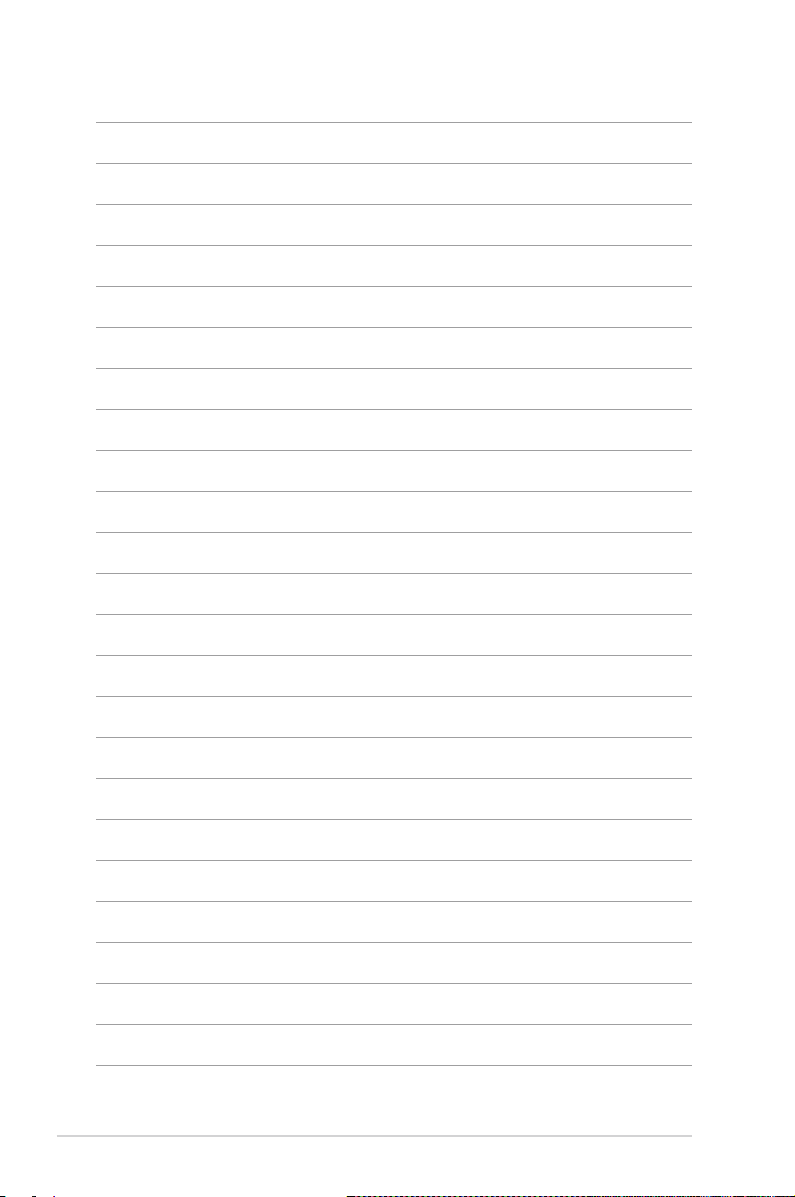
2-38
第二章:BIOS 程序設置
Page 85

本章節將會 敘 述 主 板 產品包裝中
內含之驅動程序與應用程序光盤的內
容。
軟件支持
3
Page 86

3.1 安裝操作系統
本主板完全適用於 M icr osof t W i ndo ws 2000/XP 操作系統(OS,
Operating System)。「永遠使用最新版本的操作系統」並且不定時地昇級
是讓您的硬件配備得到最大工作效率的有效方法。
• 由於主板和週邊硬件設備的選項設置繁多,本章僅就軟件的
安裝程序供您參考。您也可以參閱您使用的操作系統說明文
件以取得更詳盡的信息。
• 為了更好的系統兼容性與性能,在您安裝驅動程序之前,請
確認您的 Windows 操作系統已安裝 Windows Service Pack
4、Windows XP Service Pack 1 或是升級的版本。
3.2 驅動程序及應用程序光盤信息
隨貨 附贈 的驅 動程 序及 應用 程序 光盤 包括 了數 個有 用的 軟件 和應 用程
序,將它們安裝到系統中可以強化主板的性能。
華碩驅動程序及應用程序光盤的內容會不定時地升級,但不另
行通知。如欲得知最新的信息,請訪問華碩的網站 http://www.
asus.com.cn。
3.2.1 運行驅動程序及應用程序光盤
欲開 始使 用驅 動程 序及 應用 程序 光盤 ,僅 需將 光盤 放入 您的 光驅 中即
可。若您的系統已啟動光驅「自動安插通知」的功能,那麼稍待一會兒光盤
會自動顯示華碩歡迎窗口和軟件安裝菜單。
3-2
點選安裝各項驅動程序
如果歡迎窗口並未自動出現,那麼您也可以到驅動程序及應用程
序光盤中的 BIN 文件夾裡直接點選 ASSETUP.EXE 主程序開啟
菜單窗口。
第三章:軟件支持
點選圖標以獲得更多信息
Page 87

3.2.2 驅動程序菜單(Drivers menu)
在驅動程序菜單中會顯示所有適用於本主板的硬件設備的驅動程序。系
統中所有的硬件設備皆需安裝適當的驅動程序才能使用。
ASUS InstAll-Drivers Installation Wizard 驅動程序安裝向導
本項目將會運行 ASUS InstAll - Drivers Installation Wizard 驅動程序安裝
向導。
Intel Chipset Inf Update 程序
本項目將會安裝 Intel Chipset Inf Update 程序,本驅動程序將會啟動本
主板元件針對即插即用功能的支持。當您將本驅動程序安裝至目標系統後,
便可針對芯片組所支持的各項功能進行設置。
您可採用包含 interactive、silent、unattended preload 在內的三種模式
進行本程序的安裝。若採用 interactive 模式,則在安裝過程中,會要求用
戶進行輸入的工作;而若是採用 silent 與 unattended preload 模式,則在
安裝過程中不會要求用戶進行輸入。如欲取得進一步相關信息,請參閱在線
手冊或 Readme 文件。
Intel(R) 圖形顯示接口驅動程序
本項目將會安裝 Intel Graphics Media Accelerator 950 驅動程序。
Realtek 音頻驅動程序
點選本項目將會啟動安裝向導開始進行 Realtek ALC883 音頻驅動程序
與應用程序的安裝。當高保真音頻連接面板設置為輸出,使用主聲道音量控
制來調節音量。
Marvell Yukon Gigabit 以太網驅動程序
點選本項將會開始安裝 Marvell Yukon Gigabit 以太網驅動程序。
華碩 P5GZ-MX 主板用戶手冊
3-3
Page 88

USB 2.0 驅動程序
點選本項將會開始安裝 USB 2.0 驅動程序。
3.2.3 應用程序菜單(Utilities menu)
軟件菜單會列出所有可以在本主板上使用的應用程序和其他軟件,其中
以高亮度文字顯示的軟件即表示適用於您的主板。您只需在這些軟件名稱上
以鼠標左鍵按一下即可開始進行該軟件的安裝動作。
ASUS InstAll - Drivers Installation Wizard 應用程序安裝向導
點選本項目將會運行 ASUS InstAll - Drivers Installation Wizard 應用程序
安裝向導。
Marvell Yukon VCT 應用程序
虛擬網絡纜線測試員程序(V CT)是一套網絡纜線檢測程序,可分析與
報告網絡纜線的狀態。
華碩系統診斷家 II(ASUS PC Probe II)
這個智能型的診斷程序可以監控風扇的轉速、中央處理器的溫度以及系
統的電壓,並且會將所檢測到的任何問題回報給您。這個絕佳輔助軟件工具
可以幫助您的系統時時刻刻處在良好的操作環境中。
華碩在線升級程序
利用 ASUS Live Update 可以讓您從華碩公司的網站上下載並安裝最新
的 B IOS。在使用華碩在線升級程序之前,請確認您已經連上網際網絡,否
則系統無法連接到華碩網站下載升級數據。安裝華碩在線升級程序時,會一
併安裝華碩 MyLogoTM 軟件。
3-4
第三章:軟件支持
Page 89

Adobe Acrobat Reader v7.0 瀏覽軟件
安裝 A dob e 公司的 A crob a t R e ader v7.0 閱讀程序以讀取 P DF
(Portable Document Format)格式的電子版用戶手冊。詳細介紹請參考該
程序的輔助說明。
Microsoft DirectX 9.0c 驅動程序
安裝微軟最新的 DirectX 9.0c 驅動程序是一種可以強化電腦圖像與音頻
表現的多媒體技術。DirectX 可以改善您電腦的多媒體功能,讓您可以通過
電腦欣賞電視節目與電影、錄製圖像文件,或在您的電腦上玩遊戲。
防毒軟件
點選本項目便會進行光盤所附之防毒軟件。想了解更進一步的信息,請
參考在線用戶手冊的說明。
3.2.4 用戶手冊菜單(Manual Menu)
按下「聯絡信息」索引標籤會出現華碩電腦的聯絡信息。此外,本手冊
的封面內頁也列出華碩的聯絡方式供您使用。
由於用戶手冊的文件是以 P D F 格式存儲,因此在您開啟用戶
手冊文件前,請先安裝驅動 程序與應用程序光盤中的 Adobe
Acrobat Reader 瀏覽軟件。
華碩 P5GZ-MX 主板用戶手冊
3-5
Page 90

3.2.5 華碩的聯絡方式
按下「聯絡信息」索引標籤會出現華碩電腦的聯絡信息。此外,本手冊
的封面內頁也列出華碩的聯絡方式供您使用。
3-6
第三章:軟件支持
Page 91

華碩 P5GZ-MX 主板用戶手冊
3-7
Page 92

3-8
第三章:軟件支持
Page 93

在本附錄中,將介紹關於本主板所
支持的 CPU 功能與技術。
附 錄
A
Page 94

A.1 Intel® EM64T 技術
1. 主板須完全兼容於 Intel Pentium 4 LGA775 處理器,並使用
32 位的操作系統。
2. 主板必須具備支持 E M64T 技術的 BIOS 文件。您可由華碩
電腦網站(www.asus.com.cn/support/download/)下載最
新的 BIOS 文件。若您要進行 BIOS 文件的升級,請參考本手
冊第二章中的相關說明。
3. 關於 EM64T 功能的相關信息,請參考︰www.intel.com 。
4. 關於 Windows 64 位操作系統的相關信息,請參考︰www.
microsoft.com 。
®
使用 Intel
請依照以下的方式來使用 Intel® EM64T 功能:
1. 安裝一顆支持 Intel EM64T 技術的 Intel Pentium 4 處理器。
2. 安裝 64 位操作系統(Windows
3. 從公用與驅動程序光盤中,安裝主板上各連接端口與設備專用的 64 位
驅動程序。
4. 若還有其他需要安裝的設備,如主板上的擴展卡或欲裝入的硬件設備,
請一併再安裝專用的 64 位驅動程序。
EM64T 功能
®
XP Professional x64 Edition。
請參考安裝擴展卡或裝入硬件設備相關的說明,或者是連結上相
關的網頁,來查閱此擴展卡或設備是否支持 64 位系統環境。
A.2 增強型 Intel SpeedStep 技術(EIST)
1. 主板上的 B IOS,應已具備支持 EIS T 技術。若您需要升級
BIOS 文件時,可上網連接至華碩官方網站(www.asus.com.
cn/support/download/)下載最新的 BIOS 文件。若您需要
升級 BIOS 程序,請參考第二章的說明。
2. 請上網連接至 www.intel.com 來了解更多關於 Intel EIST 技
術。
系統的必需條件
1. 支持 EIST 的 Intel® Pentium 4 處理器。
2. BIOS 必須支持 EIST 功能。
3. 操作系統必須支持 EIST 功能(Windows
級的版本)。
附錄
A-2
®
XP SP2/Linux 2.6 kernel 或升
Page 95

使用 EIST
請依照以下的方式來使用 EIST 功能:
1. 開啟電腦,然後進入 BIOS 設置畫面。
2. 進入【Advanced Menu】,點選【C PU Co nfiguration】,然後按下
<Enter> 鍵。
3. 捲動此選項,選擇【Intel(R) SpeedStep Technology】選項,然後按下
<Enter> 鍵。請參考下一頁的 BIOS 畫面。
4. 在選項中選擇【Automatic】(默認),然後按下 <Enter> 鍵。
5. 當您做好設置後,按下 <F10> 鍵存儲並離開 BIOS。
6. 當電腦重新開機後,請在桌面空白處
使用鼠標按右鍵,這時會跳出一個選
擇框, 然後點選 最底下的 【屬性 】
(Properties)選項。
7. 當屬性(P r o p e r t i e s)這設置畫面
顯 示 後 , 選 擇 【 屏 幕 保 護 程 序 】
(Screen Saver)這欄。
8. 點選【電源】(Po wer)選項,來進
入調 整【電源選項屬性】(P o w e r
Options Properties)畫面。
9. 選擇【電源配置】(Power schemes
) , 然 後 點 選 面 上 的 , 然 後
選 擇 除 了 【 家 用 / 辦 公 室 桌 上 型 】
(Home/Office Desktop)或【一直
開啟】(Always On)以外的項目。
10. 選好後,點選【應用】(Appl y),
然後點選【確定】(OK)。
11. 然後關閉此設置畫面。
當您調整好電源配置選項後,當處理
器的負載較低時,處理器的內部頻率
也會跟著做微小的降低。
前述的屏幕設置畫面,可能會因操作系統的不同而有所差異。
華碩 P5GZ-MX 主板用戶手冊
A-3
Page 96

A.3 Intel® Hyper-Threading 技術
Intel® Hyper-Threading 技術說明
1. 本主板支持 775 腳位封裝,並具備 Hyper-Threading 技術的
Intel Pentium 4 中央處理器。
2. 僅 W indows
Hyper-Threading 技術。倘若您使用 Linux 操作系統,請使用
Hyper-Threading 專屬編譯器來進行編譯作業。若您使用的是
其他操作系統,請至 BIOS 設置程序將 Hyper-Threading 功
能關閉,以確保系統的穩定度。
3. 推荐您安裝 Windows XP Service Pack 1 或是升級版本的操
作系統。
4. 在安裝支持 Hyper-Threading 技術之操作系統前,請確定已
開啟 BIOS 設置程序的 Hyper-Threading 功能。
5. 欲知更詳細的 H yper-Th readi ng 技術請參考 h tt p://www.
intel.com/info/hyperthreading 網站內容。
如何使用 Intel® Hyper-Threading 功能
若您想要在本主板上開啟 Hyper-Threading 功能,請依照以下步驟進行
設置:
1. 請購買支持 Hyper-Threading 技術的 Intel
正確地安裝在主板上。
2. 開啟系統電源並進入 BIOS 設置程序(請參閱第二章:B I O S 程序設
置),在高級菜單中,請確認 Hyper-Threading Technology 選項設置為
Enabled,本選項只有在您安裝支持 Hyper-Threading 技術的 CPU 時才
會出現。
3. 存儲上述設置值並退出 BIOS 設置程序,接著重新啟動電腦。
XP、Linux 2.4.x(kernel)或升級的版本支持
Pentium 4 處理器,並將其
A-4
附錄
Page 97

華碩 P5GZ-MX 主板用戶手冊
A-5
Page 98

A-6
附錄
